Page 1
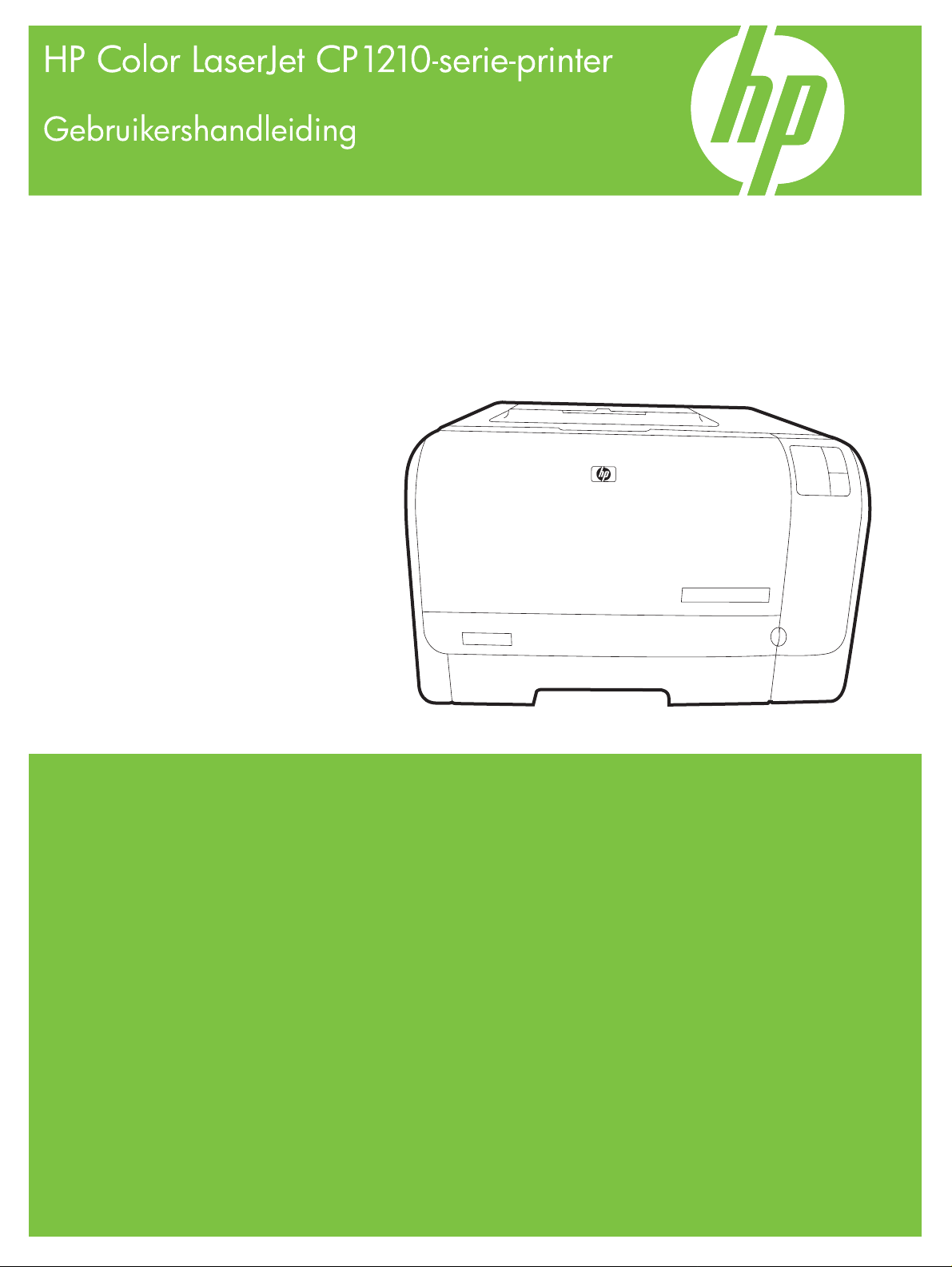
Page 2
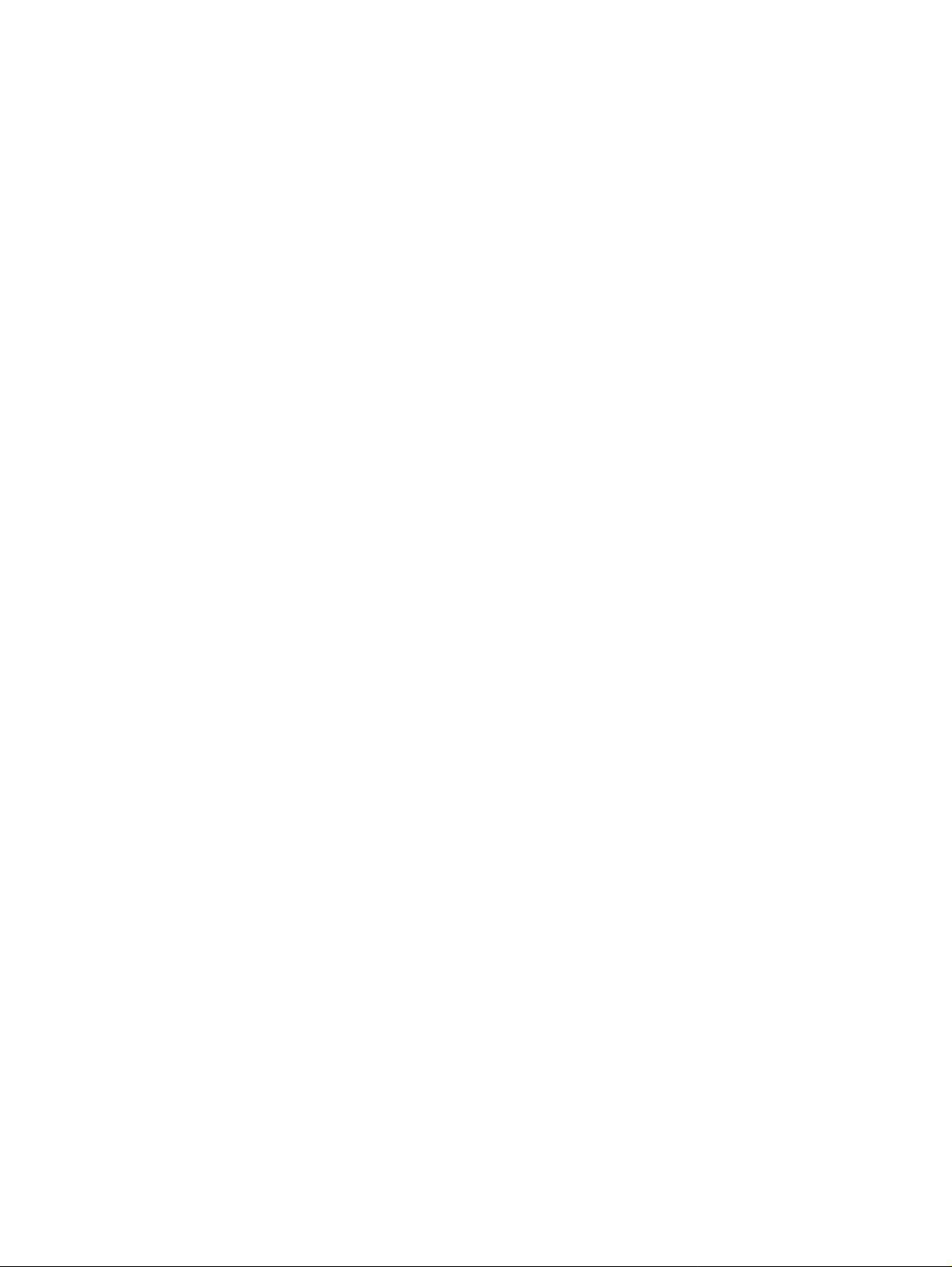
Page 3

HP Color LaserJet CP1210-serie-printer
Gebruikershandleiding
Page 4
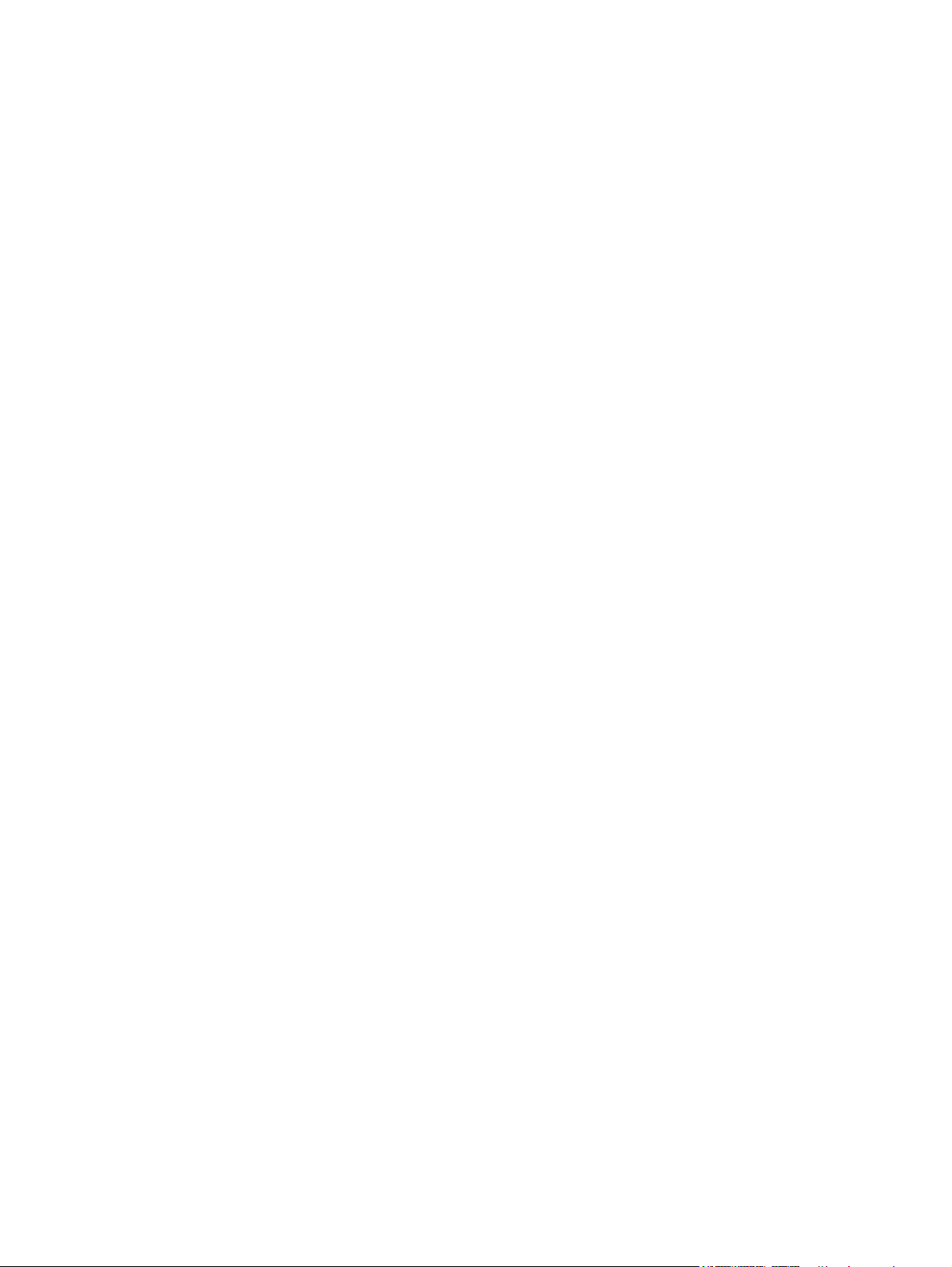
Copyright en licentie
Handelsmerken
© 2007 Copyright Hewlett-Packard
Development Company, L.P.
Verveelvoudiging, bewerking en vertaling
zonder voorafgaande schriftelijke
toestemming zijn verboden, behalve zoals
toegestaan door het auteursrecht.
De informatie in dit document kan zonder
vooraankondiging worden gewijzigd.
De enige garantie voor producten en
services van HP wordt uiteengezet in de
garantieverklaring die bij dergelijke
producten en services wordt geleverd. Niets
in deze verklaring mag worden opgevat als
een aanvullende garantie. HP is niet
aansprakelijk voor technische of
redactionele fouten of weglatingen in deze
verklaring.
Onderdeelnummer: CC376-90923
Edition , 10/2007
2
Adobe®, AdobePhotoShop® en PostScript®
zijn handelsmerken van Adobe Systems
Incorporated.
®
ENERGY STAR
®
logo
zijn in de Verenigde Staten
en het ENERGY STAR-
gedeponeerde handelsmerken van het
Environmental Protection Agency (bureau
voor milieubescherming van de overheid van
de VS).
Corel® is een handelsmerk of gedeponeerd
handelsmerk van Corel Corporation of Corel
Corporation Limited.
Microsoft®, Windows® en Windows®XP zijn
in de Verenigde Staten gedeponeerde
handelsmerken van Microsoft Corporation.
Windows Vista™ is een gedeponeerd
handelsmerk of een handelsmerk van
Microsoft Corporation in de Verenigde
Staten en/of andere landen.
Page 5
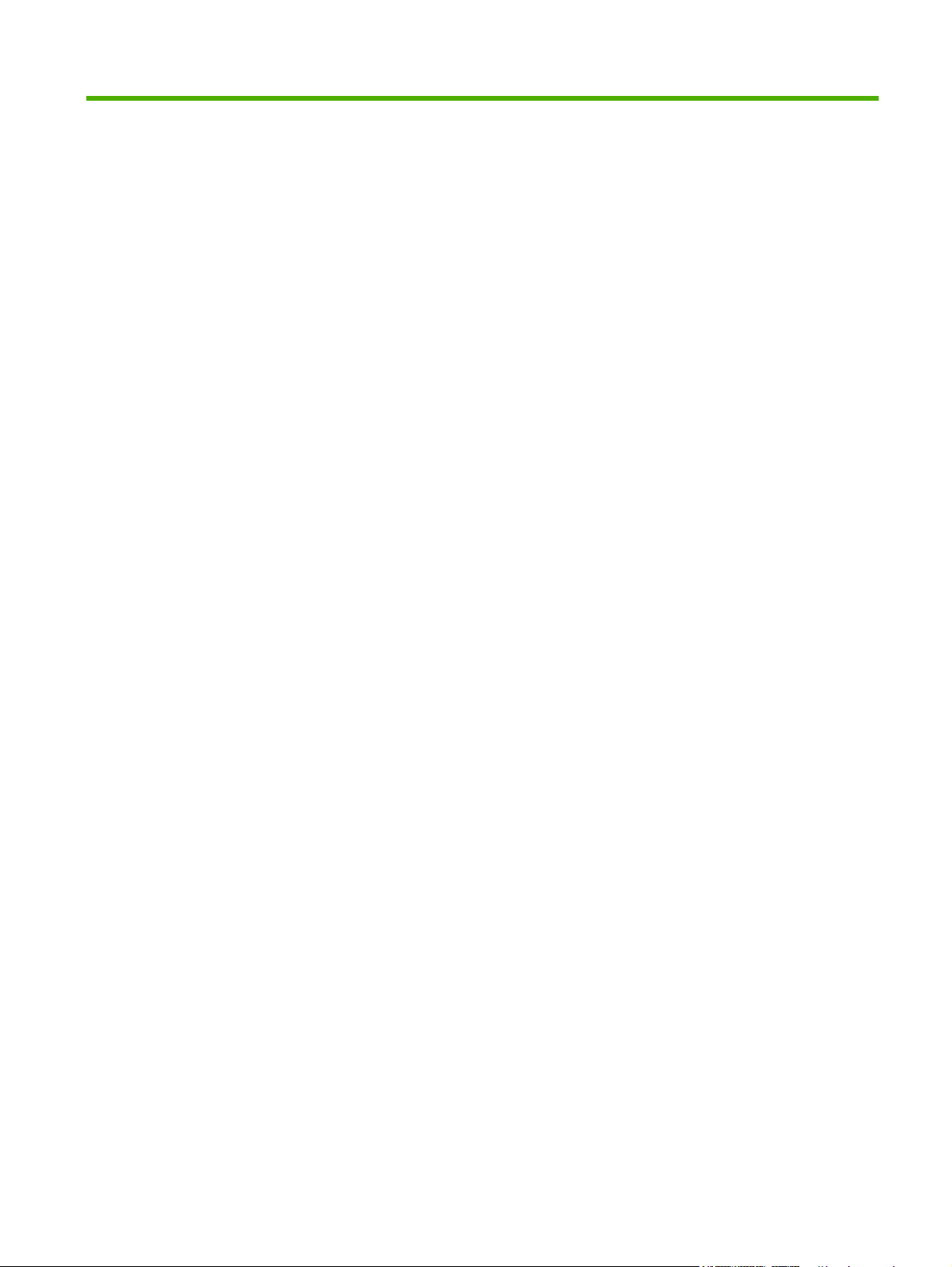
Inhoudsopgave
1 Basisinformatie
Functies van het product ...................................................................................................................... 2
Rondleiding .......................................................................................................................................... 3
Vooraanzicht ........................................................................................................................ 3
Achter- en zijkant ................................................................................................................. 3
Overzicht bedieningspaneel ................................................................................................ 4
USB-aansluiting ................................................................................................................... 4
Model- en serienummer ....................................................................................................... 5
2 Software
Ondersteunde besturingssystemen ...................................................................................................... 8
Printerdriver .......................................................................................................................................... 9
Prioriteit van afdrukinstellingen .......................................................................................................... 10
De printerdriver openen en de afdrukinstellingen wijzigen ................................................................. 11
De productsoftware verwijderen ......................................................................................................... 12
Hulpprogramma's ............................................................................................................................... 13
Werkset HP Color LaserJet CP1210-serie-software ......................................................... 13
Software voor statuswaarschuwingen ............................................................................... 13
3 Papier en afdrukmateriaal
Het gebruik van papier en afdrukmateriaal ........................................................................................ 16
Ondersteunde papier- en afdrukmateriaalformaten ........................................................................... 17
Ondersteunde papiersoorten en ladecapaciteit .................................................................................. 19
Richtlijnen voor speciaal papier of afdrukmateriaal ............................................................................ 20
Papier en afdrukmateriaal plaatsen .................................................................................................... 21
4 Afdruktaken
De printerdriver wijzigen om de soort en het formaat van het afdrukmateriaal in te stellen ............... 24
Help bij de printerdriver ...................................................................................................................... 25
Een afdruktaak annuleren .................................................................................................................. 26
Afdruksnelkoppelingen maken en gebruiken in Windows .................................................................. 27
Brochures afdrukken .......................................................................................................................... 28
Instellingen voor de afdrukkwaliteit .................................................................................................... 29
Afdrukken op speciaal afdrukmateriaal .............................................................................................. 30
Formaat van documenten wijzigen ..................................................................................................... 31
De afdrukstand instellen ..................................................................................................................... 32
Watermerken gebruiken ..................................................................................................................... 33
Op twee zijden van de pagina afdrukken (handmatig dubbelzijdig) ................................................... 34
NLWW iii
Page 6
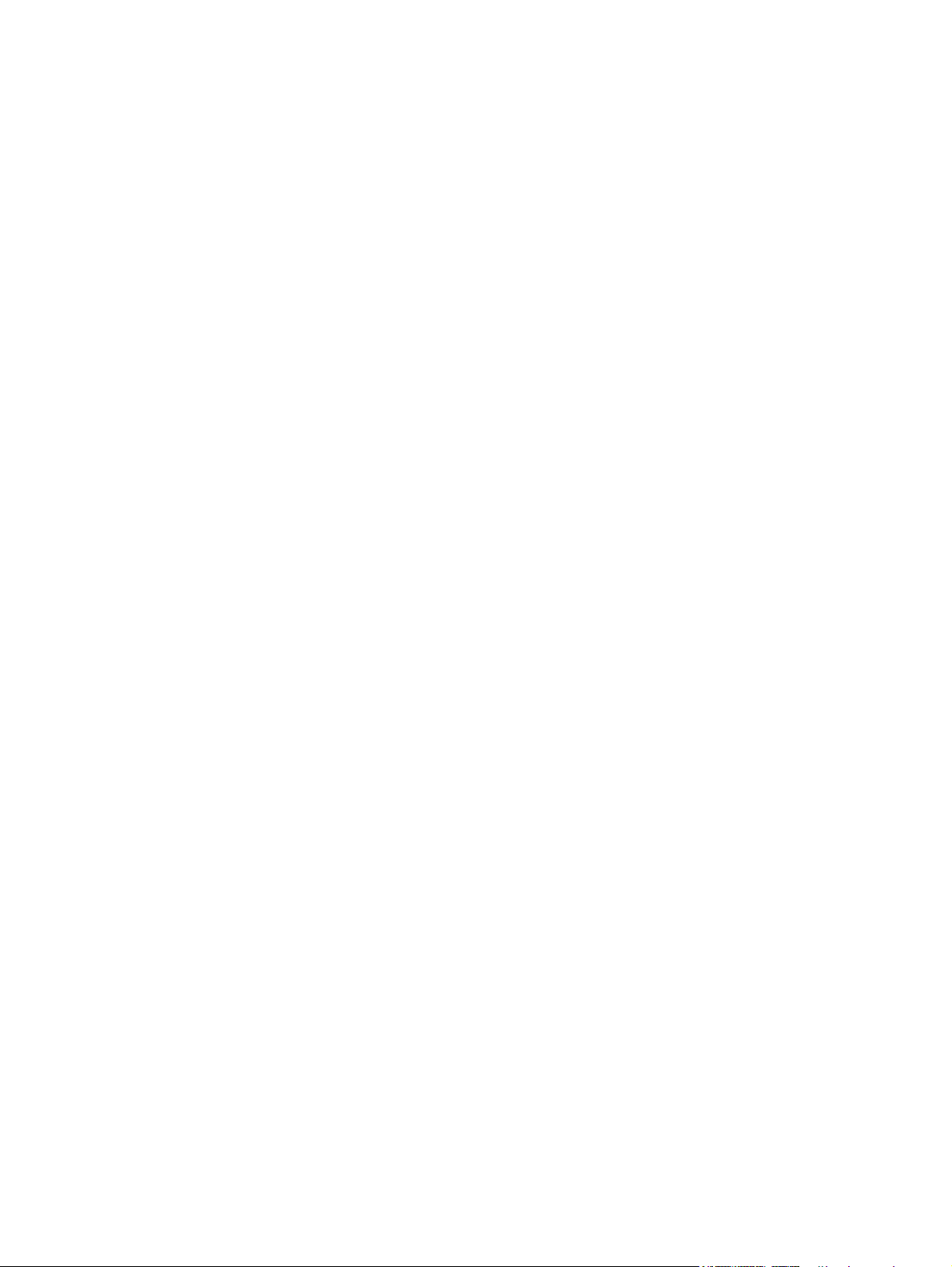
Meerdere pagina's op één vel papier afdrukken in Windows ............................................................. 35
5 Kleur
Kleurbeheer ........................................................................................................................................ 38
Afdrukken in grijstinten ...................................................................................................... 38
Automatische of handmatige kleuraanpassing .................................................................. 38
Geavanceerd kleurgebruik ................................................................................................................. 40
HP ImageREt 2400 ............................................................................................................ 40
Selectie van papiersoort .................................................................................................... 40
Kleuropties ......................................................................................................................... 40
sRGB (standard Red-Green-Blue) ..................................................................................... 40
Kleuren overeen laten stemmen ........................................................................................................ 42
De Werkset HP Color LaserJet CP1210-serie gebruiken om het basiskleurenpalet van
Microsoft Office af te drukken ............................................................................................ 42
6 Beheer en onderhoud
Informatiepagina’s afdrukken ............................................................................................................. 44
De Werkset HP Color LaserJet CP1210-serie-software gebruiken .................................................... 45
Werkset HP Color LaserJet CP1210-serie weergeven ...................................................... 45
Status ................................................................................................................................. 45
Help ................................................................................................................................... 46
Apparaatinstellingen .......................................................................................................... 46
Benodigdheden aanschaffen ............................................................................................. 49
Overige koppelingen .......................................................................................................... 49
Benodigdheden beheren .................................................................................................................... 51
Opslag van printcartridges ................................................................................................. 51
Beleid van HP ten aanzien van printcartridges die niet van HP zijn .................................. 51
HP fraudehotline en -website ............................................................................................. 51
Cartridge leeg opheffen ..................................................................................................... 51
Printcartridges vervangen .................................................................................................................. 53
Het product reinigen ........................................................................................................................... 56
Handmatige kleuropties .................................................................................... 38
Kleurthema's ..................................................................................................... 39
Logbestand ....................................................................................................... 46
Papierverwerking .............................................................................................. 47
Afdrukkwaliteit ................................................................................................... 47
Afdrukdichtheid ................................................................................................. 48
Afdrukmodi ........................................................................................................ 48
Papiersoorten .................................................................................................... 48
Systeeminstellingen .......................................................................................... 49
Statuswaarschuwingen instellen ....................................................................... 49
Service .............................................................................................................. 49
7 Problemen oplossen
Controlelijst voor het oplossen van de belangrijkste problemen ........................................................ 58
Factoren die de prestaties van het product beïnvloeden ................................................... 58
Patronen voor statuslampjes .............................................................................................................. 59
Statuswaarschuwingsberichten .......................................................................................................... 63
Storingen ............................................................................................................................................ 67
iv NLWW
Page 7
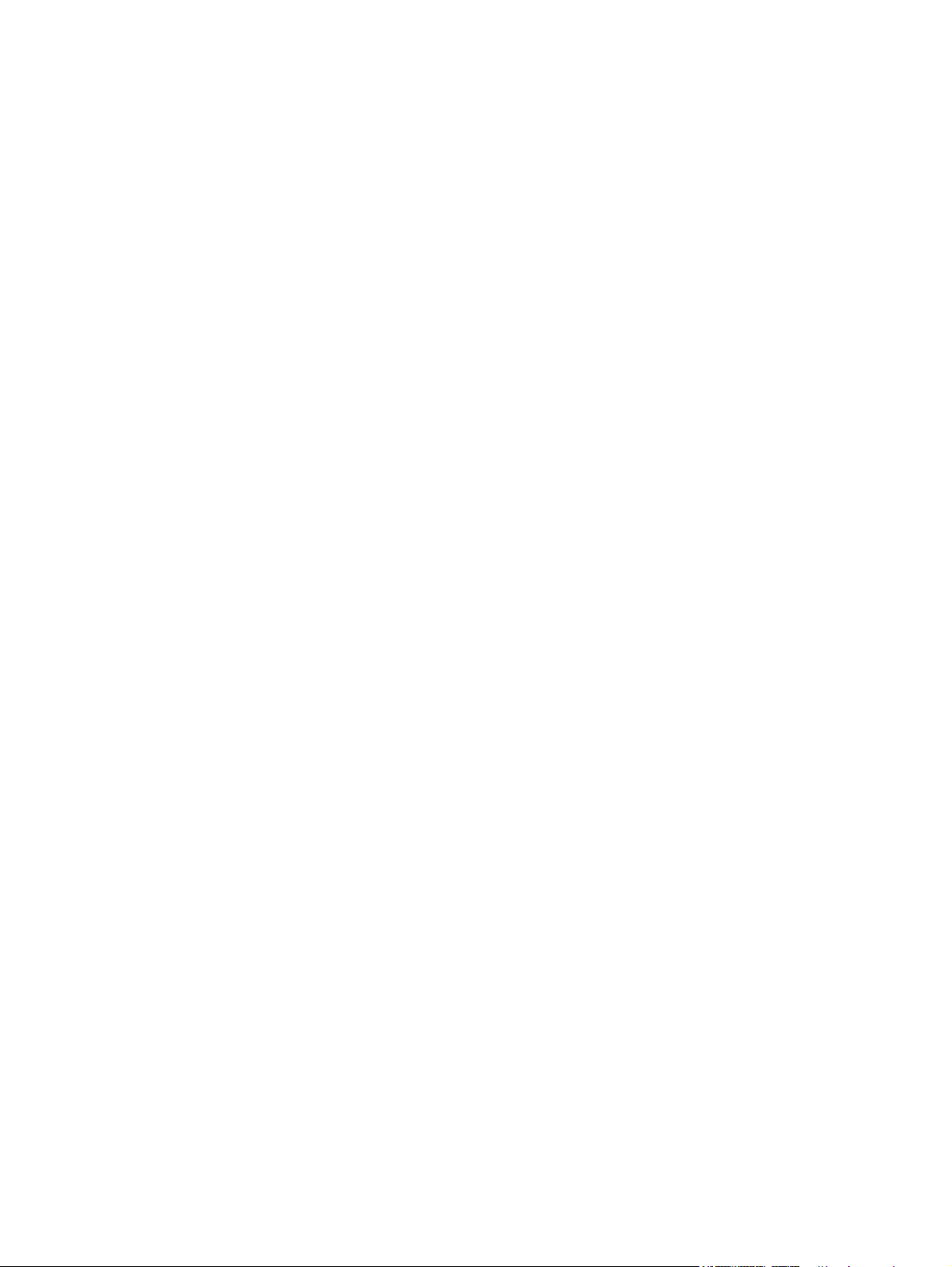
Storingsherstel ................................................................................................................... 67
Veelvoorkomende oorzaken van papierstoringen ............................................................. 67
Storingen verhelpen ........................................................................................................... 68
Papierstoring in lade 1 ...................................................................................... 68
Storing in fusergedeelte .................................................................................... 69
Papierstoring in uitvoerbak ................................................................................ 70
Problemen met afdrukkwaliteit ........................................................................................................... 72
De afdrukkwaliteit verbeteren ............................................................................................ 72
Storingen bij het afdrukken herkennen en verhelpen ........................................................ 72
Controlelijst voor afdrukkwaliteit ........................................................................ 72
Algemene problemen met de afdrukkwaliteit .................................................... 73
Problemen met kleurendocumenten oplossen .................................................. 77
Gebruik de Werkset HP Color LaserJet CP1210-serie om problemen met de
afdrukkwaliteit op te lossen. ............................................................................. 79
Het product kalibreren ....................................................................................... 80
Prestatieproblemen ............................................................................................................................ 81
Problemen met de productsoftware ................................................................................................... 82
Bijlage A Benodigdheden en accessoires
Onderdelen, accessoires en benodigdheden bestellen ..................................................................... 84
Rechtstreeks bij HP bestellen ........................................................................................... 84
Bestellen via serviceleverancier of ondersteuningsdienst ................................................. 84
U kunt rechtstreeks bestellen via de Werkset HP Color LaserJet CP1210-serie-
software. ............................................................................................................................ 84
Onderdeelnummers ............................................................................................................................ 85
Bijlage B Service en ondersteuning
Beperkte garantie van Hewlett-Packard ............................................................................................. 88
Beperkte garantie op printcartridge .................................................................................................... 89
HP Klantenondersteuning .................................................................................................................. 90
Online services .................................................................................................................. 90
Telefonische ondersteuning ............................................................................................... 90
Softwarehulpprogramma's, drivers en elektronische informatie ........................................ 90
Rechtstreeks HP-accessoires of -benodigdheden bestellen ............................................. 90
Service-informatie van HP ................................................................................................. 90
Serviceovereenkomsten van HP ....................................................................................... 90
Werkset HP Color LaserJet CP1210-serie ........................................................................ 91
Onderhoudsovereenkomsten van HP ................................................................................................ 92
Services en serviceovereenkomsten van HP Care Pack™ ............................................... 92
Verlenging van de garantie ................................................................................................ 92
Het product opnieuw verpakken ......................................................................................................... 93
Serviceformulier ................................................................................................................................. 94
Bijlage C Specificaties
Fysieke specificaties .......................................................................................................................... 96
Specificaties voor de werkomgeving .................................................................................................. 97
Voedingsspecificaties ......................................................................................................................... 98
Specificaties stroomverbruik .............................................................................................................. 99
Akoestische emissie ......................................................................................................................... 100
NLWW v
Page 8
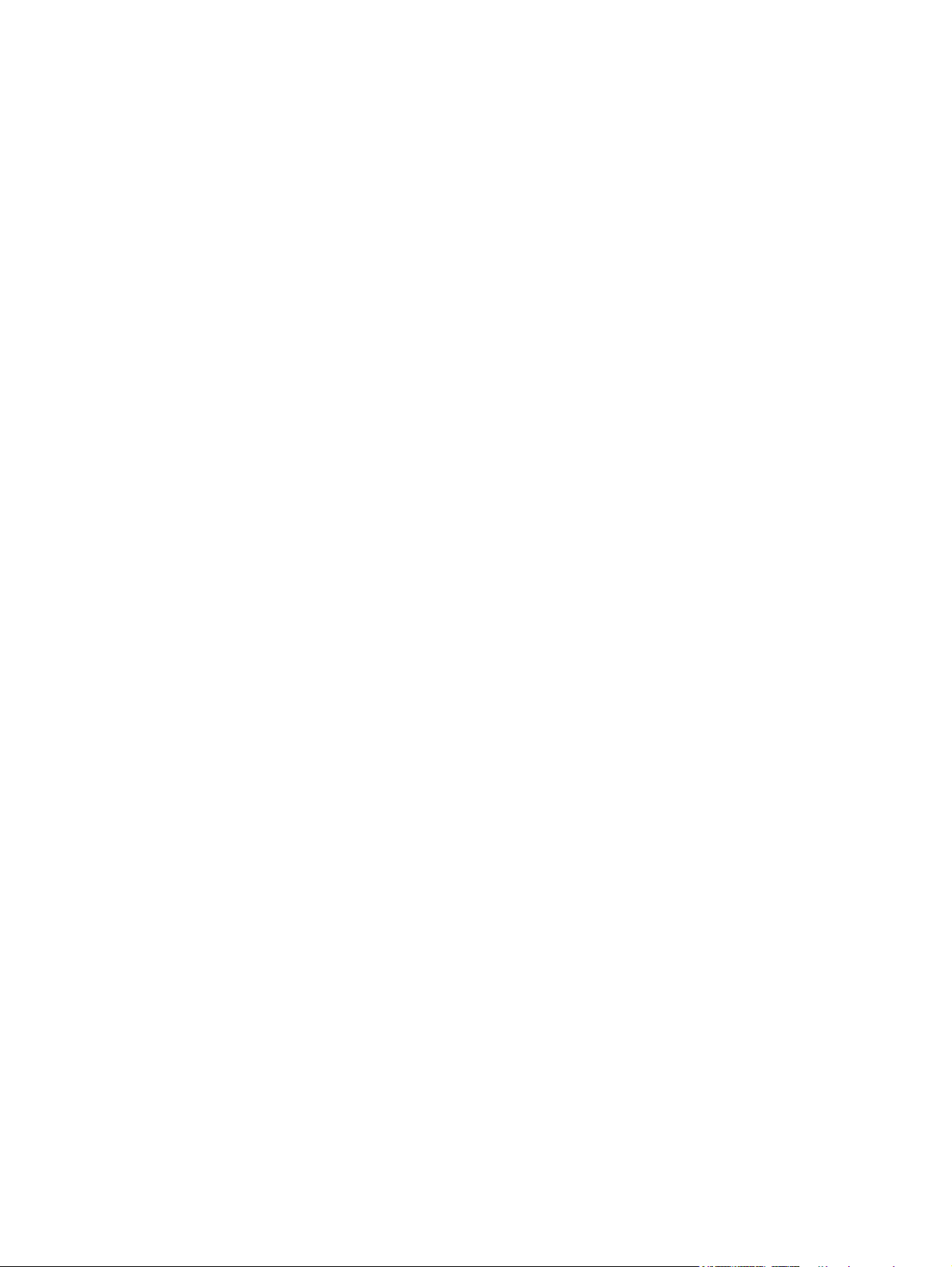
Specificaties papier en afdrukmateriaal ........................................................................................... 101
Afwijkingsspecificaties ...................................................................................................................... 102
Bijlage D Overheidsinformatie
FCC-voorschriften ............................................................................................................................ 104
Milieuvriendelijke producten ............................................................................................................. 105
Milieubescherming ........................................................................................................... 105
Ozonproductie ................................................................................................................. 105
Lager energieverbruik ...................................................................................................... 105
Papierverbruik .................................................................................................................. 105
Plastic onderdelen ........................................................................................................... 105
Afdrukbenodigdheden voor HP LaserJet ......................................................................... 105
Instructies voor retourneren en recyclen ......................................................................... 106
Papier .............................................................................................................................. 107
Materiaalbeperkingen ...................................................................................................... 107
Voorschriften voor het afdanken van apparaten voor privé-huishoudens in de Europese
Unie ................................................................................................................................. 107
Material Safety Data Sheet (MSDS, chemiekaart) .......................................................... 107
Meer informatie ................................................................................................................ 10 7
Conformiteitsverklaring .................................................................................................................... 108
Veiligheidsverklaringen .................................................................................................................... 109
Laserverklaring ................................................................................................................ 109
Canadese DOC-voorschriften .......................................................................................... 109
VCCI-verklaring (Japan) .................................................................................................. 109
Netsnoerverklaring (Japan) ............................................................................................. 109
EMI-verklaring (Korea) ..................................................................................................... 109
Laserverklaring voor Finland ........................................................................................... 109
Tabel met chemicaliën (China) ........................................................................................ 110
Verenigde Staten en Puerto Rico .................................................................... 106
Meerdere retourzendingen (twee tot acht cartridges) ..................... 106
Enkele retourzendingen .................................................................. 106
Verzenden ...................................................................................... 106
Retourzending buiten de VS ........................................................................... 106
Index ................................................................................................................................................................. 113
vi NLWW
Page 9
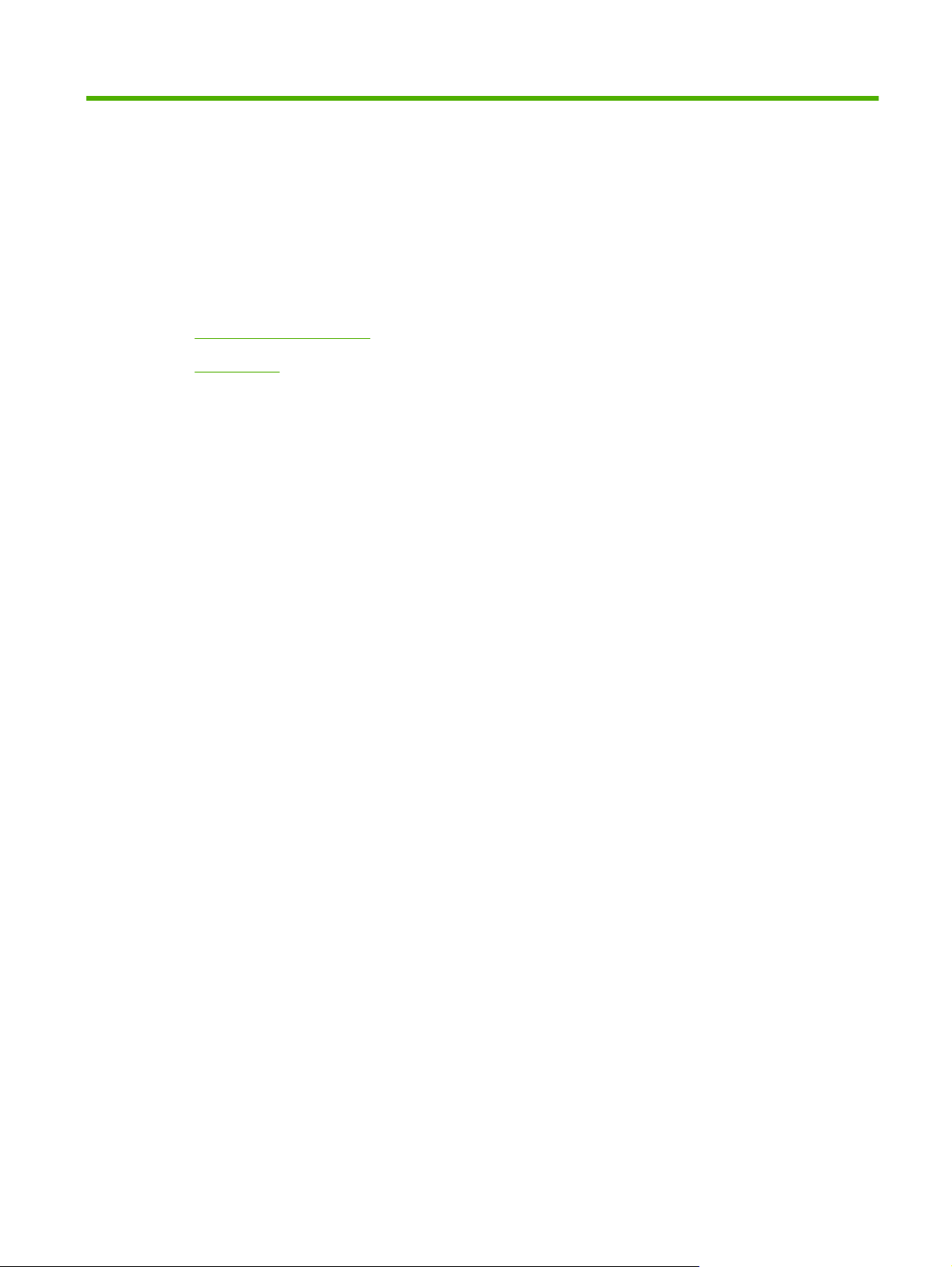
1 Basisinformatie
Functies van het product
●
Rondleiding
●
NLWW 1
Page 10
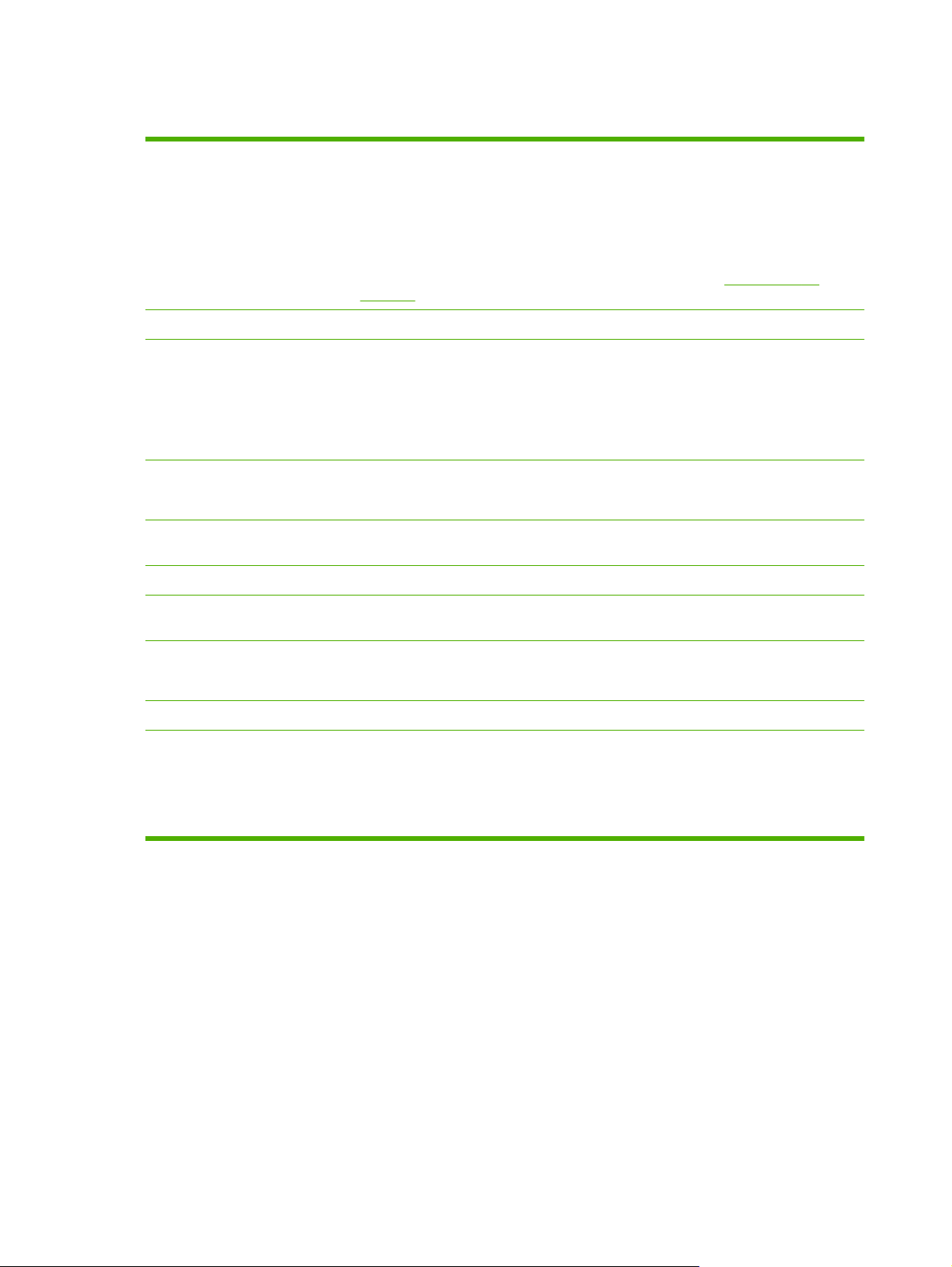
Functies van het product
Afdrukken
Geheugen
Ondersteunde
besturingssystemen
Papierverwerking
Functies printerdriver
Interfaceaansluitingen
Milieuvriendelijke functies
Drukt tot 8 ppm (pagina's per minuut) in kleur en 12 ppm in zwart-wit af op pagina's van
●
Letter-formaat en A4-formaat.
Drukt af met 600 dpi (dots per inch).
●
Instellingen kunnen worden gewijzigd voor een optimale afdrukkwaliteit.
●
In de printcartridges wordt HP ColorSphere-toner gebruikt. Informatie over het aantal
●
pagina's dat met een cartridge kan worden afgedrukt, vindt u op
pageyield. De werkelijke levensduur is afhankelijk van het specifieke gebruik.
16 MB RAM-geheugen (Random Access Memory)
●
Windows 2000
●
Windows XP Home/Professional
●
Windows Server 2003 (alleen 32-bits)
●
Windows Vista
●
Lade 1 voor maximaal 150 vel afdrukmateriaal of 10 enveloppen.
●
Uitvoerbak voor maximaal 125 vel afdrukmateriaal
●
ImageREt 2400 levert een afdrukkwaliteit van 2400 dpi (dots per inch) voor het snel
●
afdrukken van tekst en afbeeldingen met hoge kwaliteit
Inclusief Hi-Speed USB 2.0-poort.
●
Raadpleeg de kaart met productgegevens of specificaties om de ENERGY STAR®-
●
kwalificatiestatus voor dit product te bepalen.
www.hp.com/go/
Economisch afdrukken
Benodigdheden
Toegankelijkheid
Ondersteuning voor n-per-vel afdrukken (meer dan één pagina per vel).
●
De printerdriver biedt de optie om handmatig dubbelzijdig af te drukken.
●
Printcartridge hoeft niet geschud te worden.
●
Online gebruikershandleiding kan worden geopend met programma's voor het lezen van
●
schermtekst.
Printcartridges kunnen met één hand worden geïnstalleerd en verwijderd.
●
Alle kleppen en deksels kunnen met één hand worden geopend.
●
2 Hoofdstuk 1 Basisinformatie NLWW
Page 11
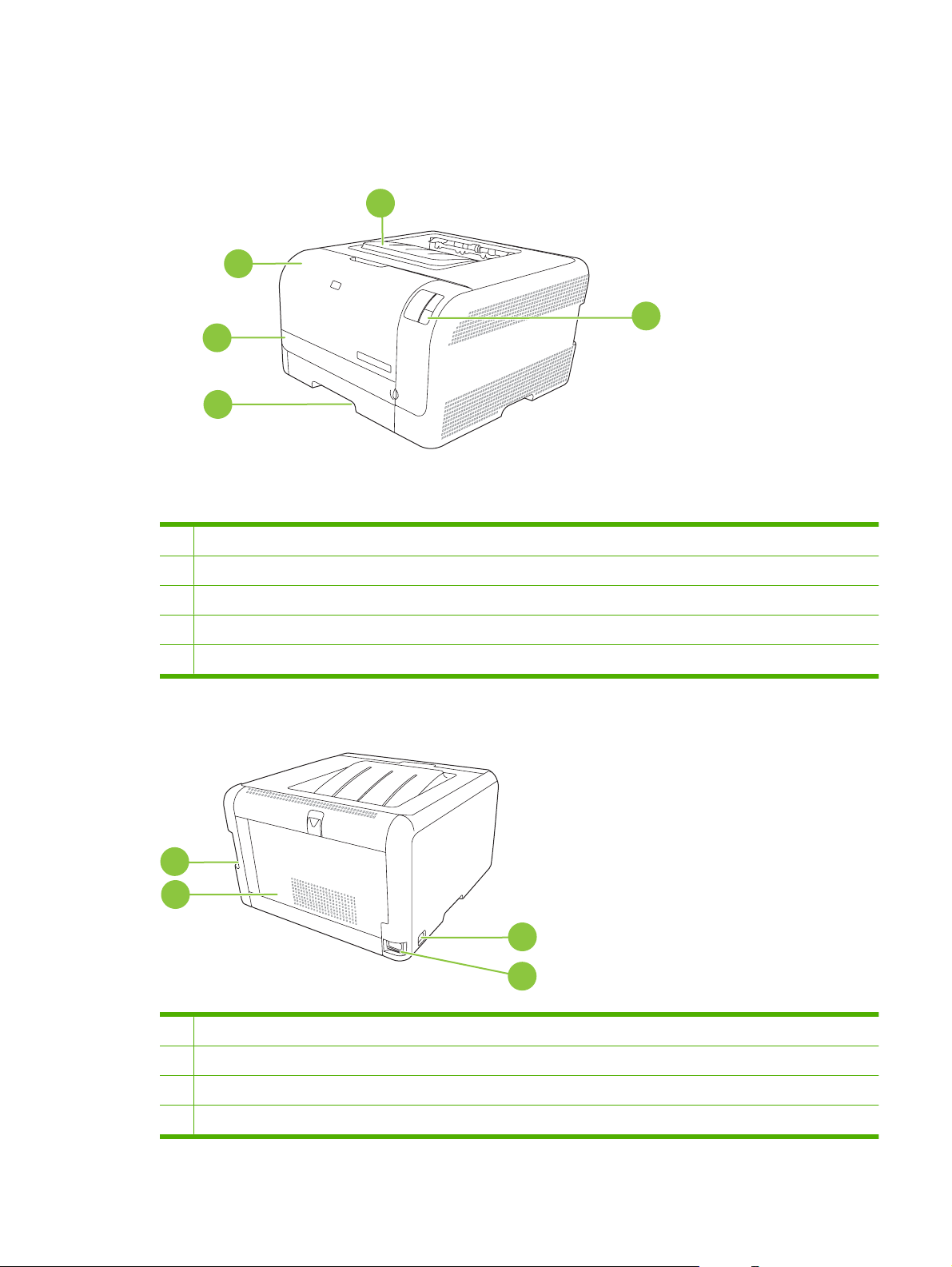
Rondleiding
Vooraanzicht
2
3
4
1 Uitvoerbak (voor 125 vel gewoon papier)
2 Voorklep (voor toegang tot de printcartridges)
1
5
3 Toegangsklep voor storingen
4 Lade 1 (voor 150 vel gewoon papier)
5 Bedieningspaneel
Achter- en zijkant
1
2
1 Hi-Speed USB 2.0-poort
2 Achterklep (voor toegang bij storing)
3
4
3 Hoofdschakelaar
4 Voedingsaansluiting
NLWW Rondleiding 3
Page 12
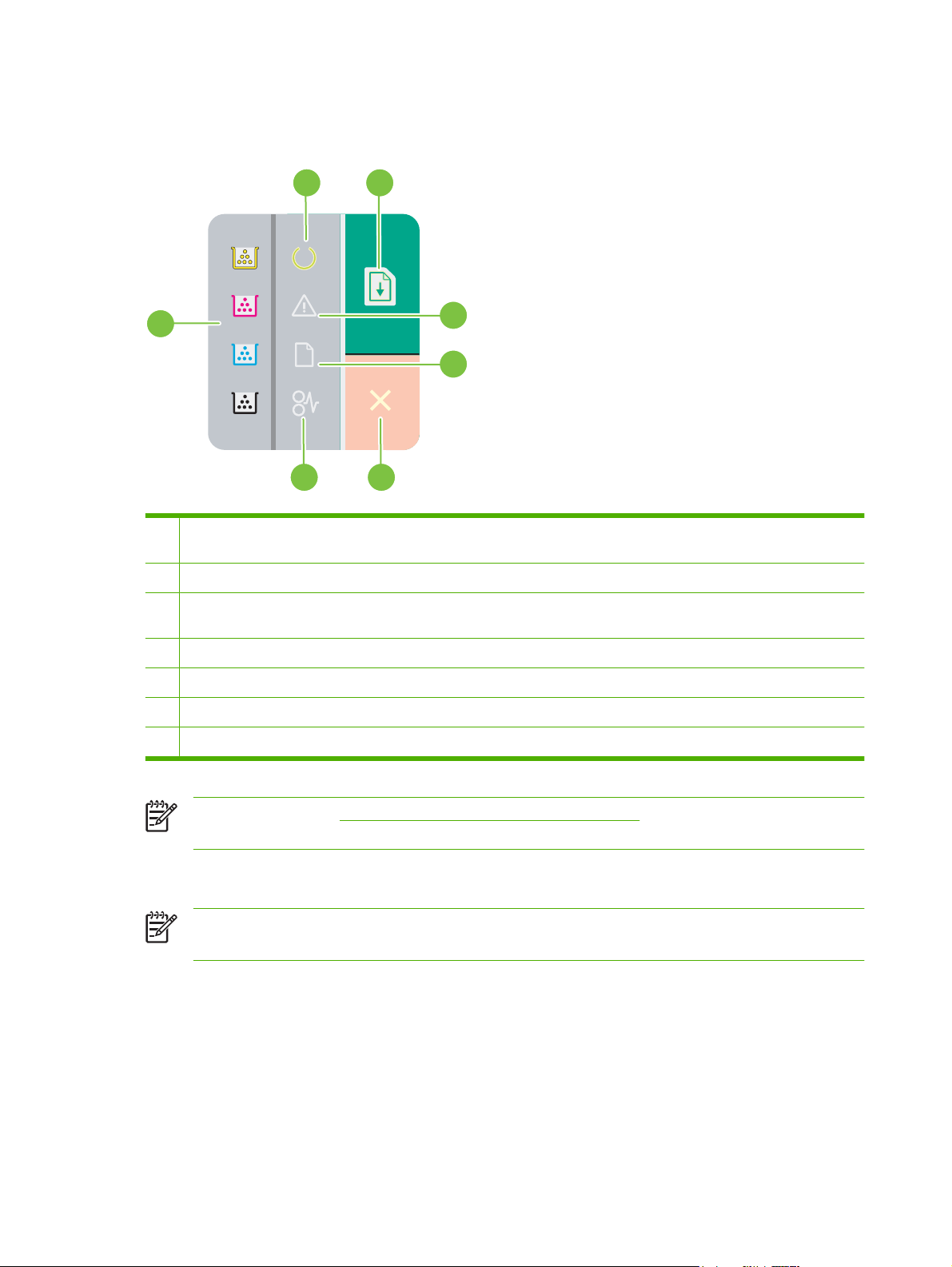
Overzicht bedieningspaneel
Het bedieningspaneel van het product heeft de volgende lampjes en knoppen:
2
1
3
4
5
7
1 Tonerlampjes: geven aan dat een printcartridge moet worden vervangen. Wanneer de printcartridge uit het product is
gehaald, knippert het desbetreffende lampje.
2 Klaar-lampje: geeft aan dat het product klaar is om af te drukken.
3 Doorgaan-knop en -lampje: geeft aan dat een taak is onderbroken. Druk op deze knop om verder te gaan met het
afdrukken van de huidige taak.
6
4 Waarschuwingslampje: geeft aan dat er een klep open is of dat er een andere fout is opgetreden.
5 Papier op-lampje: geeft aan dat het papier op is.
6 Knop Annuleren: druk op de knop Annuleren om de huidige afdruktaak te annuleren.
7 Papierstoringlampje: geeft aan dat er een papierstoring is.
OPMERKING: Zie Patronen voor statuslampjes op pagina 59 voor beschrijvingen van de
lampjespatronen.
USB-aansluiting
OPMERKING: Sluit de USB-kabel pas aan nadat u de software hebt geïnstalleerd. Het
installatieprogramma geeft aan wanneer de USB-kabel moet worden aangesloten.
Dit product ondersteunt een USB 2.0-verbinding. Voor afdrukken moet u een A-naar-B type USB-kabel
gebruiken.
4 Hoofdstuk 1 Basisinformatie NLWW
Page 13
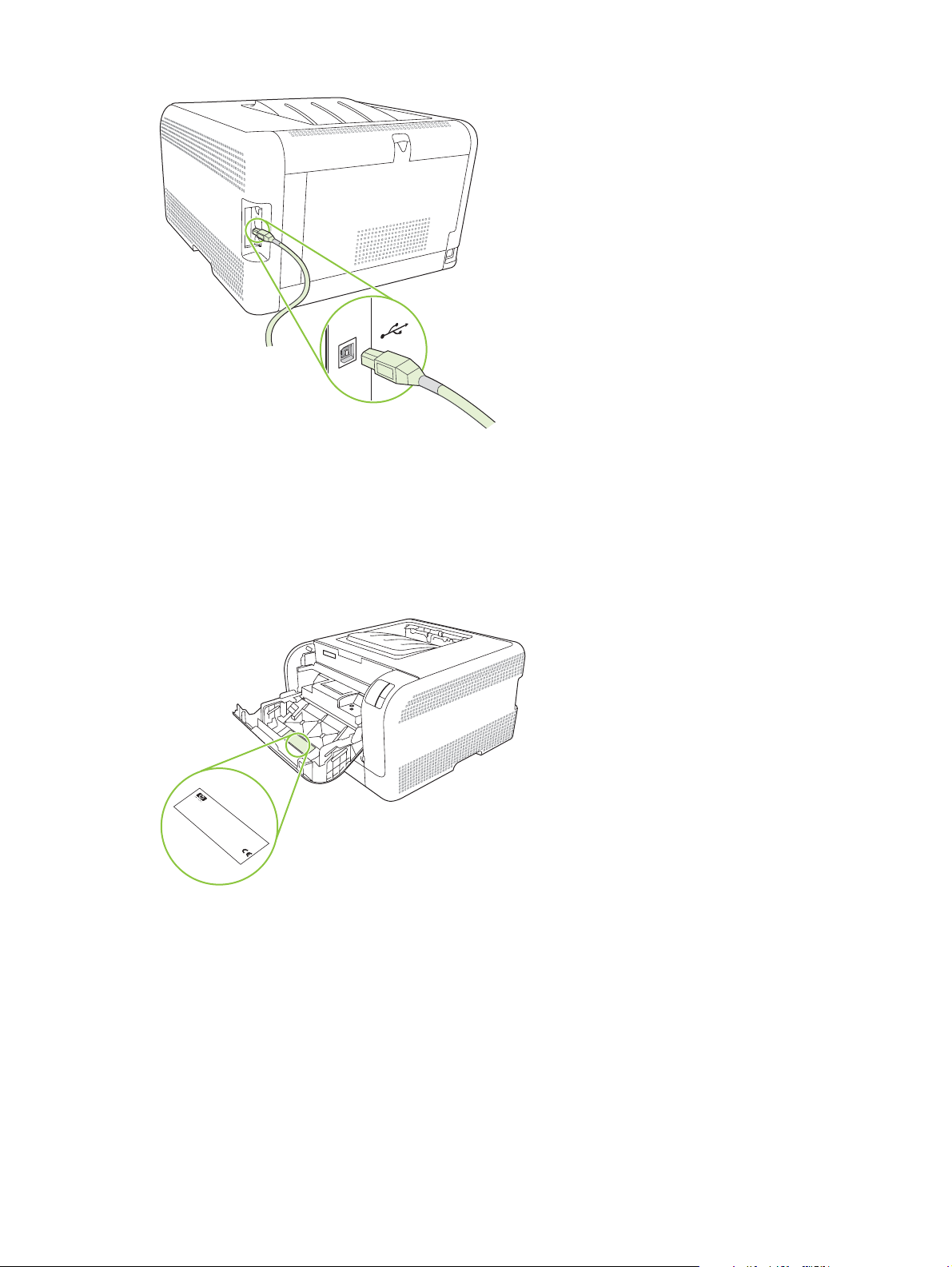
Model- en serienummer
Het modelnummer en het serienummer staan op een identificatie-etiket dat aan de binnenzijde van de
voorklep is aangebracht.
Het etiket bevat informatie over het land/de regio van oorsprong en het revisieniveau, de
productiedatum, de productiecode en het productienummer van het product. Het etiket bevat tevens
informatie over het nominaal vermogen en wettelijke voorschriften.
Product No
C
HEWLETT
C
N
11311 CHINDEN BL
N
B
B
R
BOISE, ID
Serial No.
R
2
USA
2
1
CNBR212347
.
1
2
CNBR212347
Q3948M
2
3
-PA
Product of Japan
3
4
Produit du Japon
4
7
AHO 83714
CKARD
CN
7
BB123456
VD.
220- 240V ~A
50/60 Hz, 2.5A (2,5A)
Manufactured
Jan
uary 3, 2007
C
N
u
R
m
e
g
e
é
u
ro
T
la
h
R
re
is
to
u
é
c
d
o
le
g
ry
in
n
e
le
s
M
d
v
te
in
.
m
O
ic
itio
rfe
m
te
o
e
e
p
a
rfe
c
d
n
n
e
re
y
s
e
ta
ra
o
T
c
re
:
n
l N
m
(1
h
ra
ire
tio
c
a
n
is
e
p
u
C
d
c
u
)
n
, a
lie
p
d
s
ia
e
m
T
F
is
e
ro
re
s
u
h
R
tio
n
u
b
w
s
is
m
d
d
c
e
n
c
n
(2
u
u
d
ith
e
r B
h
d
p
c
o
b
iv
a
e
e
t c
)
je
d
e
P
p
s
v
e
O
T
e
rfo
é
ir
ic
c
te
d
o
a
h
le
t to
a
IS
, in
e
n
rt 1
r 1
r
is
b
m
f
m
o
le
B
d
th
, s
c
rm
a
5
-0
a
o
lu
e
n
o
y
e
u
v
p
s
d
c
4
n
ic
b
f th
e
w
e
fo
i
0
n
-c
o
e
r
s
5
g
l
a
t c
ith
m
lo
h
e
-
ta
in
tio
0
a
w
a
C
F
u
n
0
p
te
n
in
u
s
C
d
te
.
D
s
t a
rfe
a
g
C
e
r J
R
rd
tw
h
c
re
H
2
.
c
a
o
n
e
1
rm
c
p
e
t a
fu
th
n
l
a
y
t
SITE:BO
I
>PET<
NLWW Rondleiding 5
Page 14
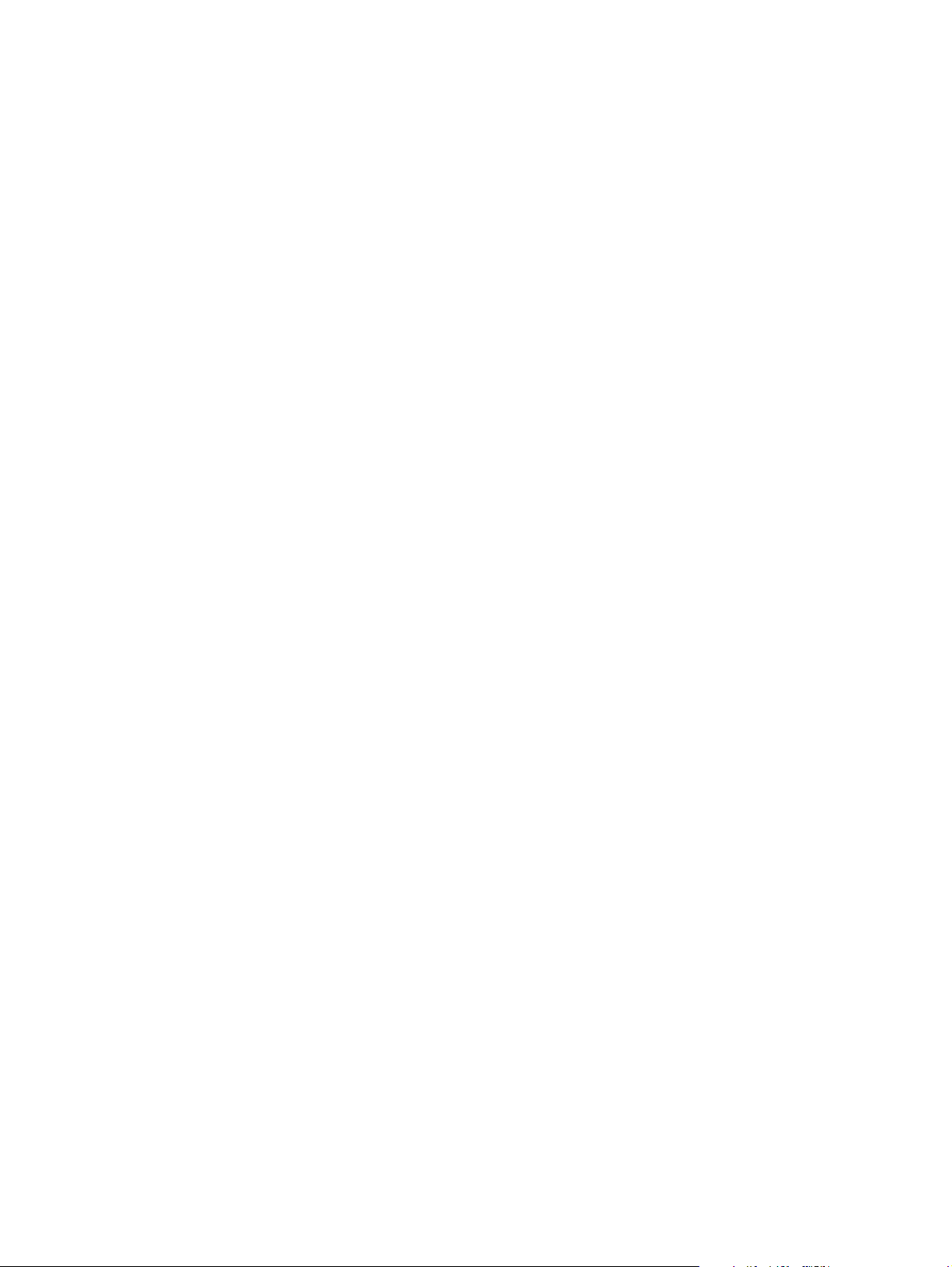
6 Hoofdstuk 1 Basisinformatie NLWW
Page 15

2Software
Ondersteunde besturingssystemen
●
Printerdriver
●
Prioriteit van afdrukinstellingen
●
De printerdriver openen en de afdrukinstellingen wijzigen
●
De productsoftware verwijderen
●
Hulpprogramma's
●
NLWW 7
Page 16
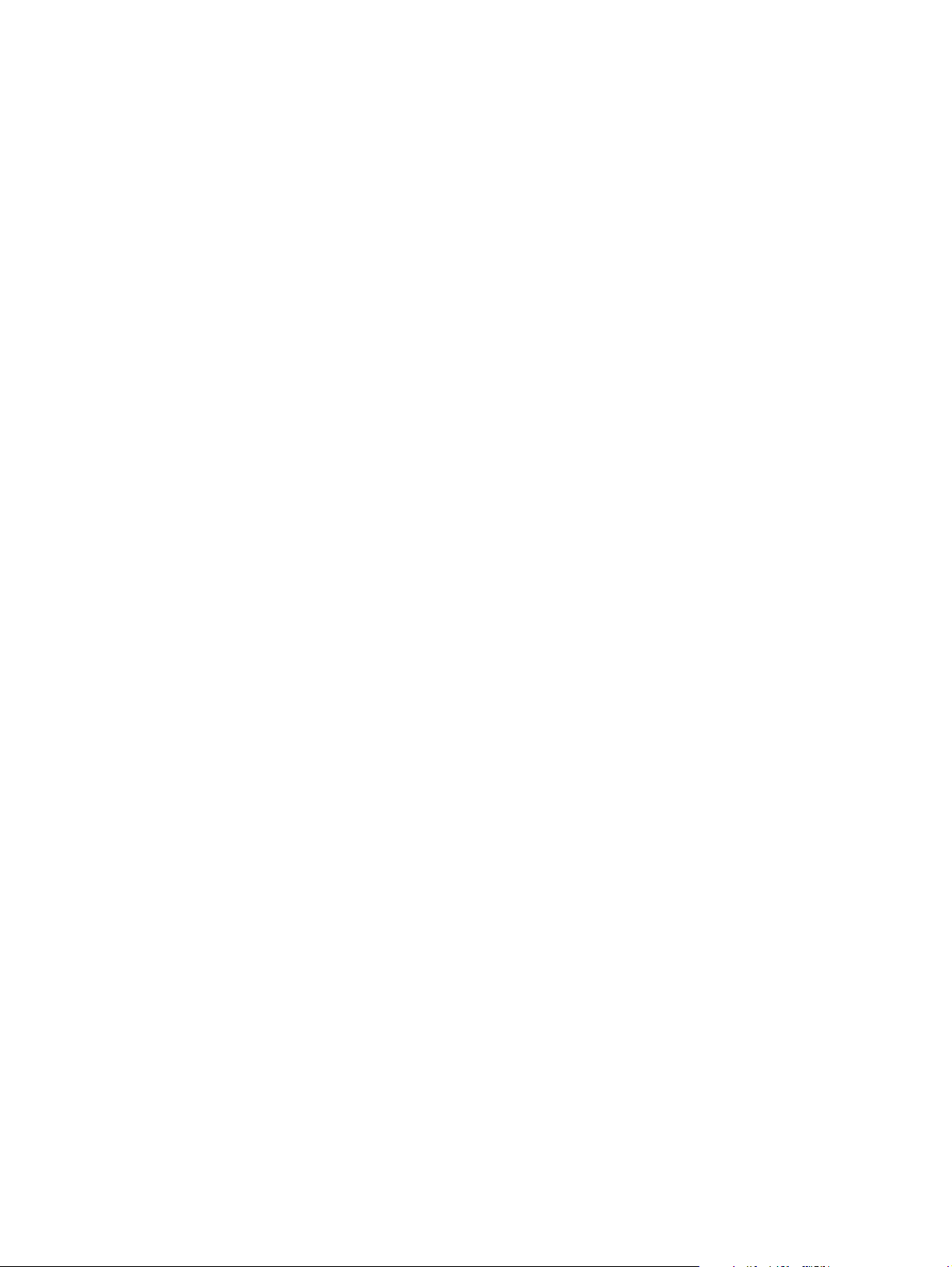
Ondersteunde besturingssystemen
De volgende besturingssystemen worden door het product ondersteund:
Windows 2000
●
Windows XP Home/Professional
●
Windows Server 2003 (alleen 32-bits)
●
Windows Vista
●
8 Hoofdstuk 2 Software NLWW
Page 17
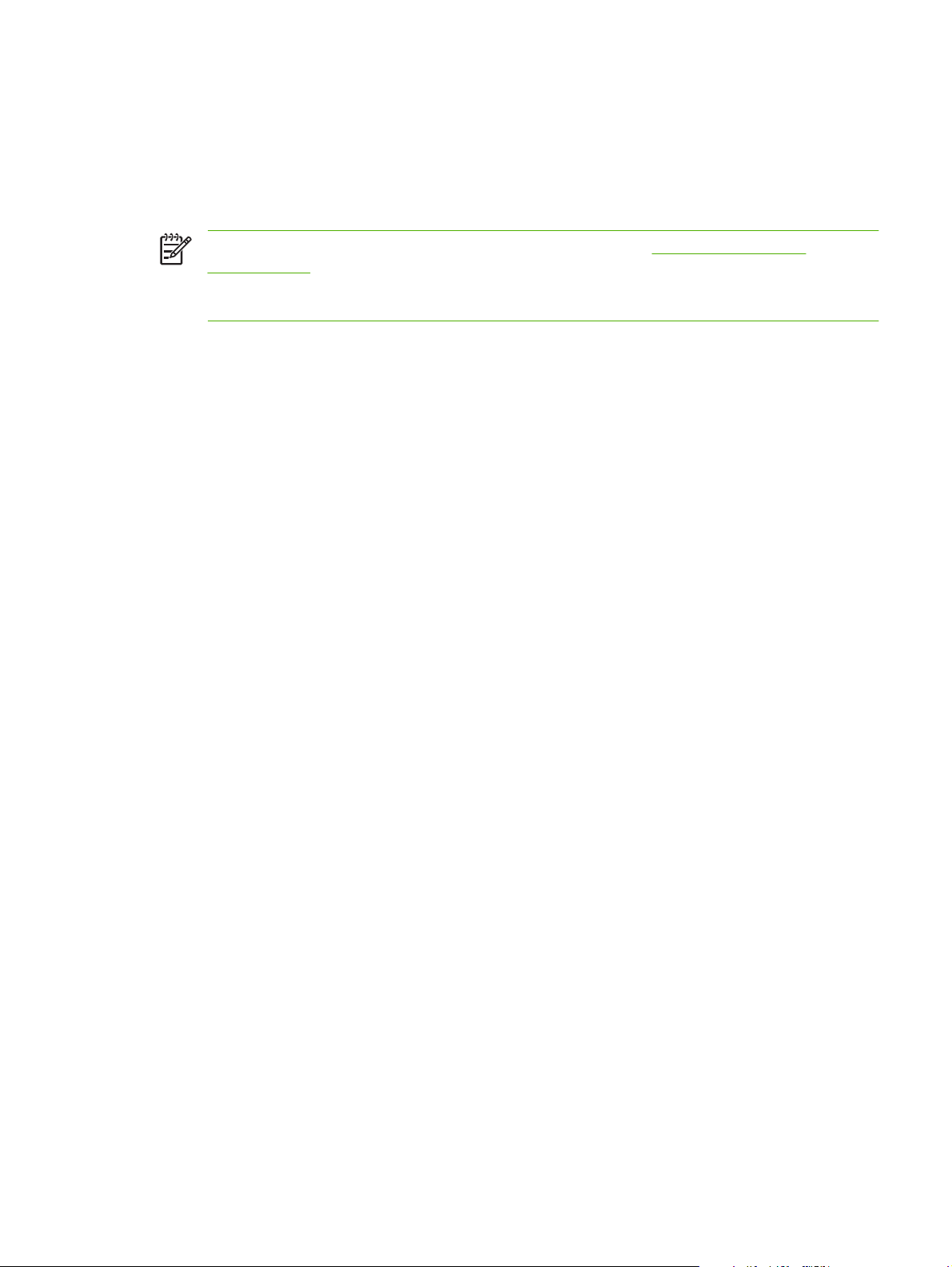
Printerdriver
Het product wordt geleverd met software voor Windows die de communicatie van de computer met het
product mogelijk maakt. Deze software wordt een printerdriver genoemd. Printerdrivers geven toegang
tot de functies van het product, zoals het afdrukken op aangepaste papierformaten, het formaat van
documenten wijzigen en het invoegen van watermerken.
OPMERKING: De meest recente drivers zijn beschikbaar op www.hp.com/support/
ljcp1210series. Afhankelijk van de configuratie van computers met Windows controleert het
installatieprogramma voor de productsoftware de computer automatisch op internettoegang om
de nieuwste drivers te verkrijgen.
NLWW Printerdriver 9
Page 18
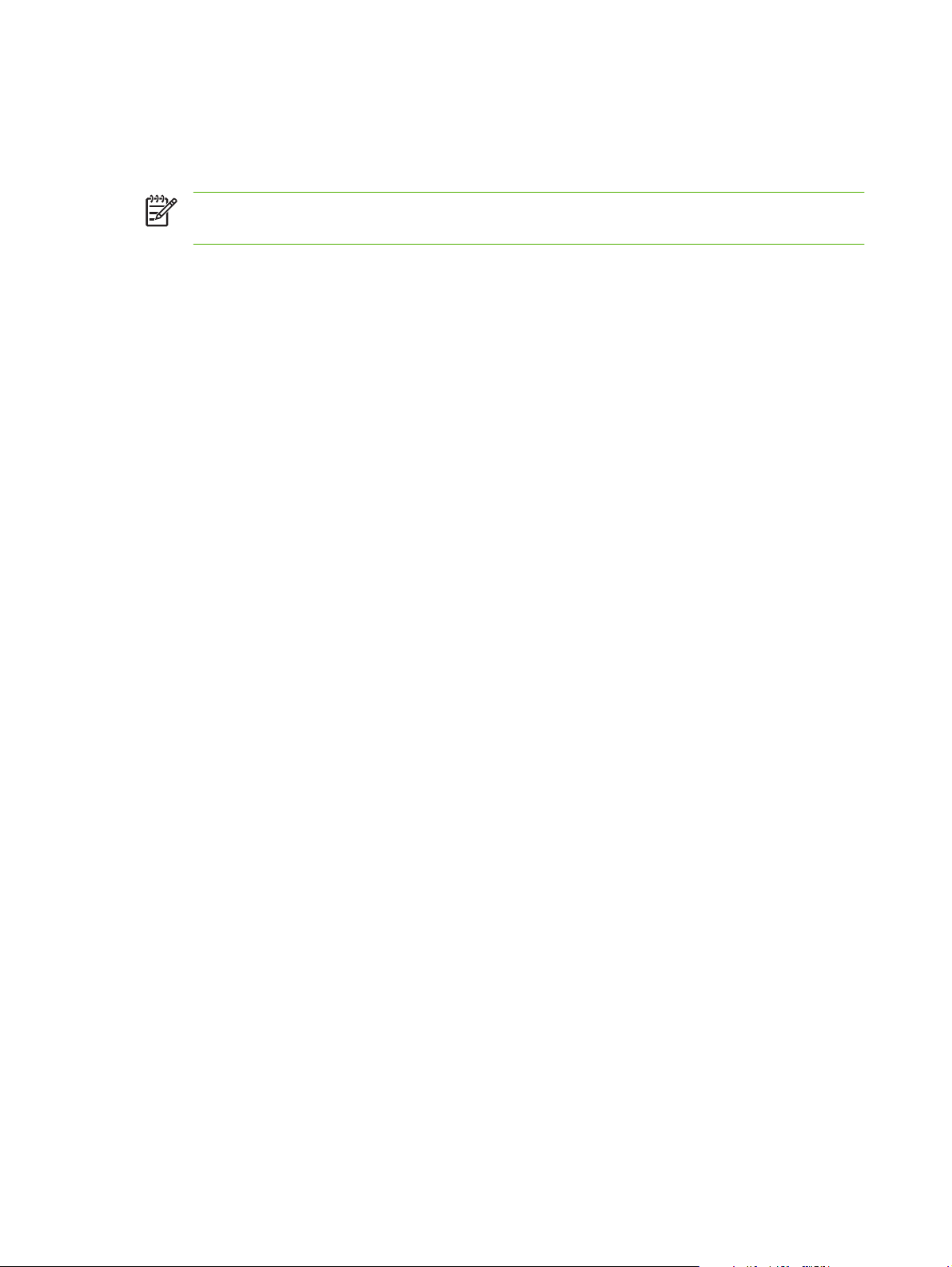
Prioriteit van afdrukinstellingen
Wijzigingen die u in de afdrukinstellingen aanbrengt, hebben prioriteit afhankelijk van waar de
wijzigingen zijn aangebracht:
OPMERKING: Namen van opdrachten en dialoogvensters kunnen variëren afhankelijk van het
programma dat u gebruikt.
Dialoogvenster Pagina-instelling. Het dialoogvenster wordt geopend wanneer u klikt op Pagina-
●
instelling of een vergelijkbare opdracht in het menu Bestand van het programma waarin u werkt.
Als u hier wijzigingen aanbrengt, worden alle gewijzigde instellingen ergens anders teniet gedaan.
Dialoogvenster Afdrukken. Het dialoogvenster wordt geopend wanneer u klikt op Afdrukken,
●
Afdrukinstelling of een vergelijkbare opdracht in het menu Bestand van het programma waarin
u werkt. Instellingen die in het dialoogvenster Afdrukken worden gewijzigd hebben een lagere
prioriteit en doen wijzigingen in het dialoogvenster Pagina-instelling niet teniet.
Dialoogvenster Printereigenschappen (printerdriver). De printerdriver wordt geopend wanneer
●
u klikt op Eigenschappen in het dialoogvenster Afdrukken. Instellingen die in het dialoogvenster
Printereigenschappen worden gewijzigd, hebben geen prioriteit over instellingen die elders in het
programma zijn gekozen.
Standaardinstellingen in de printerdriver. Met de standaardinstellingen in de printerdriver
●
worden de instellingen voor alle afdruktaken bepaald, tenzij de instellingen worden gewijzigd in
een van de dialoogvensters Pagina-instelling, Afdrukken en Eigenschappen voor printer,
zoals hierboven beschreven.
10 Hoofdstuk 2 Software NLWW
Page 19
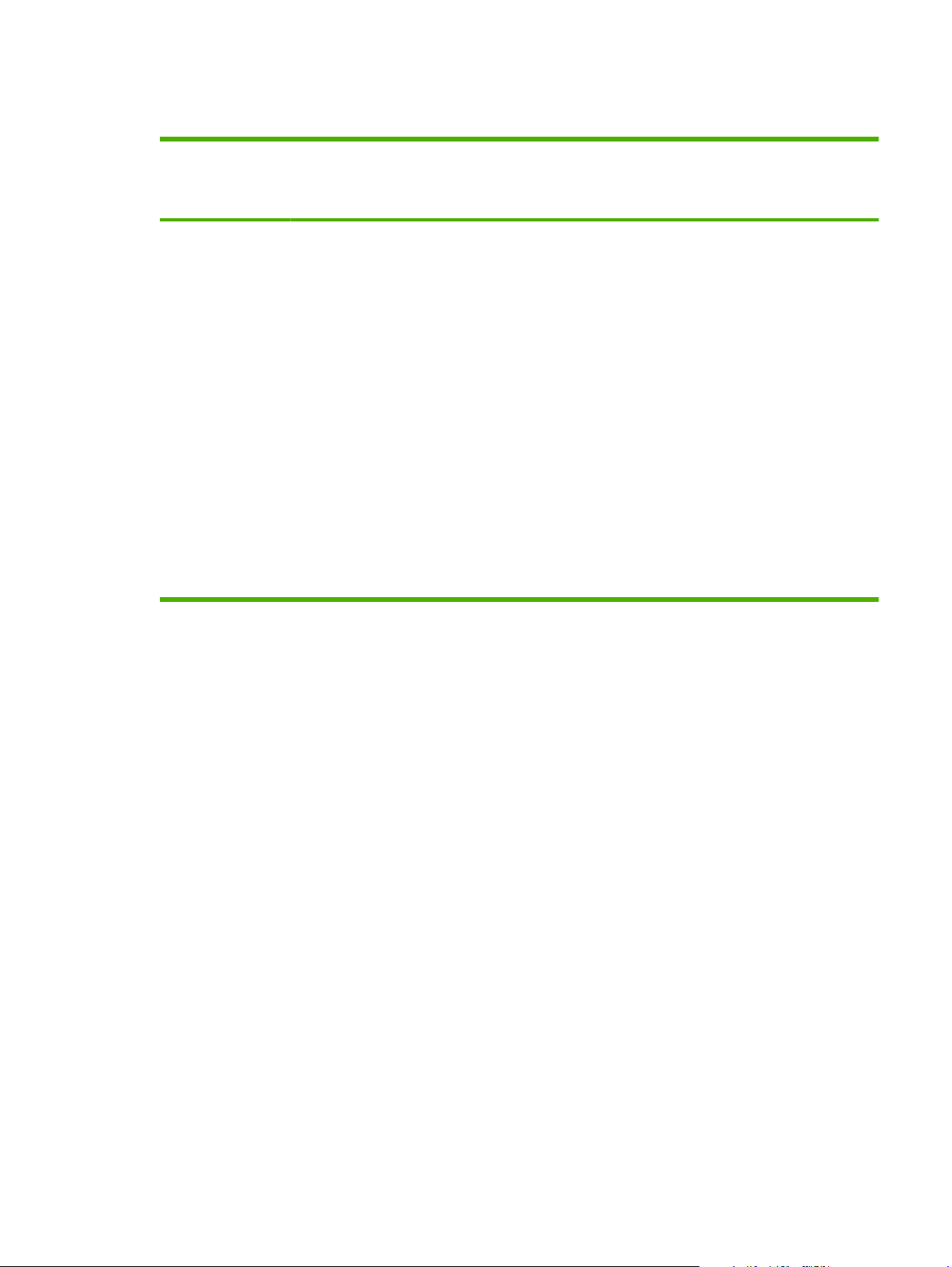
De printerdriver openen en de afdrukinstellingen wijzigen
Besturingssysteem
Windows 2000, XP,
Server 2003 en Vista
De instellingen van alle
afdruktaken wijzigen totdat
het softwareprogramma wordt
gesloten
1. Klik in het menu Bestand
van het
softwareprogramma op
Afdrukken.
2. Selecteer de driver en klik
vervolgens op
Eigenschappen of
Voorkeuren.
De stappen kunnen variëren. Dit
is de meeste voorkomende
procedure.
De instellingen van alle
afdruktaken wijzigen
1. Klik op Start, Instellingen
en vervolgens op Printers
(Windows 2000) of
Printers en faxapparaten
(Windows XP Professional
en Server 2003) of Printers
en andere
hardwareapparaten
(Windows XP Home).
Klik voor Windows Vista op
Start,
Configuratiescherm en
vervolgens op Printer.
2. Klik met de
rechtermuisknop op het
pictogram van de driver en
selecteer vervolgens
Voorkeursinstellingen
voor afdrukken.
De configuratie-instellingen
van het apparaat wijzigen
1. Klik op Start, Instellingen
en vervolgens op Printers
(Windows 2000) of
Printers en faxapparaten
(Windows XP Professional
en Server 2003) of Printers
en andere
hardwareapparaten
(Windows XP Home).
Klik voor Windows Vista op
Start,
Configuratiescherm en
vervolgens op Printer.
2. Klik met de
rechtermuisknop op het
pictogram van de driver en
selecteer vervolgens
Eigenschappen.
3. Klik op het tabblad
Configureren.
NLWW De printerdriver openen en de afdrukinstellingen wijzigen 11
Page 20
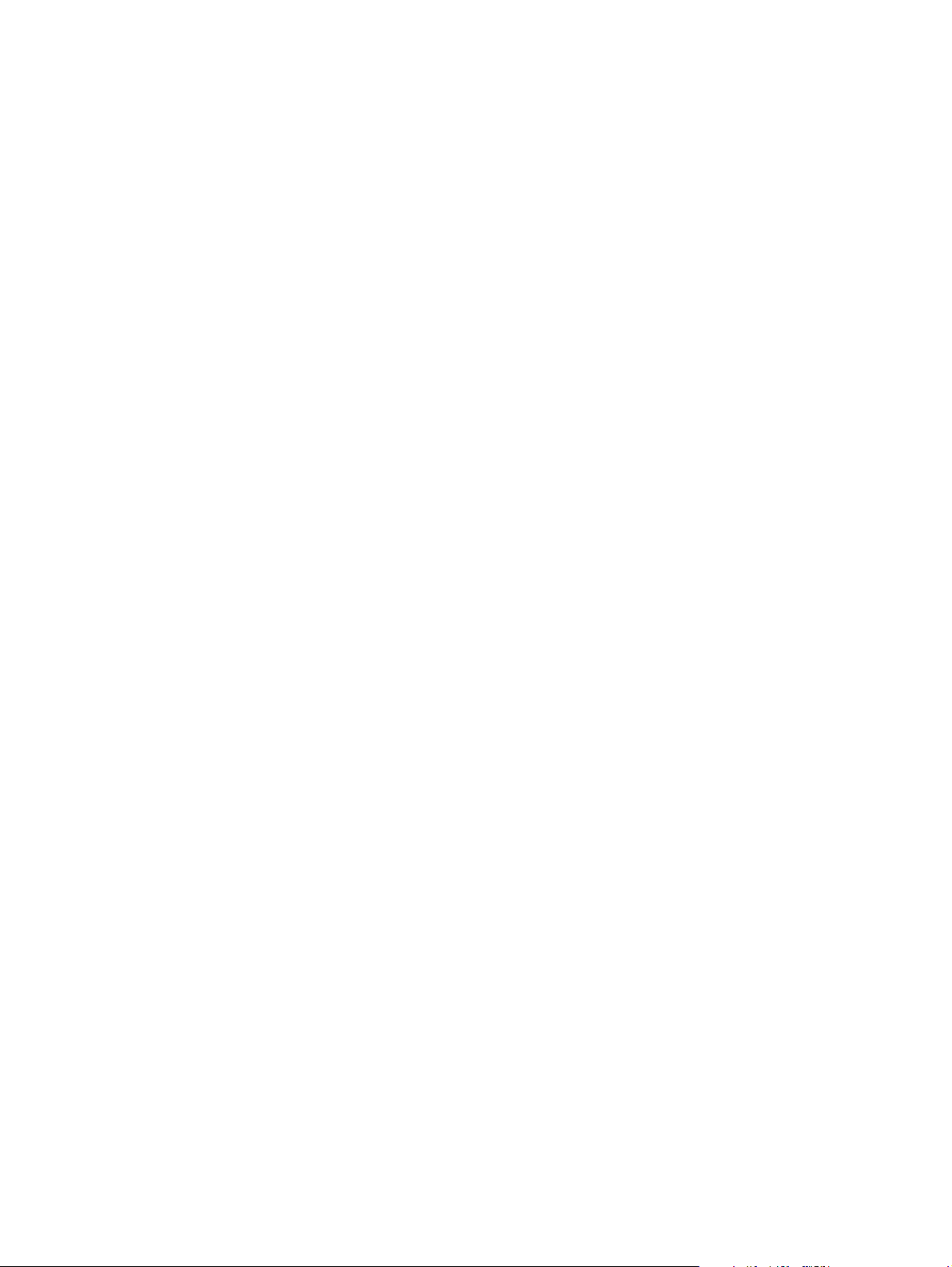
De productsoftware verwijderen
1. Klik op Start en vervolgens op Alle programma's.
2. Klik op HP en vervolgens op HP Color LaserJet CP1210-serie.
3. Klik op Verwijderen en volg de instructies op het scherm voor het verwijderen van de software.
12 Hoofdstuk 2 Software NLWW
Page 21
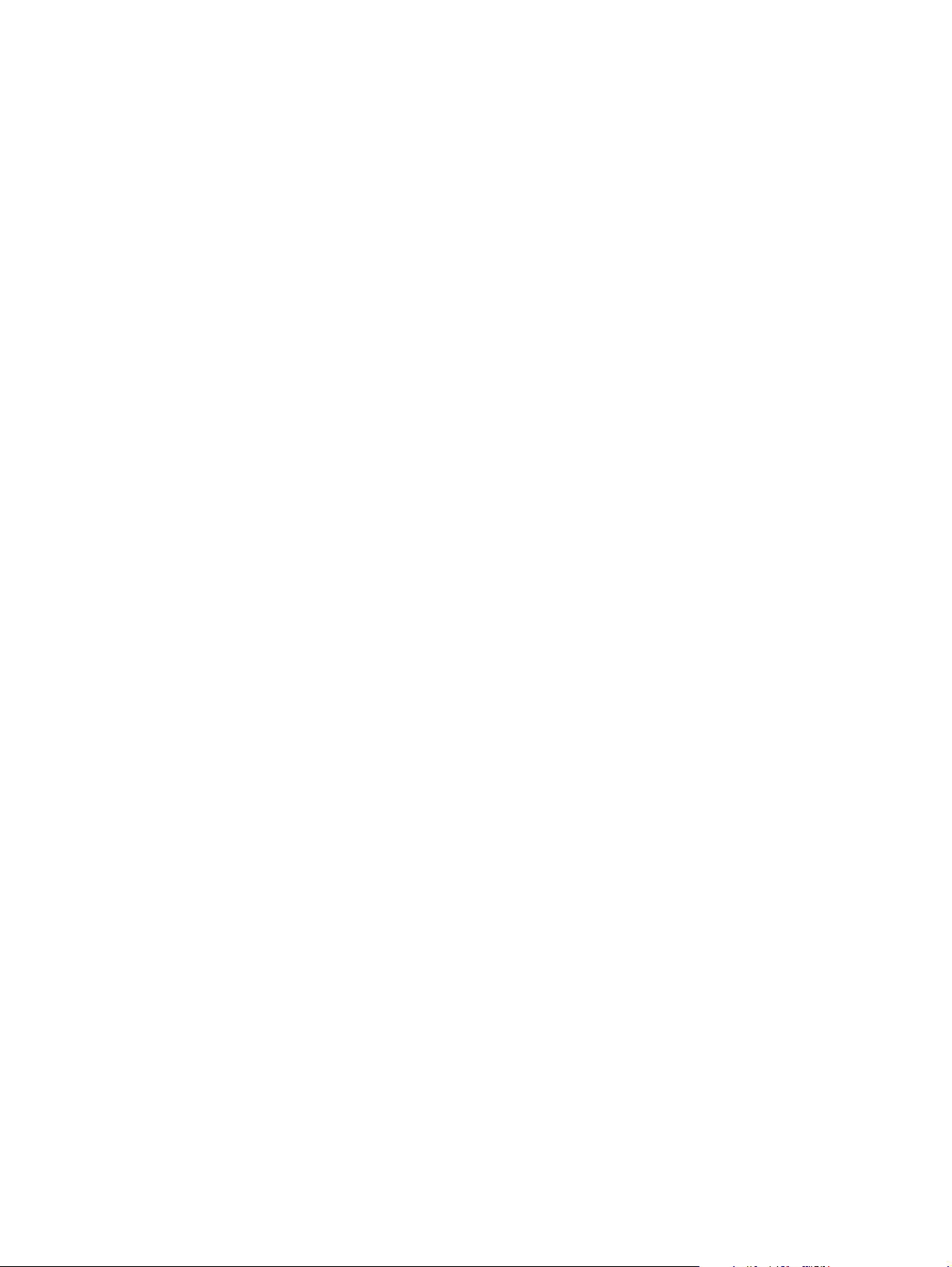
Hulpprogramma's
Werkset HP Color LaserJet CP1210-serie-software
Werkset HP Color LaserJet CP1210-serie is een softwareprogramma dat u voor de volgende taken kunt
gebruiken:
De productstatus controleren
●
De instellingen van het product configureren
●
Pop-upwaarschuwingsberichten configureren.
●
Informatie over probleemoplossingen bekijken.
●
Online documentatie bekijken.
●
Software voor statuswaarschuwingen
De software voor statuswaarschuwingen geeft informatie over de huidige status van het product.
De software geeft ook pop-upwaarschuwingen wanneer zich bepaalde gebeurtenissen voordoen, zoals
een lege lade of een probleem met het product. De waarschuwing bevat informatie over het oplossen
van het probleem.
NLWW Hulpprogramma's 13
Page 22
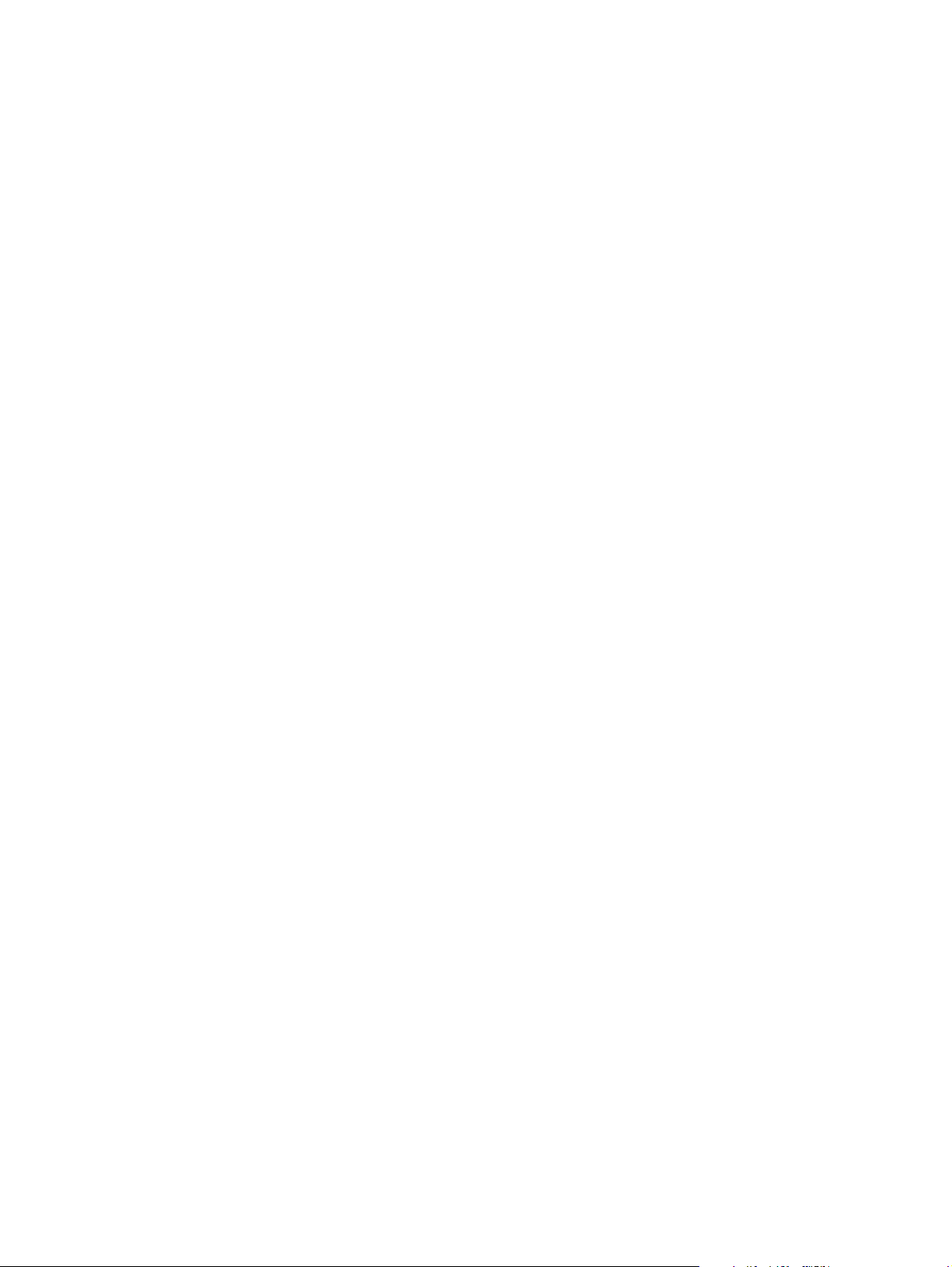
14 Hoofdstuk 2 Software NLWW
Page 23
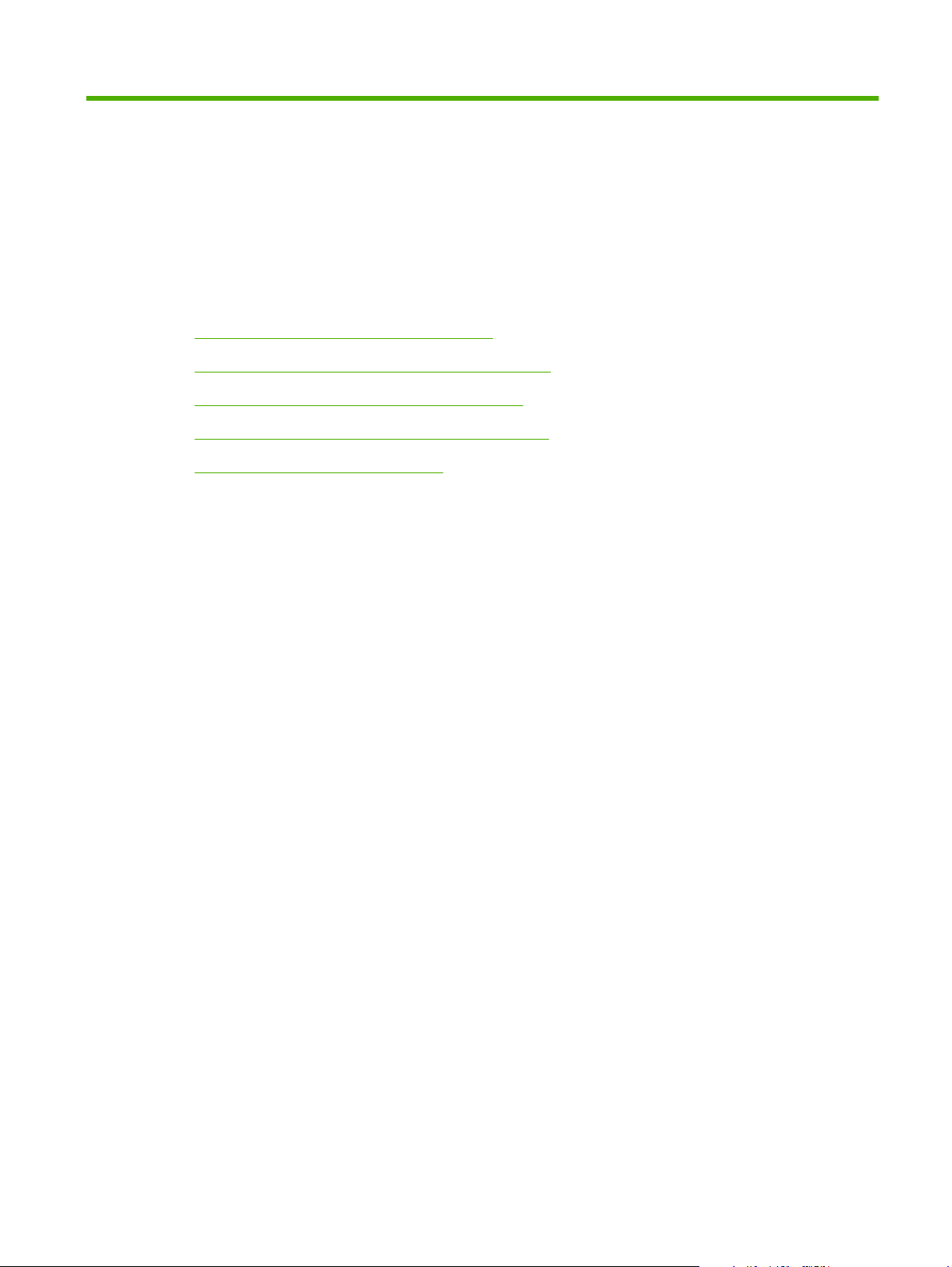
3 Papier en afdrukmateriaal
Het gebruik van papier en afdrukmateriaal
●
Ondersteunde papier- en afdrukmateriaalformaten
●
Ondersteunde papiersoorten en ladecapaciteit
●
Richtlijnen voor speciaal papier of afdrukmateriaal
●
Papier en afdrukmateriaal plaatsen
●
NLWW 15
Page 24
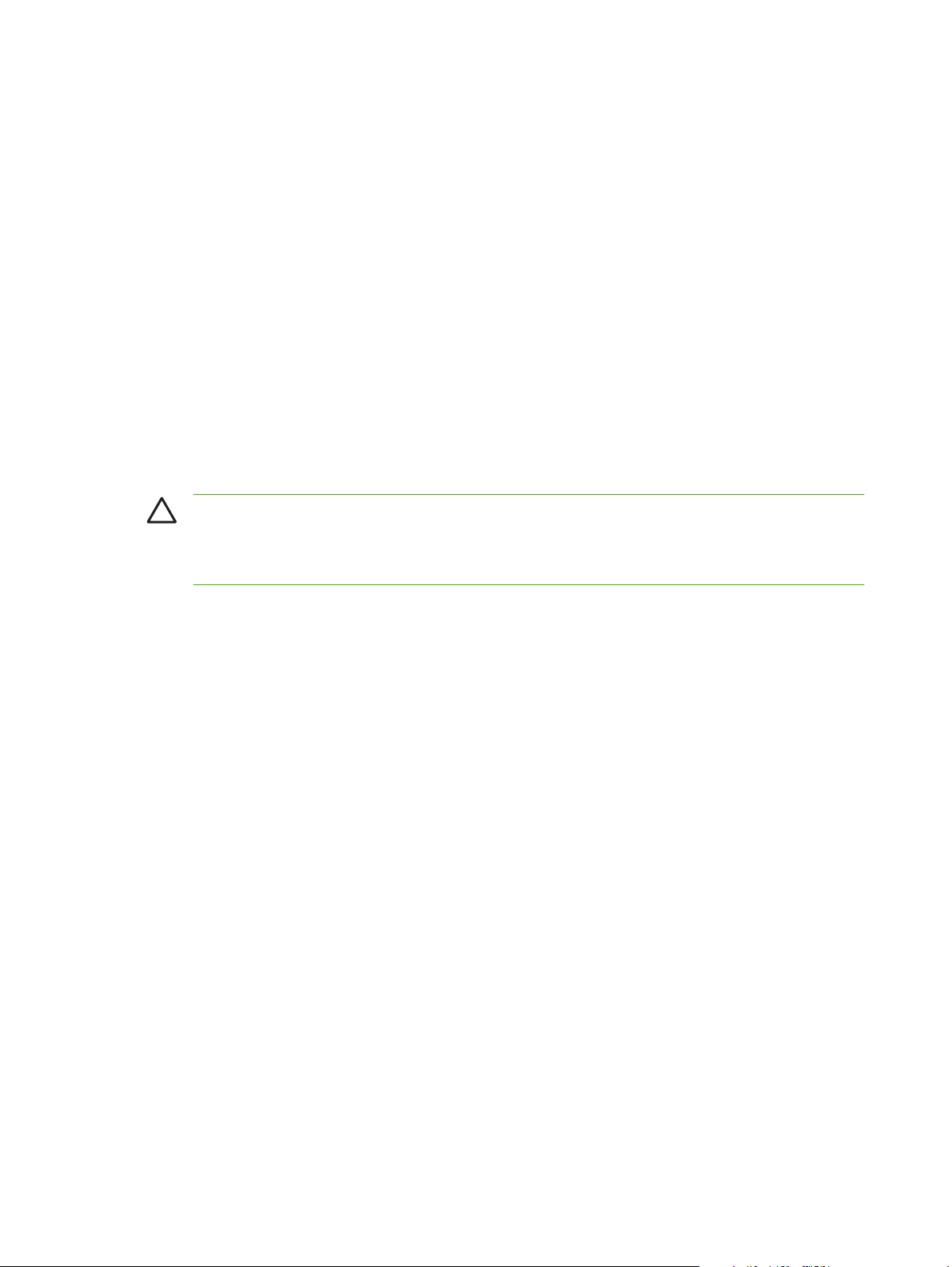
Het gebruik van papier en afdrukmateriaal
Dit product ondersteunt een grote verscheidenheid aan papier en ander afdrukmateriaal. Zie hiervoor
de richtlijnen in deze gebruikershandleiding. Het gebruik van papier of afdrukmateriaal dat niet in
overeenstemming is met deze richtlijnen, kan de volgende problemen veroorzaken:
Slechte afdrukkwaliteit
●
Meer papierstoringen
●
Voortijdige slijtage van het product waardoor reparaties nodig zijn
●
Gebruik voor de beste resultaten alleen papier en afdrukmateriaal van HP dat is ontworpen voor
laserprinters of multifunctioneel gebruik. Gebruik geen papier of afdrukmateriaal dat is gemaakt voor
inkjetprinters. Hewlett-Packard Company kan geen aanbevelingen doen voor het gebruik van andere
merken afdrukmateriaal omdat HP geen invloed heeft op de kwaliteit hiervan.
Het is mogelijk dat papier aan alle richtlijnen in deze gebruikershandleiding voldoet en u toch niet
tevreden bent over de afdrukkwaliteit. Dit kan een gevolg zijn van het onjuist gebruik van het materiaal,
een onaanvaardbaar temperatuur- en/of vochtigheidsniveau of van andere omstandigheden waarop
Hewlett-Packard geen invloed heeft.
VOORZICHTIG: Het gebruik van papier of afdrukmateriaal dat niet voldoet aan de specificaties
van Hewlett-Packard kan problemen met het product veroorzaken waardoor reparatie
noodzakelijk is. Deze reparatie valt niet onder de garantie- of serviceovereenkomsten van
Hewlett-Packard.
16 Hoofdstuk 3 Papier en afdrukmateriaal NLWW
Page 25
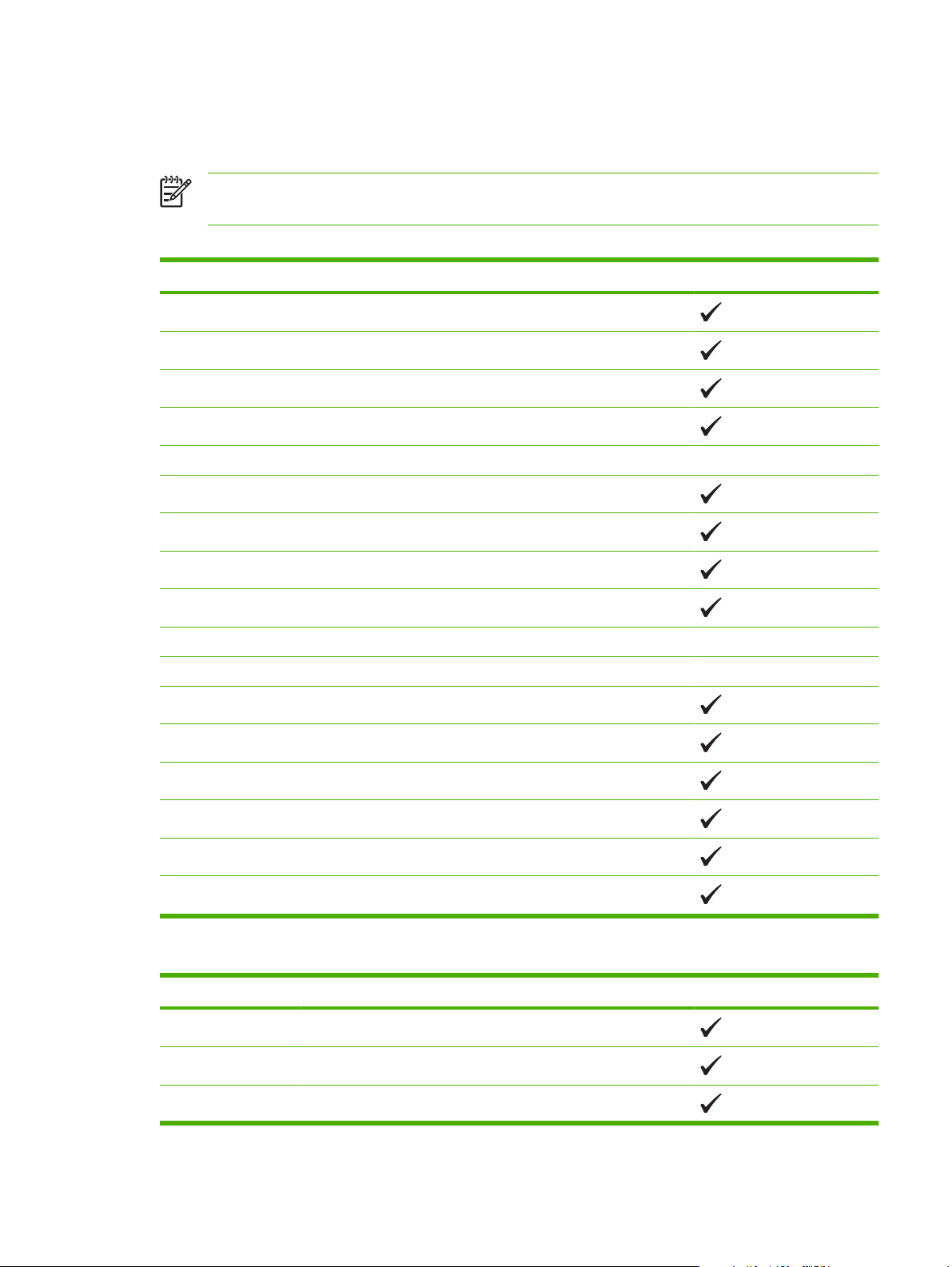
Ondersteunde papier- en afdrukmateriaalformaten
Dit product ondersteunt verschillende papierformaten en kan worden gebruikt met diverse materialen.
OPMERKING: Voor de beste afdrukresultaten selecteert u het juiste papierformaat en de juiste
papiersoort in de printerdriver voordat u gaat afdrukken.
Tabel 3-1 Ondersteunde papier- en afdrukmateriaalformaten
Formaat Afmetingen Lade 1
Letter 216 x 279 mm
Executive 216 x 356 mm
A4 210 x 297 mm
Executive 184 x 267 mm
A3 297 x 420 mm
A5 148 x 210 mm
A6 105 x 148 mm
B4 (JIS) 257 x 364 mm
B5 (JIS) 182 x 257 mm
B5 (ISO) 176 x 250 mm
B6 (ISO) 125 x 176 mm
16k 197 x 273 mm
8,5 x 13 216 x 330 mm
4 x 6 107 x 152 mm
5 x 8 127 x 203 mm
10 x 15 cm 100 x 150 mm
Aangepast (76 - 216) x (127 - 356) mm
Tabel 3-2 Ondersteunde enveloppen en briefkaarten
Formaat Afmetingen Lade 1
Envelop #10 105 x 241 mm
Envelop DL 110 x 220 mm
Envelop C5 162 x 229 mm
NLWW Ondersteunde papier- en afdrukmateriaalformaten 17
Page 26

Tabel 3-2 Ondersteunde enveloppen en briefkaarten (vervolg)
Formaat Afmetingen Lade 1
Envelop B5 176 x 250 mm
Envelop Monarch 98 x 191 mm
Briefkaart 100 x 148 mm
Dubbele briefkaart 148 x 200 mm
18 Hoofdstuk 3 Papier en afdrukmateriaal NLWW
Page 27
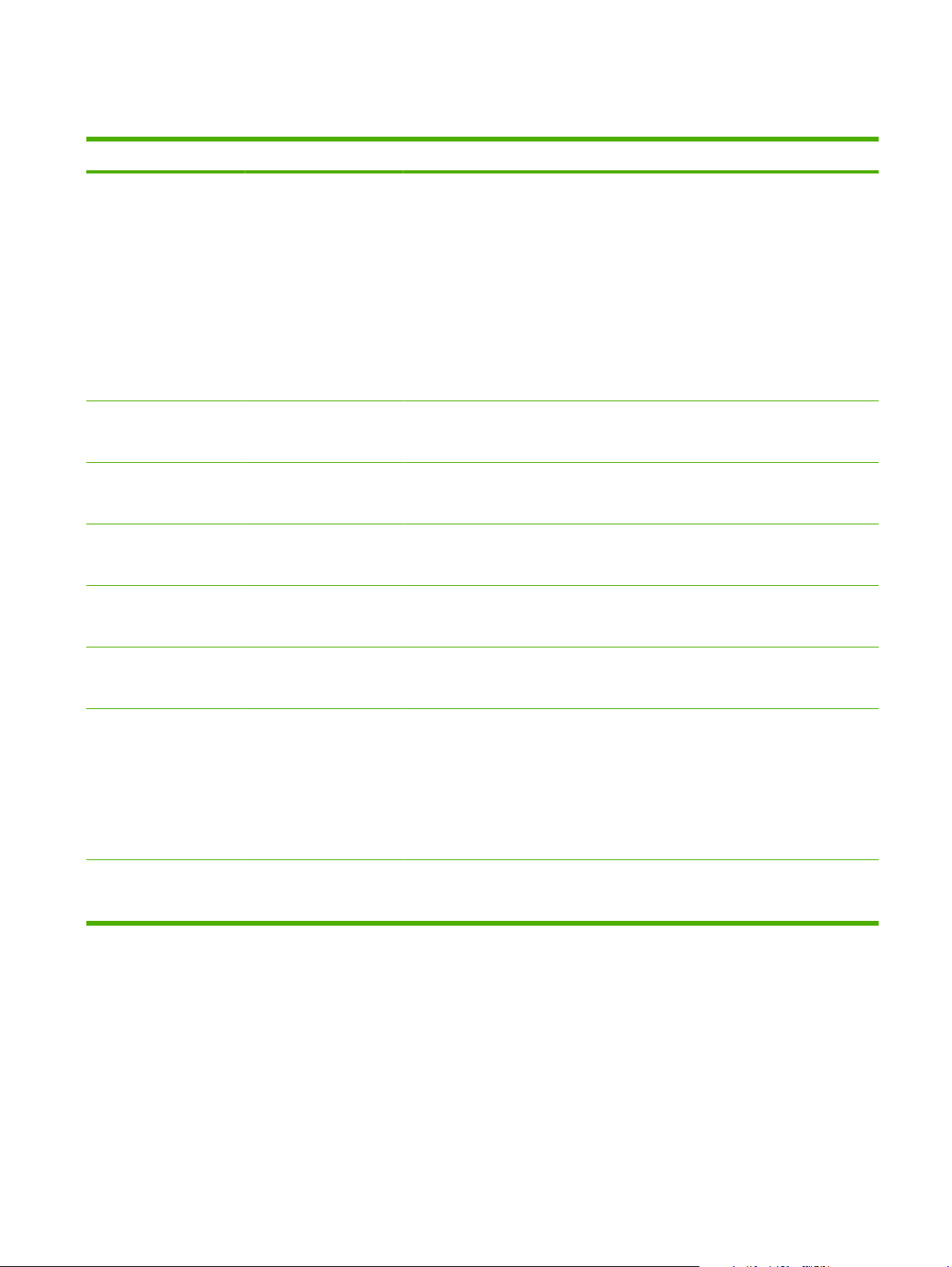
Ondersteunde papiersoorten en ladecapaciteit
Materiaalsoort Afmetingen
Papier, inclusief de
volgende soorten:
Gewoon
●
Minimum: 76 x 127 mm
(3 x 5 inch)
Maximum: 216 x 356 mm
1
Gewicht Capaciteit
60 tot 90 g/m2 (16 tot 24 lb)
Max. 150 vel
75 g/m
2
2
(20 lb bond)
Afdrukstand papier
Te bedrukken zijde
omhoog, bovenrand naar
de achterkant van de lade
(8,5 x 14 inch)
Briefhoofd
●
Kleur
●
Voorbedrukt
●
Geperforeerd
●
Kringloop
●
Dik papier Hetzelfde als voor papier
Max. 200 g/m2 (53 lb)
Max. stapelhoogte van
15 mm (0,6 inch)
Te bedrukken zijde
omhoog, bovenrand naar
de achterkant van de lade
Omslagpapier Hetzelfde als voor papier
Max. 200 g/m2 (53 lb)
Max. stapelhoogte van
15 mm (0,6 inch)
Te bedrukken zijde
omhoog, bovenrand naar
de achterkant van de lade
Glanzend papier Hetzelfde als voor papier
Max. 220 g/m2 (59 lb)
Max. stapelhoogte van
15 mm (0,6 inch)
Te bedrukken zijde
omhoog, bovenrand naar
de achterkant van de lade
Transparanten A4 of Letter Dikte: 0,12 tot 0,13 mm Max. 50 vellen Te bedrukken zijde
omhoog, bovenrand naar
de achterkant van de lade
Etiketten
3
A4 of Letter Dikte: maximaal 0,23 mm Max. 50 vellen Te bedrukken zijde
omhoog, bovenrand naar
de achterkant van de lade
Enveloppen
Briefkaarten of
indexkaarten
1
2
3
●
COM 10
Max. 90 g/m2 (24 lb)
Maximaal 10 enveloppen Te bedrukken zijde
omhoog, met de hoek
Monarch
●
voor de postzegel naar de
achterkant van de lade
DL
●
C5
●
B5
●
100 x 148 mm
(3,9 x 5,8 inch)
Max. 50 vellen Te bedrukken zijde
omhoog, bovenrand naar
de achterkant van de lade
Het product ondersteunt afdrukmateriaal van verschillende standaardformaten en aangepaste formaten. Raadpleeg de
printerdriver voor ondersteunde formaten.
De capaciteit kan verschillen afhankelijk van het gewicht en de dikte van het afdrukmateriaal en de
omgevingsomstandigheden.
Gladheid: 100 tot 250 (Sheffield)
NLWW Ondersteunde papiersoorten en ladecapaciteit 19
Page 28
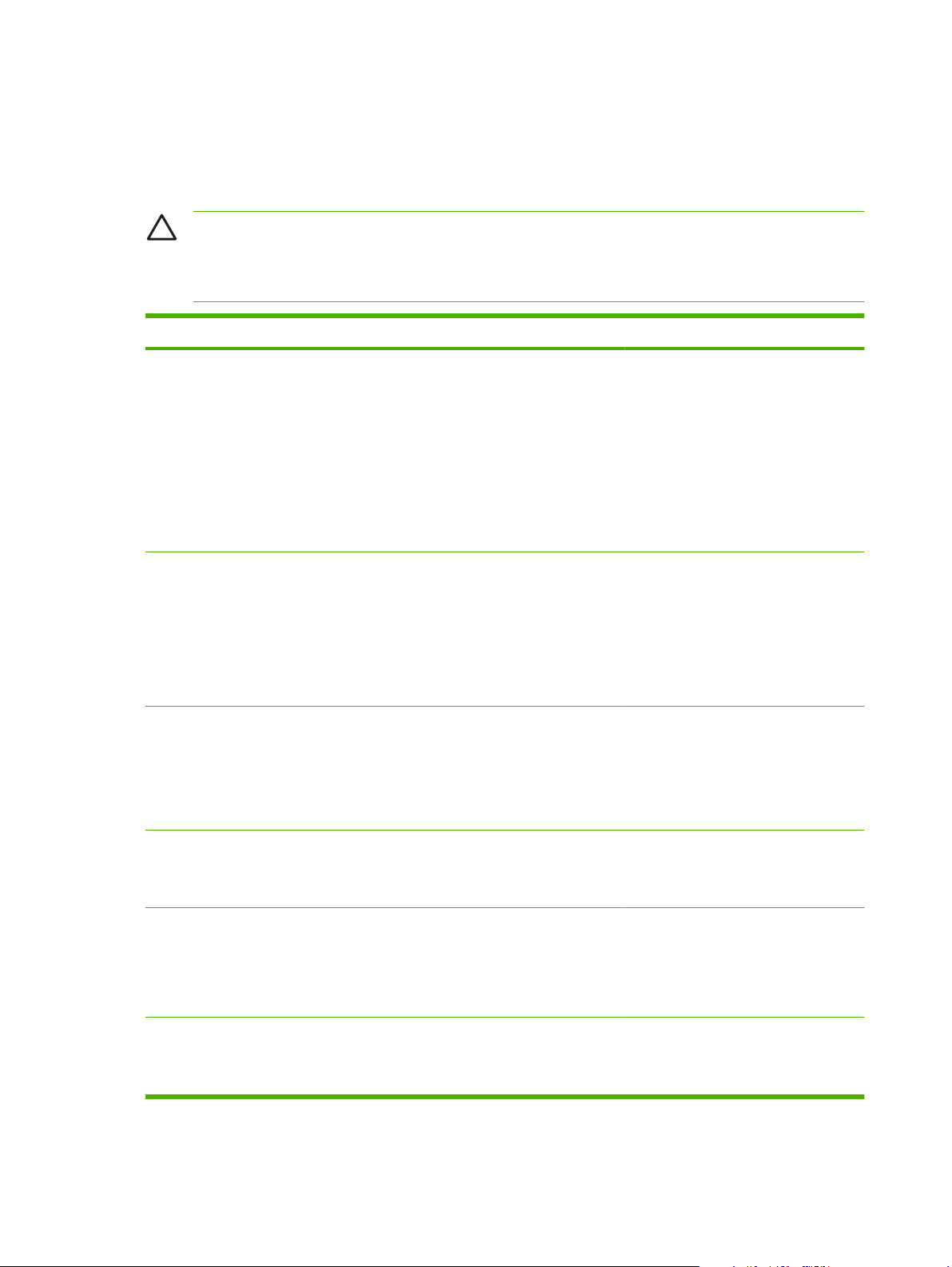
Richtlijnen voor speciaal papier of afdrukmateriaal
Dit product ondersteunt afdrukken op speciaal afdrukmateriaal. Hanteer de volgende richtlijnen om
bevredigende resultaten te verkrijgen. Voor de beste afdrukresultaten moet u, wanneer u speciaal papier
of afdrukmateriaal gebruikt, de soort en het formaat instellen in uw printerdriver.
VOORZICHTIG: HP LaserJet-printers gebruiken tonerkatalysators om dry toner-deeltjes met
zeer precieze stippen op het papier te drukken. HP laser-papier is bestand tegen deze extreme
hitte. Het gebruik van inkjetpapier dat niet ontworpen is voor deze technologie kan schade aan
de printer veroorzaken.
Materiaalsoort Doen Niet doen
Enveloppen
Etiketten
Transparanten
Bewaar de enveloppen plat.
●
Zorg dat de naden helemaal
●
doorlopen tot de hoek van de
envelop.
Gebruik enveloppen met een
●
plakstrip die zijn goedgekeurd voor
gebruik in laserprinters.
Gebruik alleen etiketbladen
●
waarvan het beschermblad niet
zichtbaar is tussen de etiketten.
Zorg ervoor dat de etiketten plat
●
liggen
Gebruik alleen volle vellen
●
etiketten.
Gebruik alleen transparanten die
●
zijn goedgekeurd voor gebruik in
laserprinters.
Leg de transparanten op een glad
●
oppervlak nadat u ze uit het product
heeft verwijderd.
Gebruik geen enveloppen die
●
gekreukeld, ingekeept, aan elkaar
kleven of anderszins beschadigd
zijn.
Gebruik geen enveloppen met
●
klemmen, binddraad, vensters of
met reliëfopdruk.
Gebruik geen zelfklevende
●
middelen of andere synthetische
materialen.
Gebruik geen etiketten met
●
kreukels of luchtbellen of die zijn
beschadigd.
Druk geen vellen etiketten die niet
●
volledig zijn.
Gebruik geen transparant
●
afdrukmateriaal dat niet is
goedgekeurd voor laserprinters.
Briefpapier of voorbedrukte formulieren
Zwaar papier
Glanzend papier of papier met een
coating
Gebruik alleen briefpapier of
●
voorbedrukte formulieren die zijn
goedgekeurd voor gebruik in
laserprinters.
Gebruik alleen zwaar papier dat is
●
goedgekeurd voor gebruik in
laserprinters en voldoet aan de
gewichtspecificaties voor dit
product.
Gebruik alleen glanzend papier of
●
papier met een coating dat is
goedgekeurd voor gebruik in
laserprinters.
Gebruik geen briefpapier met reliëf
●
of metaalachtig briefpapier.
Gebruik geen papier dat zwaarder
●
is dan de aanbevolen specificaties
voor afdrukmateriaal voor dit
product, tenzij het HP-papier is dat
is goedgekeurd voor gebruik in dit
product.
Gebruik geen glanzend papier of
●
papier met een coating dat is
bestemd voor gebruik in
inkjetproducten.
20 Hoofdstuk 3 Papier en afdrukmateriaal NLWW
Page 29
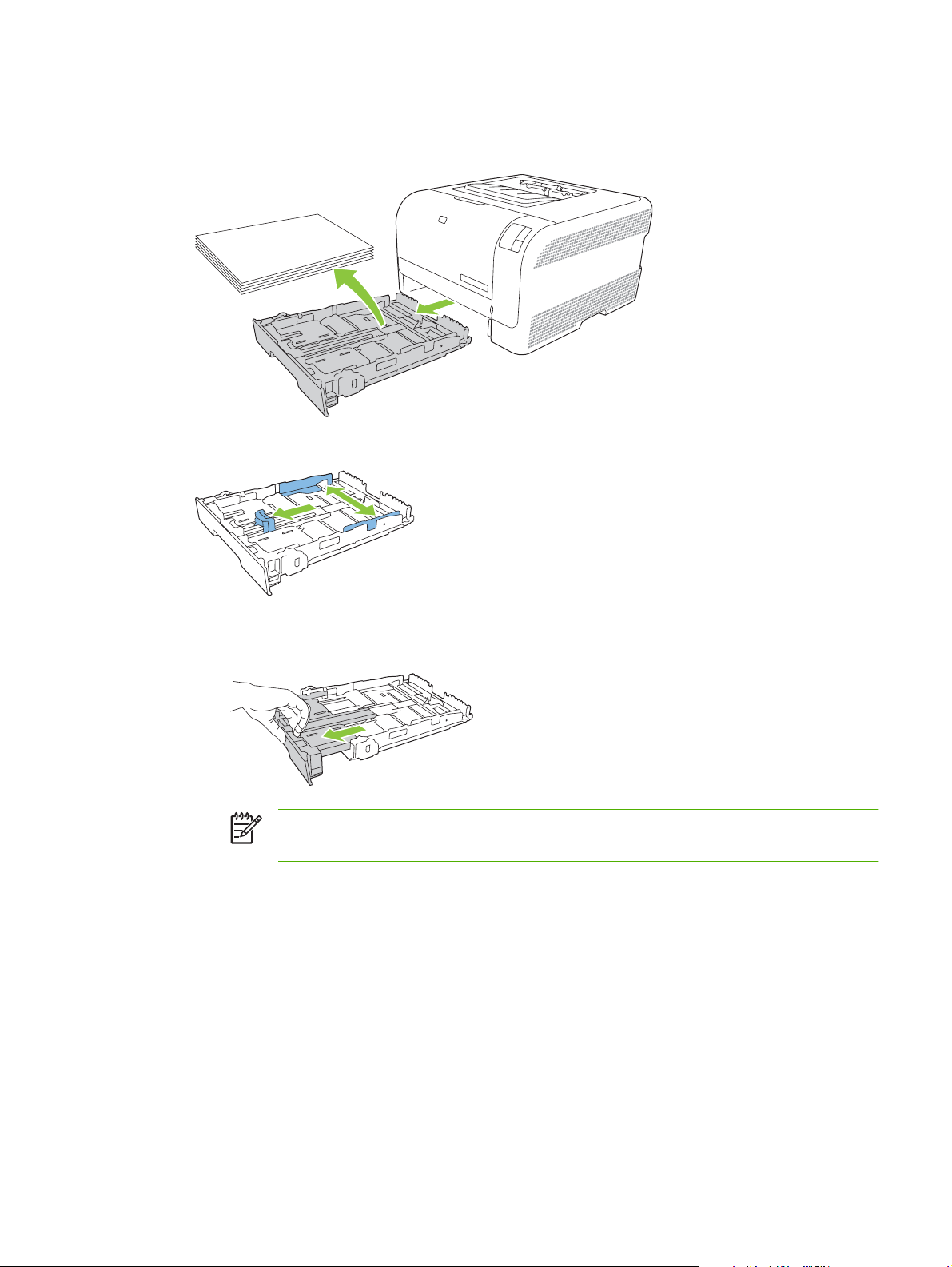
Papier en afdrukmateriaal plaatsen
1. Trek de lade uit het product en verwijder het aanwezige papier.
2. Schuif de papierlengte- en breedtegeleiders naar de zijden van de lade toe.
Als u papier van Legal-formaat wilt plaatsen, dient u de lade te verlengen door het verlenglipje
●
ingedrukt te houden terwijl u de voorzijde van de lade naar u toe trekt.
OPMERKING: Als de lade is gevuld met papier van Legal-formaat, steekt deze
ongeveer 51 mm (2 inch) uit vanaf de voorzijde van het product.
NLWW Papier en afdrukmateriaal plaatsen 21
Page 30
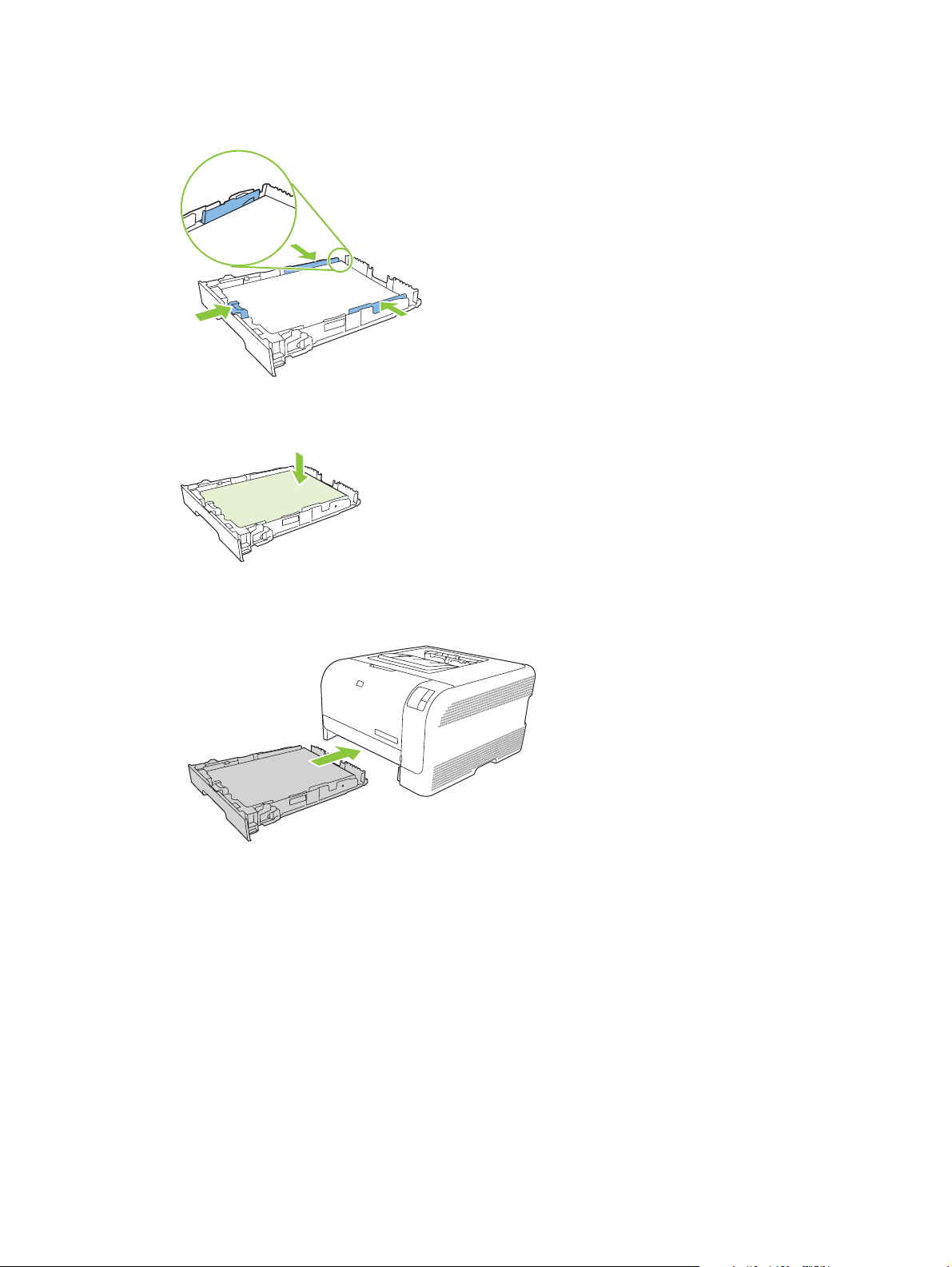
3. Plaats het papier in de lade en zorg ervoor dat de vellen in alle vier de hoeken plat liggen. Schuif
de papierlengte- en breedtegeleiders tegen de stapel papier.
4. Duw het papier naar beneden om ervoor te zorgen dat de stapel zich onder de lipjes (aan de
zijkanten van de lade) bevindt die de maximale hoogte aangeven.
5. Schuif de lade terug in het product.
22 Hoofdstuk 3 Papier en afdrukmateriaal NLWW
Page 31

4 Afdruktaken
De printerdriver wijzigen om de soort en het formaat van het afdrukmateriaal in te stellen
●
Help bij de printerdriver
●
Een afdruktaak annuleren
●
Afdruksnelkoppelingen maken en gebruiken in Windows
●
Brochures afdrukken
●
Instellingen voor de afdrukkwaliteit
●
Afdrukken op speciaal afdrukmateriaal
●
Formaat van documenten wijzigen
●
De afdrukstand instellen
●
Watermerken gebruiken
●
Op twee zijden van de pagina afdrukken (handmatig dubbelzijdig)
●
Meerdere pagina's op één vel papier afdrukken in Windows
●
NLWW 23
Page 32

De printerdriver wijzigen om de soort en het formaat van het afdrukmateriaal in te stellen
Selectie van papier volgens soort en formaat leidt tot aanmerkelijke verbeteringen in de afdrukkwaliteit
voor zwaar papier, glanspapier en transparanten. Gebruik van de onjuiste instelling kan leiden tot
verminderde afdrukkwaliteit. Druk altijd af volgens Soort voor speciaal afdrukmateriaal, zoals etiketten
of transparanten. Druk altijd af volgens Formaat voor enveloppen.
1. Klik in het menu Bestand van het softwareprogramma op Afdrukken.
2. Selecteer de driver en klik op Eigenschappen of Voorkeuren.
3. Klik op het tabblad Papier/Kwaliteit.
4. Selecteer in de vervolgkeuzelijst Type is of Formaat is het juiste soort of formaat afdrukmateriaal.
5. Klik op OK.
24 Hoofdstuk 4 Afdruktaken NLWW
Page 33

Help bij de printerdriver
De Help bij de printerdriver is gescheiden van de Help bij toepassingen. De Help bij de printerdriver
bevat een uitleg van de knoppen, selectievakjes en keuzelijsten van de printerdriver. Ook bevat deze
Help aanwijzingen voor het uitvoeren van algemene afdruktaken, zoals het afdrukken op beide zijden
van de pagina, het afdrukken van meerdere pagina's op één vel papier en het afdrukken van de eerste
pagina of omslagbladen op een ander soort papier.
U opent de schermen van de Help bij de printerdriver als volgt:
Klik in het dialoogvenster Eigenschappen van de printerdriver op de knop Help.
●
Klik op de toets F1 op het toetsenbord van de computer.
●
Klik op het vraagteken dat zich in de rechterbovenhoek van de printerdriver bevindt.
●
Klik met de rechtermuisknop op een van de opties in de printerdriver en klik vervolgens op Wat is
●
dit?
NLWW Help bij de printerdriver 25
Page 34

Een afdruktaak annuleren
U kunt een afdruktaak annuleren vanuit de volgende locaties:
Bedieningspaneel van het product: als u de afdruktaak wilt annuleren, drukt u op de knop
●
Annuleren op het bedieningspaneel van het product.
Programma: Er verschijnt kort een dialoogvenster. Hiermee kunt u de afdruktaak annuleren.
●
Windows-afdrukwachtrij: als de afdruktaak in de afdrukwachtrij (computergeheugen) of
●
afdrukspooler staat, verwijdert u de taak daar.
Klik op Start, Instellingen en vervolgens op Printers (Windows 2000) of Printers en
●
faxapparaten (Windows XP Professional en Server 2003) of Printers en andere
hardwareapparaten (Windows XP Home).
Klik voor Windows Vista op Start, Configuratiescherm en vervolgens op Printer.
●
Dubbelklik op het pictogram HP Color LaserJet CP1210-serie om het venster te openen,
selecteer de afdruktaak en klik op Verwijderen.
Als de statuslampjes op het bedieningspaneel blijven knipperen nadat u de afdruktaak hebt
geannuleerd, is de computer nog bezig de taak naar de printer te verzenden. Verwijder de afdruktaak
uit de afdrukwachtrij of wacht totdat de gegevens zijn verzonden. De printer keert dan terug naar de
modus Klaar.
26 Hoofdstuk 4 Afdruktaken NLWW
Page 35

Afdruksnelkoppelingen maken en gebruiken in Windows
Met afdruksnelkoppelingen kunt u de huidige instellingen van de printerdriver opslaan om deze opnieuw
te gebruiken.
Een afdruksnelkoppeling maken
1. Klik in het menu Bestand van het softwareprogramma op Afdrukken.
2. Selecteer de driver en klik op Eigenschappen of Voorkeuren.
3. Klik op het tabblad Snel afdrukopties instellen.
4. Selecteer de afdrukinstellingen die u wilt gebruiken. Klik op Opslaan als.
5. Typ in het venster Afdruksnelkoppelingen een naam voor de snelkoppeling.
6. Klik op OK.
Afdruksnelkoppelingen gebruiken
1. Klik in het menu Bestand van het softwareprogramma op Afdrukken.
2. Selecteer de driver en klik op Eigenschappen of Voorkeuren.
3. Klik op het tabblad Snel afdrukopties instellen.
4. Selecteer de snelkoppeling die u wilt gebruiken in het venster Afdruksnelkoppelingen.
5. Klik op OK.
OPMERKING: Selecteer Fabrieksinstellingen om de standaardinstellingen van de
printerdriver te gebruiken.
NLWW Afdruksnelkoppelingen maken en gebruiken in Windows 27
Page 36

Brochures afdrukken
U kunt brochures afdrukken op papier van het formaat Letter, Executive en A4.
1. Vul de lade met papier.
2. Klik in het menu Bestand van het softwareprogramma op Afdrukken.
3. Selecteer de driver en klik op Eigenschappen of Voorkeuren.
4. Klik op het tabblad Afwerking.
5. Schakel het selectievakje Dubbelzijdig afdrukken (handmatig) in.
6. Selecteer in de vervolgkeuzelijst Brochurelay-out de optie Links gebonden of Rechts
gebonden.
7. Klik op OK.
8. Druk het document af.
De printerdriver vraagt u de pagina's opnieuw te plaatsen om de achterzijde te bedrukken.
9. Vouw de pagina's en niet deze aan elkaar.
28 Hoofdstuk 4 Afdruktaken NLWW
Page 37

Instellingen voor de afdrukkwaliteit
De instellingen voor de afdrukkwaliteit hebben invloed op de afdrukresolutie en het tonergebruik.
1. Klik in het menu Bestand van het softwareprogramma op Afdrukken.
2. Selecteer de driver en klik op Eigenschappen of Voorkeuren.
3. Selecteer op het tabblad Papier/Kwaliteit de instelling voor de afdrukkwaliteit die u wilt gebruiken.
Selecteer Alle tekst zwart afdrukken om op de kleurenprintcartridges te besparen. Het product
gebruikt alleen de zwarte printcartridge om zwarte tekst af te drukken, in plaats van een combinatie
van vier kleuren om zwarte tekst te maken.
NLWW Instellingen voor de afdrukkwaliteit 29
Page 38

Afdrukken op speciaal afdrukmateriaal
Gebruik uitsluitend afdrukmateriaal dat voor dit product wordt aanbevolen Raadpleeg Papier en
afdrukmateriaal op pagina 15 voor meer informatie.
VOORZICHTIG: Zorg dat u in de printerdriver de juiste soort afdrukmateriaal instelt. De
temperatuur van de fuser wordt aangepast aan de ingestelde materiaalsoort. Deze aanpassing
voorkomt beschadiging van het materiaal door de fuser in het product wanneer afdrukken op
speciaal afdrukmateriaal worden gemaakt.
1. Plaats het afdrukmateriaal in de lade.
Plaats enveloppen met de afdrukzijde omhoog en de frankeerzijde naar de achterkant van de
●
lade.
Plaats al het overige papier en afdrukmateriaal met de afdrukzijde omhoog en de bovenkant
●
van de pagina naar de achterkant van de lade.
Als u dubbelzijdig afdrukt, plaatst u het papier met de afdrukzijde omlaag en de bovenkant
●
van de pagina naar de achterkant van de lade.
2. Stel de lengte- en breedtegeleiders voor het afdrukmateriaal af op het formaat van het
afdrukmateriaal.
3. Klik in het menu Bestand van het softwareprogramma op Afdrukken.
4. Selecteer de driver en klik op Eigenschappen of Voorkeuren.
5. Kies op het tabblad Papier/Kwaliteit het juiste soort afdrukmateriaal. Of selecteer een
toepasselijke optie op het tabblad Snel afdrukopties instellen.
6. Druk het document af.
30 Hoofdstuk 4 Afdruktaken NLWW
Page 39

Formaat van documenten wijzigen
Met de opties voor het wijzigen van het documentformaat kunt u de schaal van een document
aanpassen op basis van een percentage van de normale grootte. U kunt een document ook afdrukken
op een ander papierformaat, met of zonder vergroten/verkleinen.
Een document vergroten of verkleinen
1. Klik op Afdrukken in het menu Bestand in het softwareprogramma.
2. Selecteer de driver en klik op Eigenschappen of Voorkeuren.
3. Typ op het tabblad Effecten naast % van werkelijk formaat het percentage waarmee u het
document wilt vergroten of verkleinen.
U kunt ook de schuifbalk gebruiken om het percentage aan te passen.
4. Klik op OK.
Een document op een ander papierformaat afdrukken
1. Klik op Afdrukken in het menu Bestand in het softwareprogramma.
2. Selecteer de driver en klik op Eigenschappen of Voorkeuren.
3. Klik op het tabblad Effecten op Document afdrukken op.
4. Selecteer het papierformaat waarop u wilt afdrukken.
5. Als u het document wilt afdrukken zonder het passend te maken op de pagina, controleert u of de
optie Passend maken niet is ingeschakeld.
6. Klik op OK.
NLWW Formaat van documenten wijzigen 31
Page 40

De afdrukstand instellen
1. Klik in het menu Bestand van het softwareprogramma op Afdrukken.
2. Selecteer op het tabblad Afwerking de optie Staand of Liggend in het gedeelte Afdrukstand.
3. Klik op OK.
32 Hoofdstuk 4 Afdruktaken NLWW
Page 41

Watermerken gebruiken
Een watermerk is een mededeling, bijvoorbeeld 'Vertrouwelijk', die wordt afgedrukt op de achtergrond
van elke pagina van het document.
1. Klik op Afdrukken in het menu Bestand in het softwareprogramma.
2. Selecteer de driver en klik op Eigenschappen of Voorkeuren.
3. Klik op het tabblad Effecten op de vervolgkeuzelijst Watermerken.
4. Klik op het watermerk dat u wilt gebruiken. Klik op Bewerken om een nieuw watermerk te maken.
5. Als u het watermerk alleen op de eerste pagina van het document wilt afdrukken, klikt u op Alleen
eerste pagina.
6. Klik op OK.
Als u het watermerk wilt verwijderen, klikt u op (geen) in de vervolgkeuzelijst Watermerken.
NLWW Watermerken gebruiken 33
Page 42

Op twee zijden van de pagina afdrukken (handmatig dubbelzijdig)
Als u dubbelzijdig wilt afdrukken, moet u eerst de ene zijde bedrukken, vervolgens het papier omdraaien
en weer in de lade plaatsen en dan de tweede zijde bedrukken.
1. Klik op het bureaublad van Windows op Start, Instellingen en vervolgens op Printers (of Printers
en faxapparaten in sommige Windows-versies).
2. Klik met de rechtermuisknop op de HP Color LaserJet CP1210-serie en selecteer
Eigenschappen.
3. Klik op het tabblad Configureren.
4. Selecteer in het gedeelte Papierverwerking de optie Handmatig dubbelzijdig afdrukken
toestaan.
5. Klik op OK.
6. Open het dialoogvenster Afdrukken in het softwareprogramma van waaruit u afdrukt. In de meeste
programma's klikt u hiervoor op Bestand en vervolgens op Afdrukken.
7. Selecteer de HP Color LaserJet CP1210-serie.
8. Klik op Eigenschappen of Voorkeuren. De exacte naam van de optie is afhankelijk van het
softwareprogramma van waaruit u afdrukt.
9. Klik op het tabblad Afwerking.
10. Schakel het selectievakje Dubbelzijdig afdrukken (handmatig) in.
11. Klik op OK.
12. Druk de eerste zijde van het document af.
13. Nadat de eerste zijde is afgedrukt, verwijdert u het resterende papier uit de lade en legt u dit terzijde
tot u klaar bent met handmatig dubbelzijdig afdrukken.
14. Pak de afgedrukte pagina's en zorg dat de stapel recht ligt.
15. Plaats de stapel terug in de lade met de bedrukte zijde naar beneden en de bovenrand naar de
achterkant van de lade.
16. Druk op de knop Doorgaan om de tweede zijde af te drukken.
34 Hoofdstuk 4 Afdruktaken NLWW
Page 43

Meerdere pagina's op één vel papier afdrukken in Windows
U kunt meer dan één pagina op één vel papier afdrukken.
1. Klik op Afdrukken in het menu Bestand in het softwareprogramma.
2. Selecteer de driver en klik op Eigenschappen of Voorkeuren.
3. Klik op het tabblad Afwerking.
4. Selecteer onder Documentopties het aantal pagina's dat u per vel wilt afdrukken (1, 2, 4, 6, 9 of
16).
5. Als het aantal pagina's meer dan 1 bedraagt, selecteert u de opties voor Paginaranden
afdrukken en Paginavolgorde.
Als u de afdrukstand wilt wijzigen, klikt u op Staand of Liggend.
●
6. Klik op OK. Het apparaat is nu ingesteld om het aantal pagina's per vel af te drukken dat u hebt
geselecteerd.
NLWW Meerdere pagina's op één vel papier afdrukken in Windows 35
Page 44
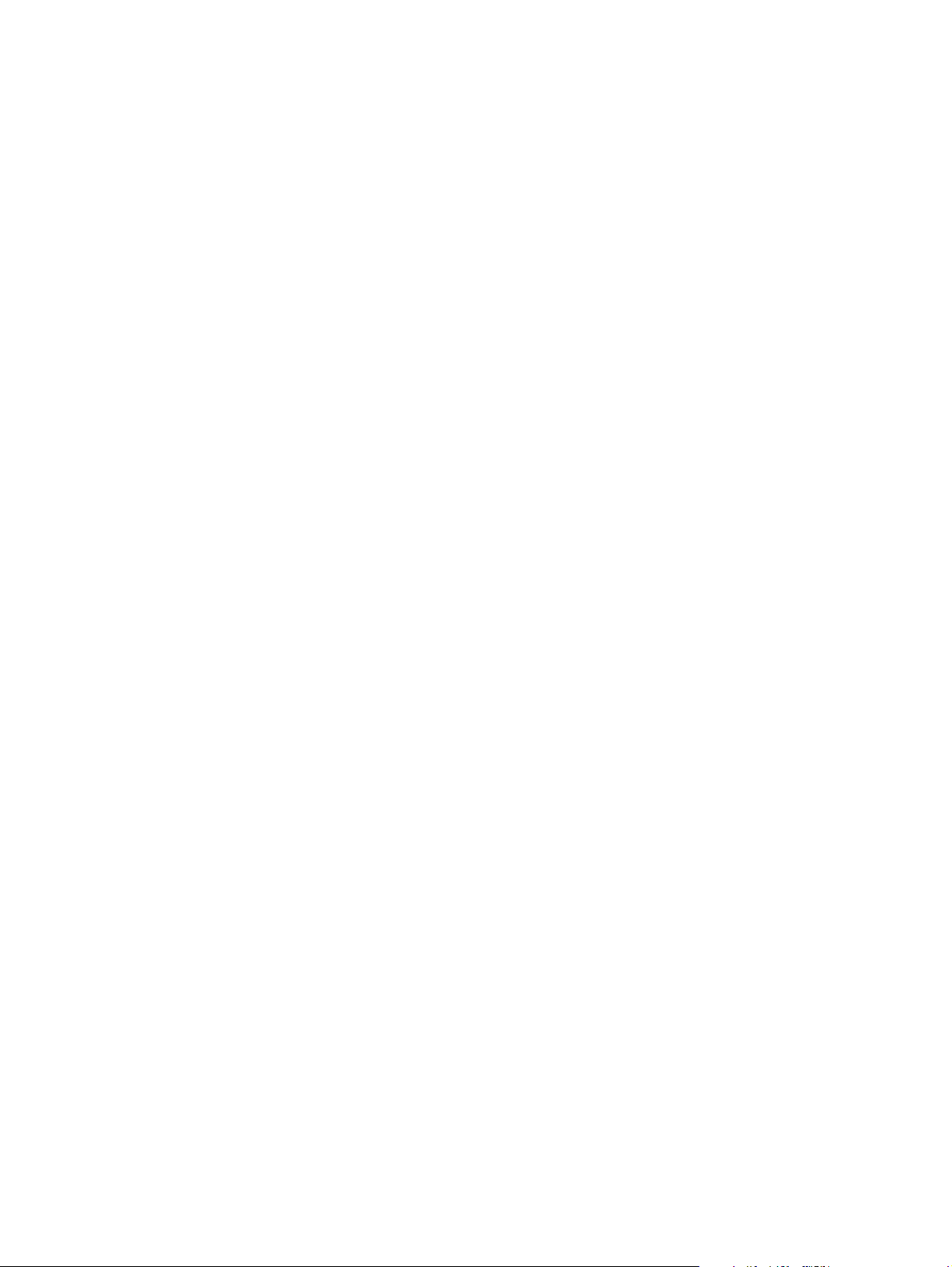
36 Hoofdstuk 4 Afdruktaken NLWW
Page 45
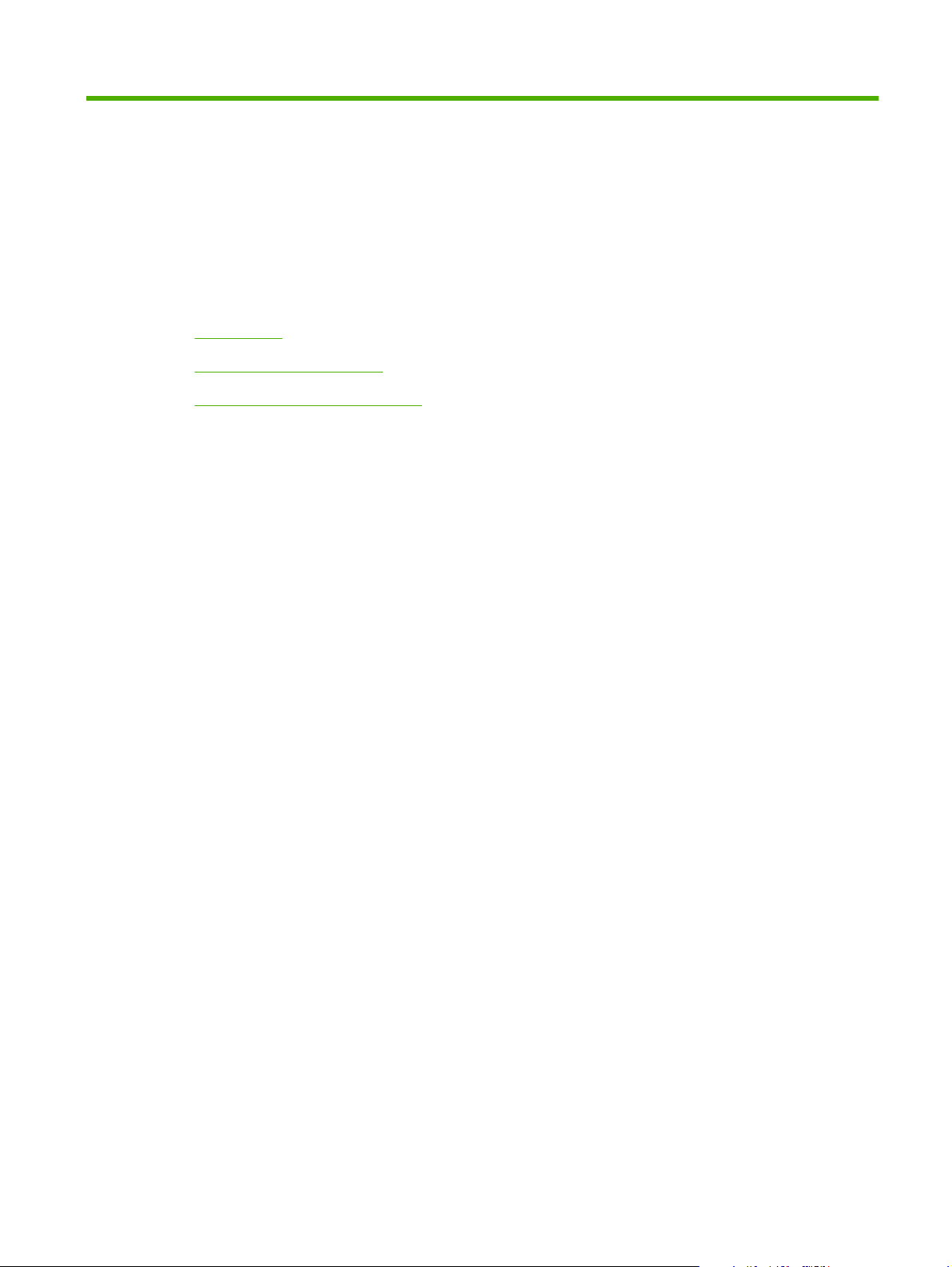
5Kleur
Kleurbeheer
●
Geavanceerd kleurgebruik
●
Kleuren overeen laten stemmen
●
NLWW 37
Page 46
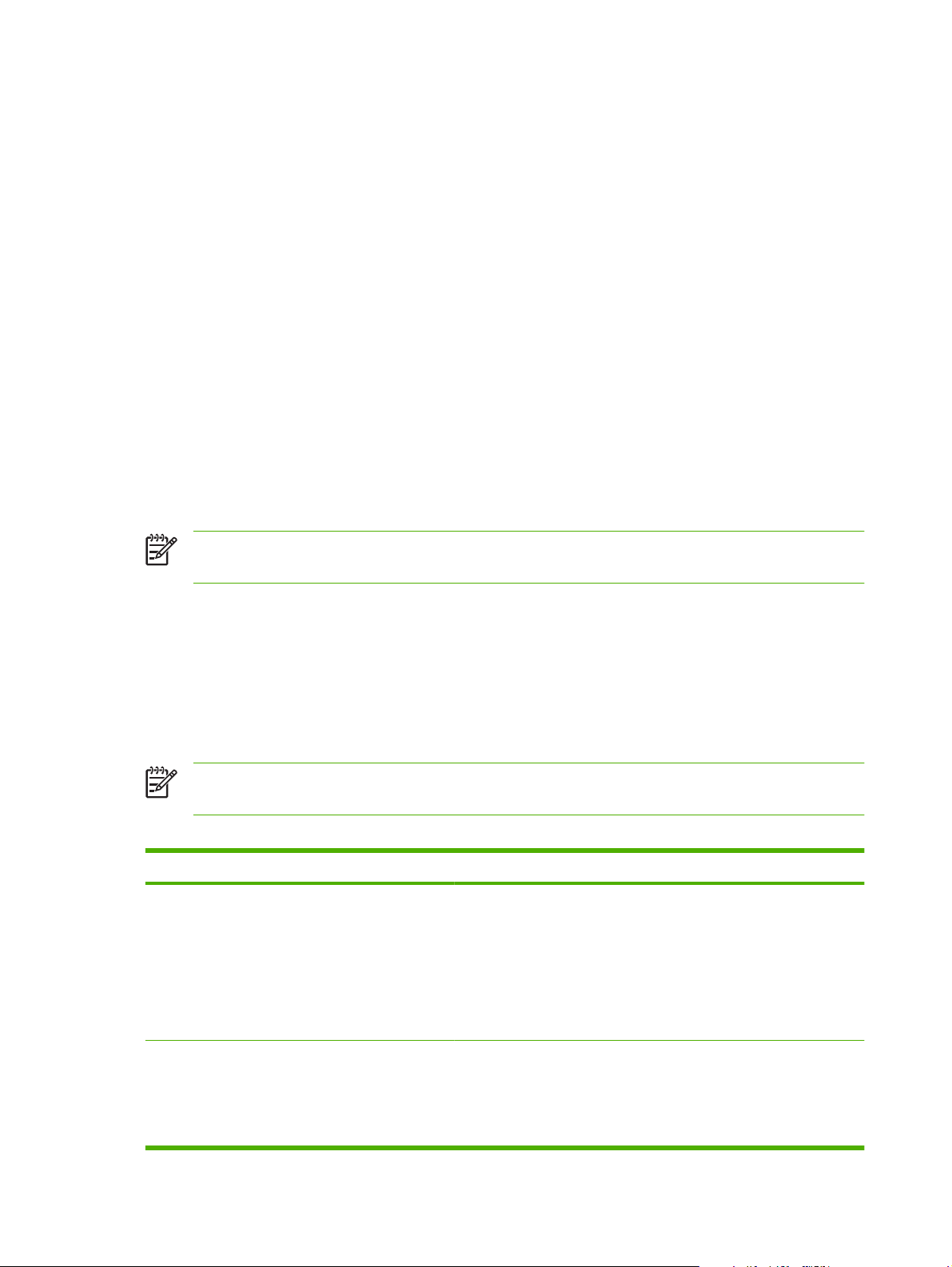
Kleurbeheer
Instelling van de kleuropties op Automatisch levert over het algemeen de beste afdrukkwaliteit voor
documenten in kleur. Er kunnen echter situaties optreden waarin u een kleurdocument in grijstinten
(zwart-wit) wilt afdrukken of een van de kleuropties van de printer wilt wijzigen.
In Windows kunt u in grijstinten afdrukken of kleuropties veranderen via het tabblad Kleur van de
●
printerdriver.
Afdrukken in grijstinten
Als u de optie Afdrukken in grijstinten in de printerdriver kiest, wordt uw document in zwart-wit
afgedrukt. Deze optie is handig voor het afdrukken van kleurendocumenten die u wilt kopiëren of faxen.
Wanneer Afdrukken in grijstinten wordt geselecteerd, gebruikt het product de modus monochroom
(zwart-wit), waardoor de slijtage van de kleurcartridges wordt verminderd.
Automatische of handmatige kleuraanpassing
De kleuraanpassingsoptie Automatisch dient voor het optimaliseren van neutrale grijstinten, halftonen
en randverbeteringen in alle verschillende elementen van een document. Meer informatie vindt u in de
online Help van de printerdriver.
OPMERKING: De standaardinstelling is Automatisch. Deze instelling wordt aanbevolen voor
het afdrukken van alle kleurendocumenten.
Met de kleuraanpassingsoptie Handmatig kunt u zelf neutrale grijstinten, halftonen en
randverbeteringen voor tekst, illustraties en foto’s aanpassen. Als u via het tabblad Kleur naar de
handmatige kleuropties wilt gaan, selecteert u Handmatig en vervolgens Instellingen.
Handmatige kleuropties
Pas de kleur handmatig aan om de Halftonen afzonderlijk aan te passen voor tekst, afbeeldingen en
foto's.
OPMERKING: In programma's die tekst en illustraties omzetten in rasterafbeeldingen hebben
de instellingen van Foto's ook invloed op tekst en illustraties.
Tabel 5-1 Handmatige kleuropties
Omschrijving Opties
Halftoon
Opties voor Halftoon beïnvloeden de resolutie en de
helderheid van de kleurafdruk.
Neutrale grijstinten
De instelling Neutrale grijstinten bepaalt de
methode die wordt gebruikt voor het creëren van
grijze kleuren die in tekst, illustraties en foto’s worden
gebruikt.
De optie Gelijkmatig geeft betere resultaten voor grote, effen
●
oppervlakken en verbetert foto's door kleurnuances geleidelijk in
elkaar te laten overgaan. Kies deze optie als het gelijkmatig vullen
van gekleurde vlakken het belangrijkst is.
De optie Detail is nuttig voor tekst en afbeeldingen die scherpe
●
scheidingen tussen lijnen en kleuren vereisen, zoals afbeeldingen
met een patroon of veel details. Kies deze optie als scherpe randen
en details het belangrijkst zijn.
Alleen zwart levert neutrale kleuren (grijstinten en zwart) met
●
behulp van uitsluitend zwarte toner. Op deze manier worden
neutrale kleuren verzekerd.
4 kleuren levert neutrale kleuren (grijs en zwart) door alle vier
●
tonerkleuren te combineren. Deze methode levert beter in elkaar
38 Hoofdstuk 5 Kleur NLWW
Page 47
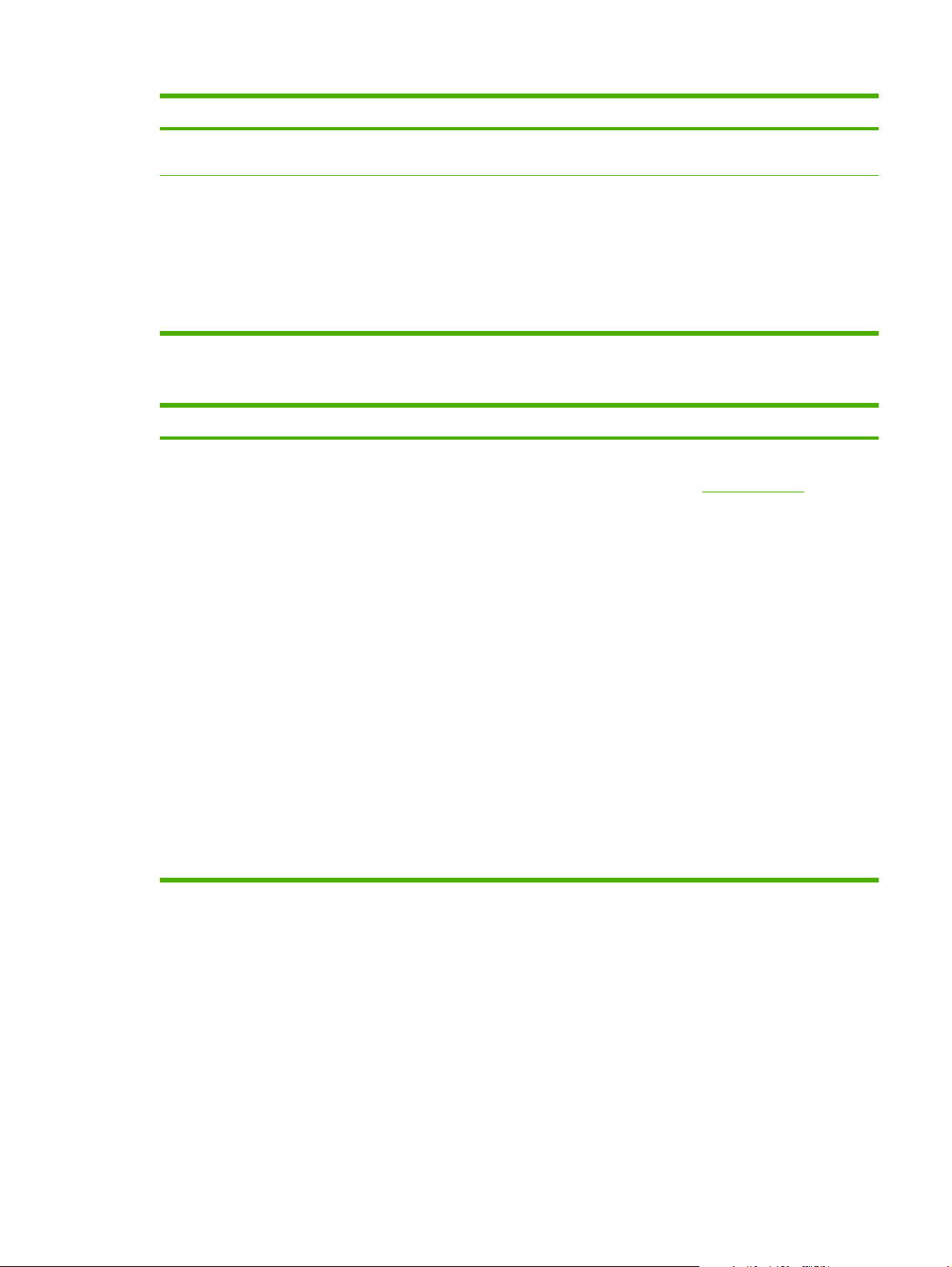
Tabel 5-1 Handmatige kleuropties (vervolg)
Omschrijving Opties
overlopende kleuren en kleurovergangen naar niet-neutrale
kleuren en biedt bovendien het donkerste zwart.
Randinstelling
Met de instelling Scherpteregeling wordt bepaald
hoe randen worden weergegeven. De randinstelling
bestaat uit twee componenten: aangepaste halftonen
en 'trapping'. Aangepaste halftonen bieden
scherpere randen. Trapping vermindert het effect van
onjuist geplaatste kleuren door de randen van het
naastgelegen onderwerp enigszins te overlappen.
Kleurthema's
Omschrijving Opties
RGB-kleur
Maximaal is de hoogste instelling voor trapping. Aangepaste
●
halftonen worden geactiveerd.
Normaal. Trapping is ingesteld op een gemiddeld niveau en
●
adaptieve halftonen is ingeschakeld.
Uit dient voor het uitschakelen van zowel trapping als aangepaste
●
halftonen.
Standaard (sRGB) zorgt ervoor dat RGB-kleur als sRGB wordt
●
geïnterpreteerd. sRGB is de geaccepteerde standaard van
Microsoft en het World Wide Web (
Levendig zorgt ervoor dat de printer de kleurverzadiging in de
●
middentonen verhoogt. Objecten met vale kleuren worden met
vollere kleuren afgedrukt. Deze instelling wordt aanbevolen voor
het afdrukken van zakelijke afbeeldingen.
Wanneer u Foto instelt, wordt RGB-kleur geïnterpreteerd alsof de
●
afbeelding wordt afgedrukt door een digitaal minilab. Hierdoor
worden diepe, volle kleuren anders weergegeven dan in de
standaardmodus. Gebruik deze instelling voor het afdrukken van
foto's.
http://www.w3.org).
Foto (AdobeRGB 1998) is voor digitale foto's die de AdobeRGB-
●
kleurruimte gebruiken in plaats van sRGB. Als u afdrukt vanuit een
professioneel programma dat AdobeRGB gebruikt, is het van
belang dat u de mogelijkheid voor het regelen van kleuren in het
softwareprogramma uitschakelt en het product de kleurruimte laat
beheren.
Wanneer u Geen instelt, drukt de printer RGB-gegevens af in de
●
apparaatmodus voor onbewerkte gegevens. Om foto’s correct
weer te geven als deze optie is geselecteerd, dient u de kleuren
te beheren in het programma waarin u werkt of in het
besturingssysteem.
NLWW Kleurbeheer 39
Page 48

Geavanceerd kleurgebruik
Het product beschikt over automatische kleurfuncties met uitstekende kleurresultaten. Er zijn zorgvuldig
ontworpen en geteste kleurtabellen voor een natuurgetrouwe weergave van alle afdrukbare kleuren.
Het product beschikt tevens over geavanceerde hulpmiddelen voor de ervaren professional.
HP ImageREt 2400
ImageREt 2400 biedt een laserkwaliteit van 2400 dpi in kleur door middel van een multilevelafdrukproces. Dit proces regelt de kleuren nauwkeurig door maximaal vier kleuren binnen één pixel te
combineren en de hoeveelheid toner in een bepaald gebied te variëren. ImageREt 2400 is voor dit
product verbeterd. Enkele voorbeelden van verbeteringen zijn technologieën voor overlapping, een
verbeterde controle over het plaatsen van stippen en een nauwkeurigere controle over de tonerkwaliteit
van een stip. Deze nieuwe technologieën resulteren, samen met het multilevel-afdrukproces van HP,
in een printer met een resolutie van 600 x 600 dpi die laserkwaliteit van 2400 dpi met miljoenen
natuurgetrouwe kleuren levert.
In het single-level-afdrukproces in de standaardmodus van andere kleurenlaserprinters worden echter
geen kleuren binnen één pixel gemengd. Dit proces, rasteren genaamd, maakt het onmogelijk een grote
verscheidenheid aan kleuren te creëren zonder concessies te doen aan de scherpte of zichtbare
pixelstructuur.
Selectie van papiersoort
De beste kleur- en beeldkwaliteit krijgt u als u via het printermenu in de software of via de printerdriver
het juiste afdrukmateriaal selecteert.
Kleuropties
De kleuropties maken automatisch optimale kleurafdrukken mogelijk. De kleuropties maken gebruik van
"object tagging", waarmee alle verschillende objecten op een pagina (tekst, illustraties en foto’s) van
hun optimale kleur- en halftooninstellingen worden voorzien. De printerdriver onderzoekt welke objecten
de pagina bevat en bepaalt vervolgens de halftoon- en kleurinstellingen die voor elk object op de pagina
de beste afdrukkwaliteit geven.
Onder Windows zijn de kleuropties Automatisch en Handmatig op het tabblad Kleur van de
printerdriver ondergebracht.
sRGB (standard Red-Green-Blue)
sRGB (standard Red-Green-Blue) is een wereldwijde kleurstandaard die oorspronkelijk is ontwikkeld
door HP en Microsoft als gemeenschappelijk kleursysteem voor monitoren, invoerapparaten (scanners
en digitale camera's) en uitvoerapparaten (printers en plotters). sRGB is de standaardkleurruimte die
wordt gebruikt voor HP-producten, besturingssystemen van Microsoft, Internet en de meeste
kantoorsoftware. sRGB is het meestgebruikte kleursysteem voor monitoren van Windows-computers
en voor high-definitiontelevisie.
OPMERKING: Factoren zoals het type monitor dat u gebruikt of de lichtval in de kamer kunnen
de weergave van de kleuren op het scherm beïnvloeden. Raadpleeg
stemmen op pagina 42 voor meer informatie.
Kleuren overeen laten
In de laatste versies van Adobe PhotoShop®, CorelDRAW®, Microsoft Office en veel andere
toepassingen wordt sRGB gebruikt voor het weergeven van kleuren. sRGB is als standaardkleurruimte
40 Hoofdstuk 5 Kleur NLWW
Page 49

in besturingssystemen van Microsoft nu wijd verbreid. Als programma's en apparaten sRGB gebruiken
voor het uitwisselen van kleurgegevens zorgt dit voor meer consistentie in het gebruik van kleuren.
sRGB verruimt de mogelijkheden van gebruikers om de kleuren van de printer, monitor en andere
invoerapparaten beter op elkaar af te stemmen, ook als zij geen expert zijn op het gebied van kleur.
NLWW Geavanceerd kleurgebruik 41
Page 50

Kleuren overeen laten stemmen
Het laten overeenstemmen van de kleuren op de afdruk en de kleuren op het beeldscherm is ingewikkeld
omdat printers en monitoren verschillende methoden gebruiken voor het produceren van kleuren.
Monitoren geven kleuren weer door middel van lichtpixels via een RGB-kleurenproces (rood, groen,
blauw); printers drukken kleuren af door middel van een CMYK-proces (cyaan, magenta, geel en zwart).
Diverse factoren kunnen het overeenstemmen van afgedrukte kleuren met de kleuren op de monitor
beïnvloeden:
Afdrukmateriaal
●
Printerkleurstoffen (bijvoorbeeld inkten en toners)
●
Het afdrukproces (bijvoorbeeld inkjet-, drukpers- of lasertechnologie)
●
De verlichting in de ruimte
●
Persoonlijke verschillen in kleurwaarneming
●
Softwareprogramma's
●
Printerdrivers
●
Computerbesturingssystemen
●
Monitoren
●
Videokaarten en -drivers
●
Omgevingsfactoren (bijvoorbeeld vochtigheidsgraad)
●
Houd rekening met bovengenoemde factoren als de kleuren op uw scherm niet volmaakt overeenkomen
met de afgedrukte kleuren.
Afdrukken in sRGB-kleuren is doorgaans de beste manier om kleuren te laten overeenstemmen.
De Werkset HP Color LaserJet CP1210-serie gebruiken om het
basiskleurenpalet van Microsoft Office af te drukken
U kunt Werkset HP Color LaserJet CP1210-serie gebruiken om een palet met de basiskleuren van
Microsoft Office af te drukken. Gebruik dit palet om de kleuren te selecteren die u wilt gebruiken in
afgedrukte documenten. Het geeft de werkelijke kleuren weer die worden afgedrukt als u deze
basiskleuren in een Microsoft Office-programma selecteert.
1. Selecteer in Werkset HP Color LaserJet CP1210-serie de map Help.
2. Selecteer in het gedeelte Problemen oplossen de optie Basiskleuren afdrukken.
42 Hoofdstuk 5 Kleur NLWW
Page 51

6 Beheer en onderhoud
Informatiepagina’s afdrukken
●
De Werkset HP Color LaserJet CP1210-serie-software gebruiken
●
Benodigdheden beheren
●
Printcartridges vervangen
●
Het product reinigen
●
NLWW 43
Page 52

Informatiepagina’s afdrukken
Vanaf het bedieningspaneel kunt u de configuratiepagina en de pagina Status benodigdheden
afdrukken, met gedetailleerde informatie over het product en de huidige instellingen.
Houd de knop Doorgaan twee of drie seconden ingedrukt om een configuratiepagina en een pagina
▲
Status benodigdheden af te drukken.
OPMERKING: U kunt de configuratiepagina pas afdrukken als u de productsoftware hebt
geïnstalleerd en het product op de computer hebt aangesloten.
44 Hoofdstuk 6 Beheer en onderhoud NLWW
Page 53

De Werkset HP Color LaserJet CP1210-serie-software gebruiken
Voer een volledige software-installatie uit om de Werkset HP Color LaserJet CP1210-serie te kunnen
gebruiken.
Werkset HP Color LaserJet CP1210-serie is een softwareprogramma dat u voor de volgende taken kunt
gebruiken:
De productstatus controleren
●
De instellingen van het product configureren
●
Pop-upwaarschuwingsberichten configureren.
●
Informatie over probleemoplossingen bekijken.
●
Online documentatie bekijken.
●
Werkset HP Color LaserJet CP1210-serie weergeven
Open Werkset HP Color LaserJet CP1210-serie op een van de volgende manieren:
Status
●
Dubbelklik op de systeemwerkbalk van Windows op het printerpictogram (
Klik in het menu Start van Windows achtereenvolgens op Programma's (of Alle programma's in
●
Windows XP), HP, HP Color LaserJet CP1210-serie en Werkset HP Color LaserJet CP1210serie.
De Werkset HP Color LaserJet CP1210-serie-software bevat de volgende gedeelten voor elk product
in het venster Apparaten:
Status. Zie
●
Help. Zie
●
Apparaatinstellingen. Zie
●
Naast deze gedeelten bevat elke pagina de volgende gemeenschappelijke elementen:
Benodigdheden aanschaffen. Zie
●
Overige koppelingen. Zie
●
De map Status bevat koppelingen naar de volgende hoofdpagina’s:
Status apparaat. Statusinformatie van het product weergeven. Deze pagina bevat informatie over
●
de status van het product, bijvoorbeeld een papierstoring of een lege lade. Klik na het oplossen
van een probleem met het product op Status vernieuwen om de status van het product bij te
werken.
Status op pagina 45.
Help op pagina 46.
Apparaatinstellingen op pagina 46.
Benodigdheden aanschaffen op pagina 49.
Overige koppelingen op pagina 49.
).
Status benodigdheden. Gedetailleerde informatie over de status van de benodigdheden bekijken,
●
zoals het geschatte resterende percentage van de levensduur van de cartridge en het aantal
pagina's dat met de huidige printcartridge is afgedrukt. De pagina bevat ook koppelingen voor het
bestellen van benodigdheden en informatie over het recyclen van afval.
NLWW De Werkset HP Color LaserJet CP1210-serie-software gebruiken 45
Page 54

●
●
●
Logbestand
Het logbestand is een tabel van vier kolommen waarin alle fouten van het product ter referentie worden
weergegeven. Het getal in de kolom Aantal pagina's geeft het totale aantal pagina's aan dat op het
product was afgedrukt op het moment dat de fout zich voordeed. Het logbestand bevat tevens een korte
beschrijving van de fout. Zie
foutberichten.
Help
De map Help bevat koppelingen naar de volgende hoofdpagina’s:
●
●
Apparaatconfiguratie. Een gedetailleerde beschrijving van de huidige configuratie van het
product weergeven.
Infopagina's afdrukken. De configuratiepagina, de demopagina en de pagina Status
benodigdheden afdrukken.
Gebeurtenislogboek. Een foutgeschiedenis van het product weergeven. De meest recente fout
staat boven aan de lijst.
Statuswaarschuwingsberichten op pagina 63 voor meer informatie over
Problemen oplossen. Pagina's met informatie over het oplossen van problemen afdrukken, het
product reinigen, het product kalibreren en basiskleuren van Microsoft Office openen. Zie
overeen laten stemmen op pagina 42 voor meer informatie over basiskleuren van Microsoft Office.
Hoe kan ik? Koppeling naar de index van de gebruikershandleiding.
Kleuren
Geanimeerde demonstraties. Animaties bekijken van procedures in verband met het gebruik van
●
het product.
Gebruikershandleiding. Informatie bekijken over het gebruik van het product, de garantie,
●
specificaties en ondersteuning. De gebruikershandleiding is beschikbaar in HTML- en PDFindeling.
Leesmij. Het bij dit product behorende document Leesmij bekijken, dat belangrijke informatie over
●
het product bevat.
Apparaatinstellingen
De map Apparaatinstellingen bevat koppelingen naar de volgende hoofdpagina's:
Papierverwerking. De invoerlade configureren of de instellingen van het product voor
●
papierverwerking wijzigen, zoals het standaard papierformaat en de standaard papiersoort.
Afdrukkwaliteit. De instellingen voor de kalibratie en optimalisatie van het product wijzigen.
●
Afdrukdichtheid. Hier kunt u de instellingen voor de afdrukdichtheid wijzigen, zoals contrast,
●
accenten, middentinten en schaduwen.
Afdrukmodi. Per soort afdrukmateriaal de fuser-, duplex- of tonermodus wijzigen.
●
Papiersoorten. De instelling van de afdrukmodus wijzigen per soort afdrukmateriaal, bijvoorbeeld
●
briefhoofdpapier, geperforeerd of glanzend papier.
Systeeminstellingen. De instellingen van het afdruksysteem wijzigen, zoals storingsherstel en
●
automatisch doorgaan. De instelling Cartridge leeg opheffen wijzigen. Hiermee kunt u instellen
dat er nog met een cartridge wordt afgedrukt wanneer de normale levensduur ervan is bereikt.
46 Hoofdstuk 6 Beheer en onderhoud NLWW
Page 55

Statuswaarschuwingen instellen. Instellen dat het product pop-upwaarschuwingen op uw
●
computer laat weergeven wanneer zich bepaalde gebeurtenissen voordoen.
Service. Toegang verkrijgen tot de verschillende procedures die nodig zijn voor het onderhoud
●
van het product.
Instellingen opslaan/herstellen. De instellingen van het product opslaan, zodat u deze later kunt
●
herstellen.
Papierverwerking
Gebruik de opties voor Papierverwerking van Werkset HP Color LaserJet CP1210-serie om
instellingen te configureren voor wanneer de lade leeg is.
Selecteer Wachten tot papier is geplaatst om in te stellen dat het product moet wachten wanneer
●
zich geen afdrukmateriaal in de lade bevindt.
Selecteer Tijd en actie opgeven om een time-outtijd op te geven en een actie voor als het papier
●
op is.
In het veld Tijd na papier op wordt opgegeven hoe lang het product wacht alvorens uw selecties uit te
voeren. U kunt de tijd instellen tussen 0 en 3600 seconden.
OPMERKING: De wijzigingen treden pas in werking nadat u op Toepassen hebt geklikt.
Afdrukkwaliteit
Gebruik de opties voor Werkset HP Color LaserJet CP1210-serie Afdrukkwaliteit om de
weergavekwaliteit van de afdruktaken te verbeteren.
De volgende opties zijn beschikbaar voor het beheren van de afdrukkwaliteit:
Kleurenkalibratie
Optimaliseren
Inschakelkalibratie. Geef aan of het product bij het inschakelen dient te worden
●
gekalibreerd.
Kalibratietiming. Geef aan hoe vaak het product dient te worden gekalibreerd. De
●
standaardinstelling is 48 uur.
Nu kalibreren. Klik op deze knop om onmiddellijk te kalibreren.
●
OPMERKING: HP raadt u aan deze instellingen alleen te wijzigen als een
medewerker van HP Klantenondersteuning dat adviseert.
Achtergrondschaduw. Schakel deze instelling in om donkere plekken op de achtergrond
●
bij het afdrukken van pagina's te verminderen.
Extra reinigen. Schakel deze instelling in om het ontstaan van vage afdrukken te
●
verminderen.
Drumstreepvorming. Schakel deze instelling in om de vorming van horizontale strepen
●
op afdrukken te verminderen.
Transportband reinigen. Schakel deze instelling in om de vorming van verticale strepen
●
op de achtergrond bij het afdrukken van pagina's te verminderen.
NLWW De Werkset HP Color LaserJet CP1210-serie-software gebruiken 47
Page 56

OPMERKING: De wijzigingen treden pas in werking nadat u op Toepassen hebt geklikt.
Afdrukdichtheid
Gebruik de instellingen voor Afdrukdichtheid om precies af te stellen hoeveel toner van iedere kleur
wordt gebruikt voor het afdrukken van uw documenten.
Contrasten. Contrast is het bereik van het verschil tussen lichte (accent) en donkere (schaduw)
●
kleuren. Vergroot de instelling Contrasten om het totale bereik tussen lichte en donkere kleuren
te vergroten.
Hoge lichten. Hoge lichten zijn kleuren die bijna wit zijn. Verhoog de instelling Hoge lichten om
●
de lichtste kleuren donkerder te maken. Deze instelling heeft geen invloed op de middentinten en
schaduwen.
Middentinten. Middentinten zijn kleuren die halverwege zijn tussen wit en volledige dichtheid.
●
Verhoog de instelling Middentinten om de middentinten donkerder te maken. Deze instelling heeft
geen invloed op de accenten en schaduwen.
Reinigingsvoltage transportband. Gebruik deze instelling om het voltage dat bij het
●
reinigingsproces wordt gebruikt nauwkeurig af te stellen.
Voltage transportband <kleur>. Gebruik deze instelling om het voltage dat bij het
●
produceren van de afdruk voor interne onderdelen wordt gebruikt, nauwkeurig af te
stellen.
Schaduwen. Schaduwen zijn kleuren die een bijna volledige dichtheid hebben. Verhoog de
●
instelling Schaduwen om de schaduwen donkerder te maken. Deze instelling heeft geen invloed
op de accenten en middentinten.
Standaardwaarden herstellen. Gebruik Standaardwaarden herstellen om alle instellingen voor
●
de afdrukdichtheid terug te zetten naar de fabrieksinstellingen.
Afdrukmodi
Gebruik de pagina Afdrukmodi om de fuserinstellingen aan te passen voor bepaalde papiersoorten.
Het wijzigen van de afdrukmodi kan helpen bij het oplossen van hardnekkige problemen met de
afdrukkwaliteit.
Papiersoorten
Gebruik de opties voor Papiersoorten van de Werkset HP Color LaserJet CP1210-serie om afdrukmodi
voor de verschillende soorten afdrukmateriaal te configureren. Als u Modi herstellen selecteert, worden
alle modi teruggezet naar de fabrieksinstellingen.
OPMERKING: HP raadt u aan deze instellingen alleen te wijzigen als een medewerker van
HP Klantenondersteuning dat adviseert.
OPMERKING: De wijzigingen treden pas in werking nadat u op Toepassen hebt geklikt.
48 Hoofdstuk 6 Beheer en onderhoud NLWW
Page 57

Systeeminstellingen
Gebruik de opties voor Systeeminstellingen van de Werkset HP Color LaserJet CP1210-serie om
diverse instellingen van het product te configureren.
Storingsherstel. Als deze optie is ingeschakeld, drukt het product pagina's die bij een storing zijn
●
beschadigd, automatisch opnieuw af.
Automatisch doorgaan. Als deze optie Uit staat, blijft het product altijd wachten tot u reageert op
●
vragen die een actie vereisen. Als deze optie Aan staat, gaat het product na een bepaalde tijd
verder met afdrukken, zelfs als u niet op de vraag hebt gereageerd.
Sluimertijd. Geef op hoeveel seconden het duurt tot het product naar de sluimermodus gaat als
●
er geen activiteit heeft plaatsgevonden.
Cartridge leeg opheffen. Stel hiermee in of u doorgaat met afdrukken als een cartridge het
●
moment heeft bereikt dat als einde van de levensduur geldt.
Automatische resolutieverlaging. Stel hiermee in of de afdrukresolutie automatisch moet
●
worden verlaagd als een pagina te veel geheugen nodig heeft.
Locatie. Selecteer het juiste land/de juiste regio.
●
OPMERKING: De wijzigingen treden pas in werking nadat u op Toepassen hebt geklikt.
Statuswaarschuwingen instellen
Gebruik de Werkset HP Color LaserJet CP1210-serie om in te stellen dat het product popupwaarschuwingen op uw computer laat weergeven wanneer zich bepaalde gebeurtenissen voordoen.
Gebeurtenissen die leiden tot een waarschuwing zijn papierstoringen, laag tonerniveau in
printcartridges van HP, printcartridge van een ander merk in gebruik, lege invoerladen en specifieke
foutberichten.
OPMERKING: De wijzigingen treden pas in werking nadat u op Toepassen hebt geklikt.
Service
Klik op Herstellen om de instellingen voor het product terug te zetten naar de fabrieksinstellingen.
Benodigdheden aanschaffen
Deze knop onder aan elke pagina vormt de koppeling naar een website waar u vervangende
benodigdheden kunt bestellen. U moet internettoegang hebben om deze functie te gebruiken.
Overige koppelingen
Dit gedeelte bevat snelkoppelingen waarmee u verbinding maakt met internet. Als u deze
snelkoppelingen wilt kunnen gebruiken, moet u toegang hebben tot internet. Als u een inbelverbinding
gebruikt en geen verbinding kreeg toen u de Werkset HP Color LaserJet CP1210-serie voor het eerst
opende, moet u eerst een verbinding maken om naar deze websites te kunnen gaan. Als u verbinding
NLWW De Werkset HP Color LaserJet CP1210-serie-software gebruiken 49
Page 58

wilt maken, kan het nodig zijn om de Werkset HP Color LaserJet CP1210-serie eerst te sluiten en erna
opnieuw te openen.
HP Instant Support. Verbinding maken met de website HP Instant Support.
●
Productondersteuning. Verbinding maken met de website voor ondersteuning van het product,
●
waar u informatie over een bepaald probleem kunt zoeken.
Benodigdheden aanschaffen. Benodigdheden bestellen op de website van HP.
●
Productregistratie. Verbinding maken met de website van HP voor productregistratie.
●
50 Hoofdstuk 6 Beheer en onderhoud NLWW
Page 59

Benodigdheden beheren
Opslag van printcartridges
Verwijder de printcartridge pas uit de verpakking wanneer u klaar bent om deze te gaan gebruiken.
VOORZICHTIG: Stel de printcartridge niet langer dan enkele minuten bloot aan licht om te
voorkomen dat de cartridge wordt beschadigd.
Beleid van HP ten aanzien van printcartridges die niet van HP zijn
Hewlett-Packard Company kan het gebruik van nieuwe of gereviseerde printcartridges die niet
door HP zijn vervaardigd, niet aanbevelen.
OPMERKING: Beschadigingen door een printcartridge die niet van HP is, vallen niet onder de
garantie en serviceovereenkomsten van HP.
Zie Printcartridges vervangen op pagina 53 voor het installeren van een nieuwe printcartridge van HP.
Volg voor het recyclen van de gebruikte cartridge de instructies die bij de nieuwe cartridge worden
geleverd.
HP fraudehotline en -website
Bel de fraude-hotline van HP (1-877 219 3183 in Noord-Amerika, gratis) of ga naar www.hp.com/go/
anticounterfeit als na de installatie van een HP-printcartridge een bericht op het bedieningspaneel
verschijnt dat de cartridge geen originele HP-cartridge is. HP helpt u te bepalen of de desbetreffende
cartridge een origineel HP-product is en stappen te ondernemen om het probleem op te lossen.
In de volgende gevallen hebt u mogelijk te maken met een niet-originele printcartridge:
U ondervindt een groot aantal problemen bij het gebruik van de printcartridge.
●
De printcartridge ziet er anders uit dan gebruikelijk (bijvoorbeeld het oranje treklipje ontbreekt of
●
de doos is anders).
Cartridge leeg opheffen
Een bericht Bestel benodigdheden verschijnt wanneer het einde van de levensduur van een
printcartridge nadert. Een bericht Vervang benodigdheden verschijnt wanneer de printcartridge op is.
Voor een optimale afdrukkwaliteit raadt HP aan een cartridge te vervangen wanneer het bericht Vervang
benodigdheden wordt weergegeven. Bij gebruik van een cartridge die op is, kunnen problemen met
de afdrukkwaliteit ontstaan, waarbij afdrukmateriaal en toner uit andere cartridges kunnen worden
verspild. Door een printcartridge te vervangen wanneer het bericht Vervang benodigdheden
verschijnt, kunt u deze verspilling voorkomen.
Met de functie Cartridge leeg opheffen in de Werkset HP Color LaserJet CP1210-serie kunt u het
product nog blijven gebruiken met een printcartridge die het aanbevolen moment voor vervanging heeft
bereikt.
WAARSCHUWING! Als u de functie Cartridge leeg opheffen gebruikt, kan dat leiden tot een
onbevredigende afdrukkwaliteit.
NLWW Benodigdheden beheren 51
Page 60

WAARSCHUWING! Eventuele afdrukgebreken of defecten bij benodigdheden die zich hebben
voorgedaan wanneer HP-benodigdheden in de modus Cartridge leeg opheffen worden gebruikt,
worden niet aangemerkt als materiaal- of fabricagefouten volgens de garantie op de
printcartridge van HP. Zie
Beperkte garantie op printcartridge op pagina 89 voor meer
informatie over de garantie.
U kunt de functie Cartridge leeg opheffen op elk gewenst moment in- of uitschakelen, en u hoeft deze
niet opnieuw in te schakelen wanneer u een nieuwe printcartridge installeert. Wanneer de functie
Cartridge leeg opheffen is ingeschakeld, blijft het product automatisch doorgaan met afdrukken
wanneer een printcartridge het aanbevolen moment van vervanging heeft bereikt. Het bericht Vervang
benodigdheden negeren is actief wordt weergegeven terwijl er een printcartridge wordt gebruikt in
de modus Negeren. Als u de printcartridge door een nieuwe vervangt, schakelt het product de modus
Negeren uit totdat weer een printcartridge het aanbevolen moment voor vervanging bereikt.
De functie Cartridge leeg opheffen in- of uitschakelen
1. Open de Werkset HP Color LaserJet CP1210-serie. Zie
Werkset HP Color LaserJet CP1210-serie
weergeven op pagina 45.
2. Klik op de map Apparaatinstellingen en klik vervolgens op de pagina Systeeminstellingen.
3. Selecteer naast Cartridge leeg opheffen ook Aan om de functie in te schakelen. Selecteer Uit
om de functie uit te schakelen.
52 Hoofdstuk 6 Beheer en onderhoud NLWW
Page 61
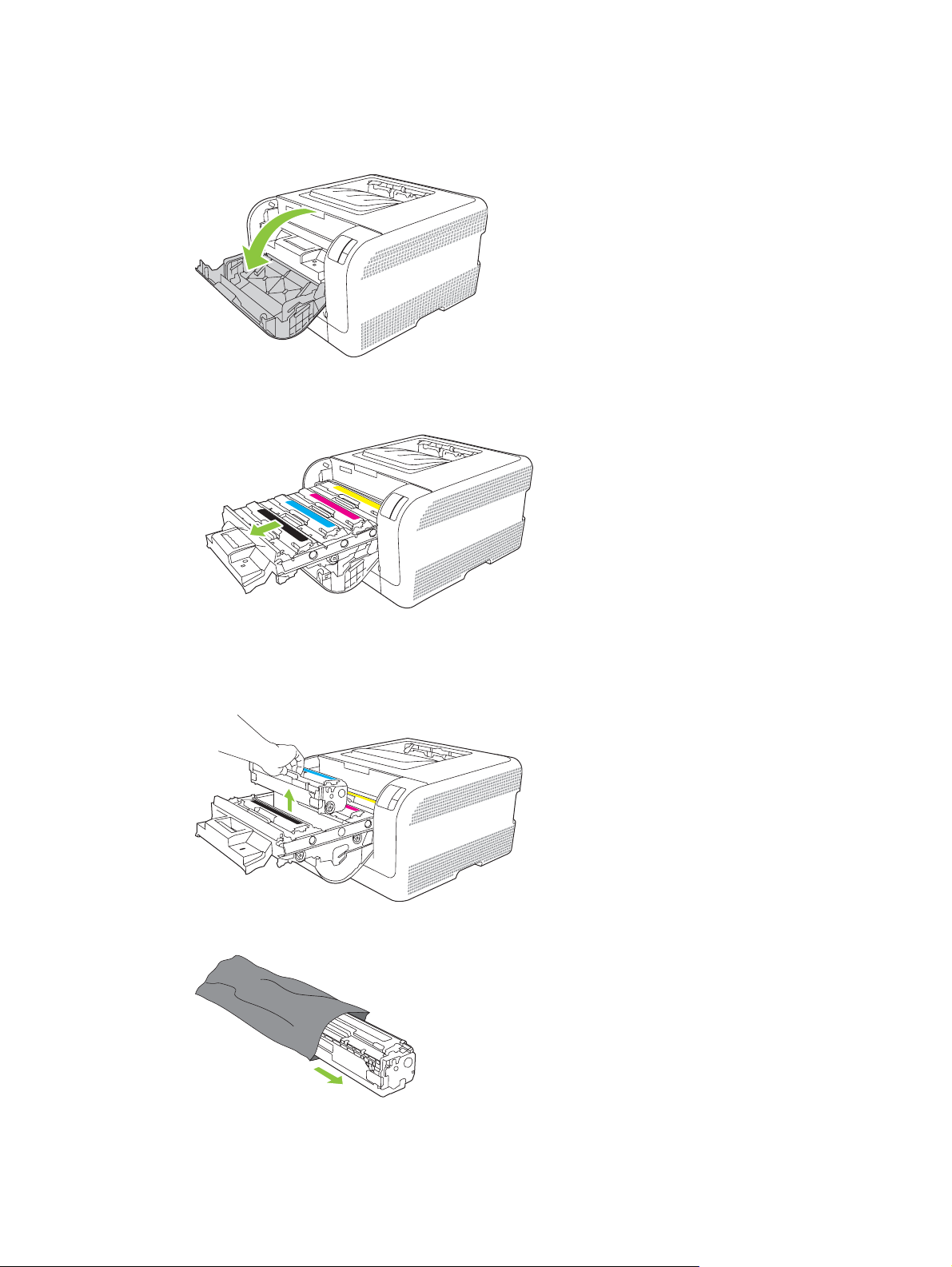
Printcartridges vervangen
1. Open de voorklep.
2. Trek de lade met de printcartridge naar voren.
3. Pak het handvat van de oude printcartridge en trek de cartridge vervolgens recht omhoog om deze
te verwijderen.
4. Haal de nieuwe printcartridge uit de verpakking.
NLWW Printcartridges vervangen 53
Page 62

5. Verwijder het oranje plastic beschermkapje van de onderkant van de nieuwe printcartridge.
VOORZICHTIG: Raak de afbeeldingsdrum aan de onderkant van de printcartridge niet
aan. Vingerafdrukken op de afbeeldingsdrum kunnen problemen met de afdrukkwaliteit
veroorzaken.
6. Plaats de nieuwe printcartridge in het product.
7. Trek het lipje aan de linkerkant van de printcartridge recht omhoog om de verpakkingstape volledig
te verwijderen. Gooi de verpakkingstape weg
54 Hoofdstuk 6 Beheer en onderhoud NLWW
Page 63

8. Sluit de lade met de printcartridge.
9. Sluit de voorklep.
10. Doe de oude printcartridge in de doos waarin de nieuwe cartridge is geleverd. Volg de instructies
voor recycling in de doos.
NLWW Printcartridges vervangen 55
Page 64

Het product reinigen
Tijdens het afdrukproces kunnen zich papier, tonerresten en stofdeeltjes in het product ophopen. Dit
kan na verloop van tijd problemen geven met de afdrukkwaliteit, bijvoorbeeld in de vorm van
tonervlekken of vegen. Dit product beschikt over een reinigingsmodus waarmee dergelijke problemen
kunnen worden opgelost en voorkomen.
1. Open de Werkset HP Color LaserJet CP1210-serie. Zie
weergeven op pagina 45.
2. Klik op de map Help en klik vervolgens op de pagina Problemen oplossen.
3. Klik in het gebied voor de Reinigingsmodus op Start om het reinigingsproces te laten beginnen.
4. Het product verwerkt één pagina en gaat vervolgens terug naar de status Klaar als het
reinigingsproces is voltooid.
Werkset HP Color LaserJet CP1210-serie
56 Hoofdstuk 6 Beheer en onderhoud NLWW
Page 65

7 Problemen oplossen
Controlelijst voor het oplossen van de belangrijkste problemen
●
Patronen voor statuslampjes
●
Statuswaarschuwingsberichten
●
Storingen
●
Problemen met afdrukkwaliteit
●
Prestatieproblemen
●
Problemen met de productsoftware
●
NLWW 57
Page 66

Controlelijst voor het oplossen van de belangrijkste problemen
Als het product niet goed werkt, probeer dan aan de hand van de volgende controlelijst de oorzaak van
het probleem vast te stellen:
Is het product op een stopcontact aangesloten?
●
Staat het product aan?
●
Heeft het product de status Klaar?
●
Zijn alle benodigde snoeren aangesloten?
●
Zijn er originele HP-onderdelen geïnstalleerd?
●
Zijn eventueel recentelijk vervangen printcartridges correct geïnstalleerd en is de transporttape
●
van de cartridge verwijderd?
Zie de installatiegids voor meer informatie over de installatie en instelling.
Als u hierin geen oplossingen voor de problemen vindt, gaat u naar
ljcp1210series.
www.hp.com/support/
Factoren die de prestaties van het product beïnvloeden
De hoeveelheid tijd die nodig is om een taak af te drukken, is van verschillende factoren afhankelijk:
Maximumsnelheid van het product in pagina's per minuut (ppm)
●
Het gebruik van speciaal papier (zoals transparanten, zwaar papier of papier van aangepast
●
formaat)
Verwerkingstijd en downloadtijd van het product
●
De complexiteit en de grootte van afbeeldingen
●
De snelheid van de gebruikte computer
●
De USB-verbinding
●
58 Hoofdstuk 7 Problemen oplossen NLWW
Page 67

Patronen voor statuslampjes
OPMERKING: Op de illustraties in de onderstaande tabel geven “zonnestraaltjes” rondom een
lampje aan dat het lampje knippert.
Status van lampje Status van het product Handeling
Initialisatie/opstarten/kalibratie
Tijdens de opstartfase branden
beurtelings de lampjes Doorgaan, Klaar
en Attentie (met een snelheid van
500 ms).
Taak annuleren
Nadat een taak is geannuleerd, keert het
product terug naar de status Klaar.
Klaar
Het product is klaar en is niet bezig met
een taak.
Zolang de initialisatie of de annulering
van een taak plaatsvindt, gebeurt er niets
wanneer u op een knop drukt.
Houd de knop Doorgaan langer dan een
seconde ingedrukt als u een
configuratiepagina en een pagina Status
benodigdheden wilt afdrukken.
Gegevens verwerken
Het product ontvangt of verwerkt
momenteel gegevens.
Druk op de knop Taak annuleren als u de
huidige taak wilt annuleren.
NLWW Patronen voor statuslampjes 59
Page 68

Status van lampje Status van het product Handeling
Terugkerende fout
Algemene terugkerende fout
●
Tijdelijke productfout
●
Attentie
Een klep is open.
Druk op de knop Doorgaan om de fout te
herstellen en zoveel mogelijk gegevens
af te drukken.
Als de fout is hersteld, gaat het product
naar de status Gegevens verwerken en
wordt de taak voltooid.
Als de fout niet is hersteld, gaat het
product terug naar de status
Terugkerende fout.
Sluit de klep.
Kritieke fout
Gele cartridge is leeg of ontbreekt Het einde van de levensduur van de gele
Schakel het product uit, wacht 10
●
seconden en schakel het product
weer in.
HP Klantenondersteuning
Zie
●
op pagina 90 als u het probleem
niet kunt oplossen.
printcartridge is bereikt.
Vervang de cartridge. Zorg dat de
cartridge op de juiste wijze wordt
geplaatst.
OPMERKING: Als u
selecteert dat Vervang <kleur>
cartridge wordt genegeerd,
stopt het lampje met knipperen
en blijft het branden tot u de
cartridge vervangt.
60 Hoofdstuk 7 Problemen oplossen NLWW
Page 69

Status van lampje Status van het product Handeling
Magenta cartridge is leeg of ontbreekt Het einde van de levensduur van de
magenta printcartridge is bereikt.
Vervang de cartridge. Zorg dat de
cartridge op de juiste wijze wordt
geplaatst.
OPMERKING: Als u
selecteert dat Vervang <kleur>
cartridge wordt genegeerd,
stopt het lampje met knipperen
en blijft het branden tot u de
cartridge vervangt.
Cyaan cartridge is leeg of ontbreekt Het einde van de levensduur van de
cyaan printcartridge is bereikt.
Vervang de cartridge. Zorg dat de
cartridge op de juiste wijze wordt
geplaatst.
OPMERKING: Als u
selecteert dat Vervang <kleur>
cartridge wordt genegeerd,
stopt het lampje met knipperen
en blijft het branden tot u de
cartridge vervangt.
Zwarte cartridge is leeg of ontbreekt Het einde van de levensduur van de
zwarte printcartridge is bereikt.
Vervang de cartridge. Zorg dat de
cartridge op de juiste wijze wordt
geplaatst.
OPMERKING: Als u
selecteert dat Vervang <kleur>
cartridge wordt genegeerd,
stopt het lampje met knipperen
en blijft het branden tot u de
cartridge vervangt.
Papierstoring Verwijder het vastgelopen papier. Zie
Storingen op pagina 67.
NLWW Patronen voor statuslampjes 61
Page 70

Status van lampje Status van het product Handeling
Paper Out (Papier is op) Plaats papier of ander afdrukmateriaal.
Handmatige invoer Plaats geschikt papier of ander
afdrukmateriaal. Zie
afdrukmateriaal op pagina 15.
Druk op de knop Doorgaan om de status
te negeren.
Papier en
62 Hoofdstuk 7 Problemen oplossen NLWW
Page 71

Statuswaarschuwingsberichten
Statuswaarschuwingsberichten worden op het scherm van de computer weergegeven als er bepaalde
problemen met het product zijn. Gebruik de informatie in de volgende tabel om deze problemen op te
lossen.
Waarschuwingsbericht Omschrijving Aanbevolen handeling
<kleur> cartridge niet van HP Er is een nieuwe printcartridge geïnstalleerd
die niet van HP is. Dit bericht wordt
weergegeven tot er benodigdheden van HP
worden geïnstalleerd of tot u op de knop
Doorgaan drukt.
Achterklep open De klep is open. Sluit de klep.
Afdrukken Het product drukt een document af. Wacht tot het afdrukken is voltooid.
Bestel <kleur> cartridge De aangegeven printcartridge is bijna aan het
einde van de levensduur.
Cartridge leeg opheffen in gebruik Een printcartridge heeft het einde van de
levensduur bereikt, maar u hebt de optie voor
het negeren van dit bericht en doorgaan met
afdrukken geselecteerd.
Bij alle toekomstige afdruktaken kan de
afdrukkwaliteit lager zijn totdat u de cartridge
vervangt.
Communicatiefout Er is een interne communicatiefout
opgetreden in het product.
Wanneer u in de veronderstelling bent dat u
benodigdheden van HP hebt aangeschaft,
maar dit niet het geval is, gaat u naar
www.hp.com/go/anticounterfeit.
Service of reparaties aan de printer als
gevolg van het gebruik van benodigdheden
die niet van HP zijn, worden niet gedekt door
de garantie van HP.
Druk op de knop Doorgaan om verder te gaan
met afdrukken.
Bestel de aangegeven printcartridge. Het
afdrukken gaat verder totdat Vervang
<kleur> cartridge verschijnt.
Druk op de knop Doorgaan om het bericht te
verwijderen.
Vervang de printcartridge zo spoedig
mogelijk.
Schakel de stroom uit met de aanuitschakelaar, wacht minimaal 30 seconden,
schakel de stroom weer in en wacht tot het
product is geïnitialiseerd.
Verwijder de spanningsbeveiliger als u er een
gebruikt. Sluit het product rechtstreeks aan
op het stopcontact. Schakel het product in
met de aan-uitschakelaar.
Als deze fout zich blijft voordoen, neem dan
contact op met de ondersteuning van HP. Zie
HP Klantenondersteuning op pagina 90.
DC-controllerfout Er is een interne fout opgetreden. Schakel de stroom uit met de aan-
uitschakelaar, wacht minimaal 30 seconden,
schakel de stroom weer in en wacht tot het
product is geïnitialiseerd.
Verwijder de spanningsbeveiliger als u er een
gebruikt. Sluit het product rechtstreeks aan
op het stopcontact. Schakel het product in
met de aan-uitschakelaar.
Als deze fout zich blijft voordoen, neem dan
contact op met de ondersteuning van HP. Zie
HP Klantenondersteuning op pagina 90.
NLWW Statuswaarschuwingsberichten 63
Page 72

Waarschuwingsbericht Omschrijving Aanbevolen handeling
Fout scanner cyaan Er is een interne fout opgetreden. Schakel de stroom uit met de aan-
uitschakelaar, wacht minimaal 30 seconden,
schakel de stroom weer in en wacht tot het
product is geïnitialiseerd.
Verwijder de spanningsbeveiliger als u er een
gebruikt. Sluit het product rechtstreeks aan
op het stopcontact. Schakel het product in
met de aan-uitschakelaar.
Als deze fout zich blijft voordoen, neem dan
contact op met de ondersteuning van HP. Zie
HP Klantenondersteuning op pagina 90.
Fout scanner geel Er is een interne fout opgetreden. Schakel de stroom uit met de aan-
Fout scanner magenta Er is een interne fout opgetreden. Schakel de stroom uit met de aan-
Fout scanner zwart Er is een interne fout opgetreden. Schakel de stroom uit met de aan-
uitschakelaar, wacht minimaal 30 seconden,
schakel de stroom weer in en wacht tot het
product is geïnitialiseerd.
Verwijder de spanningsbeveiliger als u er een
gebruikt. Sluit het product rechtstreeks aan
op het stopcontact. Schakel het product in
met de aan-uitschakelaar.
Als deze fout zich blijft voordoen, neem dan
contact op met de ondersteuning van HP. Zie
HP Klantenondersteuning op pagina 90.
uitschakelaar, wacht minimaal 30 seconden,
schakel de stroom weer in en wacht tot het
product is geïnitialiseerd.
Verwijder de spanningsbeveiliger als u er een
gebruikt. Sluit het product rechtstreeks aan
op het stopcontact. Schakel het product in
met de aan-uitschakelaar.
Als deze fout zich blijft voordoen, neem dan
contact op met de ondersteuning van HP. Zie
HP Klantenondersteuning op pagina 90.
uitschakelaar, wacht minimaal 30 seconden,
schakel de stroom weer in en wacht tot het
product is geïnitialiseerd.
Verwijder de spanningsbeveiliger als u er een
gebruikt. Sluit het product rechtstreeks aan
op het stopcontact. Schakel het product in
met de aan-uitschakelaar.
Als deze fout zich blijft voordoen, neem dan
contact op met de ondersteuning van HP. Zie
HP Klantenondersteuning op pagina 90.
Fuserfout Er is een fout bij de fuser opgetreden. Schakel de stroom uit met de aan-
uitschakelaar, wacht minimaal 30 seconden,
schakel de stroom weer in en wacht tot het
product is geïnitialiseerd.
Schakel het apparaat uit als de fout nog
steeds wordt gemeld, wacht minimaal
25 minuten en schakel het product weer in.
64 Hoofdstuk 7 Problemen oplossen NLWW
Page 73

Waarschuwingsbericht Omschrijving Aanbevolen handeling
Verwijder de spanningsbeveiliger als u er een
gebruikt. Sluit het product rechtstreeks aan
op het stopcontact. Schakel het product in
met de aan-uitschakelaar.
Als deze fout zich blijft voordoen, neem dan
contact op met de ondersteuning van HP. Zie
HP Klantenondersteuning op pagina 90.
Handm. invoer Het product is ingesteld op de modus
handmatige invoer.
Kalibreren Het product voert een interne kalibratie uit om
voor een optimale afdrukkwaliteit te zorgen.
Modus Afkoelen Na lang, voortdurend gebruik of na het
afdrukken op smal papier moet het product
wachten om af te koelen.
Niet aangesloten De software van het product kan niet met het
product communiceren.
Onderdeelgeheugenfout bij <kleur> Het e-label voor een van de printcartridges
kan niet worden gelezen of ontbreekt.
Ongeldige <kleur> cartridge geplaatst Er is een nieuwe printcartridge geïnstalleerd
die niet van HP is. Dit bericht wordt
weergegeven tot er benodigdheden van HP
worden geïnstalleerd of tot u op de knop
Doorgaan drukt.
Plaats het juiste afdrukmateriaal in de lade en
druk vervolgens op de knop Doorgaan om het
bericht te verwijderen.
Wacht tot de procedure is voltooid.
Het afdrukken wordt voortgezet wanneer het
product is afgekoeld.
1. Controleer of het product aan staat.
2. Zorg dat de USB-kabel correct op het
product en de computer is aangesloten.
Installeer de printcartridge opnieuw.
●
Schakel het product uit en weer in.
●
Als het probleem niet is opgelost,
●
vervangt u de cartridge.
Wanneer u in de veronderstelling bent dat u
benodigdheden van HP hebt aangeschaft,
maar dit niet het geval is, gaat u naar
www.hp.com/go/anticounterfeit.
Service of reparaties aan de printer als
gevolg van het gebruik van benodigdheden
die niet van HP zijn, worden niet gedekt door
de garantie van HP.
Druk op de knop Doorgaan om verder te gaan
met afdrukken.
Onjuiste <kleur> cartridge Er is een printcartridge geïnstalleerd in de
onjuiste sleuf.
Pagina te complex Het product kan de pagina niet verwerken. Druk op de knop Doorgaan om verder te gaan
Plaats <kleur> cartridge De cartridge is niet geïnstalleerd of onjuist
geïnstalleerd.
Plaats <soort> papier De lade is leeg. Plaats afdrukmateriaal in de lade.
Printerinvoerfout De afdrukmotor kan een vel afdrukmateriaal
niet invoeren.
Controleer of alle printcartridges zich in de
juiste houder bevinden. De printcartridges
worden van voor naar achter in de volgende
volgorde geïnstalleerd: zwart, cyaan,
magenta en geel.
met het afdrukken van de taak. De uitvoer
wordt mogelijk beïnvloed door het probleem.
Installeer de printcartridge.
Plaats het afdrukmateriaal opnieuw in de
invoerlade en druk op de knop Doorgaan om
verder te gaan met de taak.
NLWW Statuswaarschuwingsberichten 65
Page 74

Waarschuwingsbericht Omschrijving Aanbevolen handeling
Als deze fout zich blijft voordoen, neem dan
contact op met de ondersteuning van HP. Zie
HP Klantenondersteuning op pagina 90.
Resolutieverlaging Een pagina heeft meer geheugen nodig dan
in het product beschikbaar is. Het product
heeft de afbeeldingsresolutie verlaagd zodat
het de pagina kan afdrukken.
Storing in <locatie>
(<locatie> geeft het gebied aan waar de
papierstoring zich heeft voorgedaan)
Storing lade 1 Er heeft zich een papierstoring voorgedaan in
Tonerafsluiting niet verwijderd Op een van de printcartridges is de
Er heeft zich een papierstoring voorgedaan. Verhelp de storing op de locatie die in het
de lade.
verpakkingstape nog steeds bevestigd.
Als een pagina te veel geheugen nodig heeft,
kunt u proberen deze in het oorspronkelijke
softwareprogramma te vereenvoudigen.
Als u niet wilt dat het product de resolutie
automatisch verlaagt, kunt u deze instelling
uitschakelen in het gebied
Systeeminstellingen van de Werkset
HP Color LaserJet CP1210-serie. Zie
Werkset HP Color LaserJet CP1210-seriesoftware gebruiken op pagina 45.
bericht wordt aangegeven. Gewoonlijk wordt
de rest van de taak vanzelf afgedrukt.
Probeer de taak opnieuw af te drukken als dit
niet het geval is. Zie
op pagina 67.
Als deze fout zich blijft voordoen, neem dan
contact op met de ondersteuning van HP. Zie
HP Klantenondersteuning op pagina 90.
Verwijder het vastgelopen papier. Zie
Storingen op pagina 67.
Open de lade met de printcartridges en zorg
dat de verpakkingstape volledig is verwijderd
van elke printcartridge.
Storingen
De
Vervang <kleur> cartridge De printcartridge is leeg. Vervang de printcartridge.
Vervang <kleur>cartridge negeren is
actief
Vervang benodigdheden Meer dan een printcartridge is leeg. Druk een pagina Status benodigdheden af
Vervang benodigdheden negeren is actief Meer dan één printcartridge heeft het einde
Voorklep open De klep is open. Sluit de klep.
Een printcartridge heeft het einde van de
levensduur bereikt, maar u hebt de optie voor
het negeren van dit bericht en doorgaan met
afdrukken geselecteerd.
Problemen met de afdrukkwaliteit kunnen
optreden.
van de levensduur bereikt, maar u hebt de
optie voor het negeren van dit bericht en
doorgaan met afdrukken geselecteerd.
Problemen met de afdrukkwaliteit kunnen
optreden.
Vervang de printcartridge.
om na te gaan welke cartridges leeg zijn. Zie
Informatiepagina’s afdrukken op pagina 44.
Vervang de cartridges.
Vervang de printcartridges.
66 Hoofdstuk 7 Problemen oplossen NLWW
Page 75

Storingen
Gebruik de volgende afbeelding om de locatie van papierstoringen te vinden. Zie Storingen verhelpen
op pagina 68 voor instructies over het verhelpen van storingen.
2
1 Uitvoerbak
2 Lade 1
3 Fuser
1
3
Storingsherstel
Als de functie Storingsherstel is ingeschakeld, worden pagina's die tijdens de storing zijn beschadigd,
automatisch opnieuw afgedrukt.
Gebruik de Werkset HP Color LaserJet CP1210-serie om de functie Storingsherstel in te schakelen.
1. Open de Werkset HP Color LaserJet CP1210-serie. Zie
Werkset HP Color LaserJet CP1210-serie
weergeven op pagina 45.
2. Klik op de map Apparaatinstellingen en vervolgens op Systeeminstellingen.
3. Selecteer naast Storingsherstel ook Aan in de vervolgkeuzelijst.
Veelvoorkomende oorzaken van papierstoringen
Veelvoorkomende oorzaken van papierstoringen
Oorzaak Oplossing
De papierlengte- en breedtegeleiders zijn niet goed afgesteld. Schuif de geleiders tegen de stapel papier aan.
Het afdrukmateriaal voldoet niet aan de specificaties. Gebruik alleen papier dat voldoet aan de specificaties van HP.
U laadt papier dat al eerder door een printer of kopieermachine
is gebruikt.
1
Papier en afdrukmateriaal op pagina 15.
Zie
Plaats geen papier waarop al eerder is afgedrukt of
gekopieerd.
Een invoerlade is niet correct geladen. Verwijder overtollig papier uit de invoerlade. Controleer of de
stapel onder de maximale stapelhoogte (aangegeven door een
NLWW Storingen 67
Page 76

Veelvoorkomende oorzaken van papierstoringen
Oorzaak Oplossing
1
markeringspunt) ligt. Zie Papier en afdrukmateriaal plaatsen
op pagina 21.
Het afdrukmateriaal is scheefgetrokken. De geleiders van de invoerlade zijn niet correct ingesteld. Stel
Het afdrukmateriaal is gebogen of plakt aan elkaar. Verwijder het papier, buig het, draai het 180 graden of keer het
Papier wordt verwijderd voordat het in de uitvoerbak valt. Haal het papier pas uit de uitvoerbak als het papier volledig in
Het afdrukmateriaal is in slechte staat. Vervang het afdrukmateriaal.
De rollen in de lade pakken het afdrukmateriaal niet op. Verwijder het bovenste vel. Als het afdrukmateriaal zwaarder
Het afdrukmateriaal heeft ruwe of gekartelde randen. Vervang het afdrukmateriaal.
Het afdrukmateriaal is geperforeerd of gebosseleerd. Geperforeerde papiersoorten of papiersoorten met reliëf zijn
Het papier is niet correct opgeslagen. Vervang het papier in de laden. Het papier moet in de
1
Als het product storingen blijft geven, neem dan contact op met HP Klantenondersteuning of met een erkende HPserviceprovider.
de geleiders van de invoerlade zo in dat deze het papier vast
op zijn plaats houden zonder het te buigen.
om. Plaats het afdrukmateriaal opnieuw in de invoerlade.
OPMERKING: Waaier het papier niet uit.
Uitwaaieren kan statische elektriciteit opwekken
waardoor het papier aan elkaar kan plakken.
de uitvoerbak ligt.
is dan 163 g/m
opgenomen.
niet gemakkelijk van elkaar te halen. Plaats de vellen een voor
een.
oorspronkelijke verpakking en onder de juiste
omstandigheden worden bewaard.
2
, is het mogelijk dat het niet uit de lade wordt
Storingen verhelpen
Papierstoring in lade 1
1. Trek lade 1 naar voren en plaats deze op een vlakke ondergrond.
1
2
68 Hoofdstuk 7 Problemen oplossen NLWW
Page 77

2. Verwijder het vastgelopen vel papier door het recht naar buiten te trekken.
3. Plaats lade 1 terug.
2
1
4. Druk op de knop Doorgaan om verder te gaan met afdrukken.
Storing in fusergedeelte
1. Open de achterklep.
NLWW Storingen 69
Page 78

2. Verwijder alle vastgelopen papier.
OPMERKING: Als het vel scheurt, controleert u of alle papiersnippers uit de papierbaan
zijn verwijderd voordat u verdergaat met afdrukken.
3. Sluit de achterklep.
Papierstoring in uitvoerbak
1. Controleer of het papier niet is vastgelopen in het gebied rond de uitvoerbak.
70 Hoofdstuk 7 Problemen oplossen NLWW
Page 79

2. Verwijder alle zichtbare papier.
OPMERKING: Als het vel scheurt, controleert u of alle papiersnippers uit de papierbaan
zijn verwijderd voordat u verdergaat met afdrukken.
3. Open en sluit de achterklep om het bericht te verwijderen.
NLWW Storingen 71
Page 80

Problemen met afdrukkwaliteit
Er kunnen soms problemen optreden met de afdrukkwaliteit. Met de informatie in de volgende gedeelten
kunt u deze problemen herkennen en oplossen.
De afdrukkwaliteit verbeteren
Zorg er altijd voor dat de instelling van Type is in de printerdriver overeenkomt met het soort papier dat
u gebruikt.
Gebruik de instellingen voor de afdrukkwaliteit in de printerdriver om problemen met de afdrukkwaliteit
te voorkomen. Zie
Gebruik het gedeelte Apparaatinstellingen in de Werkset HP Color LaserJet CP1210-serie om de
instellingen die invloed op de afdrukkwaliteit hebben, aan te passen. Zie
CP1210-serie-software gebruiken op pagina 45. Gebruik ook de Werkset HP Color LaserJet CP1210-
serie om problemen met de afdrukkwaliteit op te lossen. Zie
CP1210-serie om problemen met de afdrukkwaliteit op te lossen. op pagina 79.
Storingen bij het afdrukken herkennen en verhelpen
Gebruik de controlelijst en het overzicht van problemen met de afdrukkwaliteit in dit gedeelte om
problemen met de afdrukkwaliteit op te lossen.
Controlelijst voor afdrukkwaliteit
Instellingen voor de afdrukkwaliteit op pagina 29.
Gebruik de Werkset HP Color LaserJet
De Werkset HP Color LaserJet
Algemene problemen in verband met de afdrukkwaliteit kunt u aan de hand van de volgende controlelijst
oplossen.
1. Controleer of het papier of ander afdrukmateriaal aan de specificaties voldoet. Over het algemeen
geldt dat hoe gladder het papier, hoe beter de resultaten.
2. Druk altijd af op soort bij speciale afdrukmaterialen zoals etiketten, transparanten, glanzend papier
of briefhoofdpapier.
3. Druk een configuratiepagina en een pagina Status benodigdheden af. Zie
afdrukken op pagina 44.
Controleer de pagina met de status van benodigdheden om te zien of sommige
●
benodigdheden leeg of bijna leeg zijn. Over printcartridges van een ander merk dan HP wordt
geen informatie verstrekt.
Als de pagina's niet correct worden afgedrukt, ligt het probleem bij de hardware. Neem contact
●
op met HP Klantenondersteuning. Zie
de brochure die bij het product is geleverd.
4. Druk een demopagina af vanuit de Werkset HP Color LaserJet CP1210-serie. Als de pagina wel
wordt afgedrukt, ligt het probleem bij de printerdriver.
HP Klantenondersteuning op pagina 90 of raadpleeg
Informatiepagina’s
72 Hoofdstuk 7 Problemen oplossen NLWW
Page 81

5. Probeer af te drukken vanuit een ander programma. Als de pagina correct wordt afgedrukt, ligt het
probleem bij het programma van waaruit u afdrukt.
6. Start de computer en het product opnieuw op en probeer nogmaals af te drukken. Als het probleem
dan niet is opgelost, kiest u een van de volgende mogelijkheden:
Als het probleem geldt voor alle afgedrukte pagina's, raadpleegt u
●
de afdrukkwaliteit op pagina 73.
Als het probleem geldt voor alleen de afgedrukte pagina's in kleur, raadpleegt u
●
met kleurendocumenten oplossen op pagina 77.
Algemene problemen met de afdrukkwaliteit
Onderstaande voorbeelden geven vellen Letter-papier weer die met de korte kant naar voren door het
product zijn gevoerd. In deze voorbeelden worden problemen aangegeven die van invloed zijn op alle
af te drukken pagina's, hetzij in kleur of alleen zwart. In de volgende onderwerpen wordt beschreven
wat de oorzaak is van het probleem en welke oplossing bij het voorbeeld hoort.
Probleem Oorzaak Oplossing
De afdruk is licht of vervaagd. Mogelijk voldoet het afdrukmateriaal niet
aan de specificaties van HP.
Mogelijk zijn een of meer printcartridges
defect.
Het product is ingesteld op negeren van
het bericht Vervang <kleur> cartridge
en door te gaan met afdrukken.
Algemene problemen met
Problemen
Gebruik afdrukmateriaal dat aan de
specificaties van HP voldoet.
Druk de pagina Status benodigdheden af
om de resterende levensduur te
controleren. Zie
afdrukken op pagina 44.
Vervang printcartridges die bijna leeg
zijn. Zie
op pagina 53.
Vervang printcartridges die bijna leeg
zijn. Zie
op pagina 53.
Informatiepagina’s
Printcartridges vervangen
Printcartridges vervangen
Er zijn tonerspatten zichtbaar. Mogelijk voldoet het afdrukmateriaal niet
aan de specificaties van HP.
De papierbaan moet mogelijk worden
gereinigd.
Er zijn gedeelten weggevallen. Er kan één vel papier beschadigd zijn. Probeer de taak opnieuw af te drukken.
Het vochtgehalte van het papier is niet
overal gelijk of er zitten vochtplekken op
het papier.
Het papier is niet geschikt. De toner
hecht op bepaalde plaatsen niet aan het
afdrukmateriaal door fouten in het
productieproces.
Gebruik afdrukmateriaal dat aan de
specificaties van HP voldoet.
Reinig de papierbaan. Zie Het product
reinigen op pagina 56.
Probeer ander papier, zoals papier van
hoge kwaliteit voor kleurenlaserprinters.
Probeer ander papier, zoals papier van
hoge kwaliteit voor kleurenlaserprinters.
NLWW Problemen met afdrukkwaliteit 73
Page 82

Probleem Oorzaak Oplossing
Er verschijnen verticale strepen of banen
op de pagina.
C
B
A
a
A
a
A
a
A
a
A
a
De hoeveelheid achtergrondschaduw
wordt onacceptabel.
Tonervegen op het afdrukmateriaal. Mogelijk voldoet het afdrukmateriaal niet
c
b
b
B
C
c
C
B
c
b
C
B
c
b
C
B
c
b
Mogelijk zijn een of meer printcartridges
defect.
Het product is ingesteld op negeren van
het bericht Vervang <kleur> cartridge
en door te gaan met afdrukken.
De arcering van de achtergrond kan
toenemen bij zeer droge
omstandigheden (lage
luchtvochtigheid).
Mogelijk zijn een of meer printcartridges
defect.
Het product is ingesteld op negeren van
het bericht Vervang <kleur> cartridge
en door te gaan met afdrukken.
aan de specificaties van HP.
Als er tonervegen op de voorste rand van
het papier verschijnen, zijn de
papiergeleiders vervuild of bevindt er
zich vuil in de papierbaan.
Druk de pagina Status benodigdheden af
om de resterende levensduur te
controleren. Zie
afdrukken op pagina 44.
Vervang printcartridges die bijna leeg
zijn. Zie
op pagina 53.
Vervang printcartridges die bijna leeg
zijn. Zie
op pagina 53.
Controleer de omgeving van het
apparaat.
Vervang printcartridges die bijna leeg
zijn. Zie
op pagina 53.
Vervang printcartridges die bijna leeg
zijn. Zie
op pagina 53.
Gebruik afdrukmateriaal dat aan de
specificaties van HP voldoet.
Reinig de papiergeleiders.
Reinig de papierbaan. Zie
reinigen op pagina 56.
Informatiepagina’s
Printcartridges vervangen
Printcartridges vervangen
Printcartridges vervangen
Printcartridges vervangen
Het product
Als u toner aanraakt, ontstaan er
vegen.
Het apparaat is niet ingesteld op het
soort afdrukmateriaal waarop u wilt
afdrukken.
Mogelijk voldoet het afdrukmateriaal niet
aan de specificaties van HP.
De papierbaan moet mogelijk worden
gereinigd.
In de printerdriver selecteert u het
tabblad Papier en stelt u Type is zo in
dat deze overeenkomt met het soort
afdrukmateriaal waarop u wilt afdrukken.
Bij zwaar papier kan de afdruksnelheid
lager zijn.
Gebruik afdrukmateriaal dat aan de
specificaties van HP voldoet.
Reinig de papierbaan. Zie Het product
reinigen op pagina 56.
74 Hoofdstuk 7 Problemen oplossen NLWW
Page 83

Probleem Oorzaak Oplossing
Vlekken met gelijke tussenruimten
komen telkens terug op de afdruk.
Het apparaat is niet ingesteld op het
soort afdrukmateriaal waarop u wilt
afdrukken.
Het is mogelijk dat interne onderdelen
met toner besmeurd zijn.
De papierbaan moet mogelijk worden
gereinigd.
De fuser is mogelijk beschadigd of vuil. Om vast te stellen of er een probleem is
Er kan een probleem zijn met een
printcartridge.
In de printerdriver selecteert u het
tabblad Papier en stelt u Type is zo in
dat deze overeenkomt met het soort
afdrukmateriaal waarop u wilt afdrukken.
Bij zwaar papier kan de afdruksnelheid
lager zijn.
Na het afdrukken van enkele vellen
wordt dit gewoonlijk vanzelf opgelost.
Reinig de papierbaan. Zie Het product
reinigen op pagina 56.
met de fuser, opent u de Werkset
HP Color LaserJet CP1210-serie en
drukt u de diagnosepagina voor de
afdrukkwaliteit af. Zie De Werkset
HP Color LaserJet CP1210-seriesoftware gebruiken op pagina 45.
Neem contact op met
HP Klantenondersteuning. Zie
HP Klantenondersteuning
op pagina 90 of de
ondersteuningsbrochure in de
verpakking.
Om vast te stellen of er een probleem is
met de cartridge, opent u de Werkset
HP Color LaserJet CP1210-serie en
drukt u de diagnosepagina voor de
afdrukkwaliteit af. Zie De Werkset
HP Color LaserJet CP1210-seriesoftware gebruiken op pagina 45.
Vlekken met gelijke tussenruimten
komen telkens terug op de afdruk.
Het is mogelijk dat interne onderdelen
met toner besmeurd zijn.
De papierbaan moet mogelijk worden
gereinigd.
De fuser is mogelijk beschadigd of vuil. Om vast te stellen of er een probleem is
Na het afdrukken van enkele vellen
wordt dit gewoonlijk vanzelf opgelost.
Reinig de papierbaan. Zie Het product
reinigen op pagina 56.
met de fuser, opent u de Werkset
HP Color LaserJet CP1210-serie en
drukt u de diagnosepagina voor de
afdrukkwaliteit af. Zie
HP Color LaserJet CP1210-seriesoftware gebruiken op pagina 45.
Neem contact op met
HP Klantenondersteuning. Zie
HP Klantenondersteuning
op pagina 90 of de
ondersteuningsbrochure in de
verpakking.
De Werkset
NLWW Problemen met afdrukkwaliteit 75
Page 84

Probleem Oorzaak Oplossing
De afgedrukte pagina bevat vervormde
tekens.
De afgedrukte pagina is gekruld of
gegolfd.
Tekst of afbeeldingen staan scheef op de
afgedrukte pagina.
Mogelijk voldoet het afdrukmateriaal niet
aan de specificaties van HP.
Als de tekens vervormd zijn en een
golvend effect hebben, moet de
laserscanner mogelijk worden
nagekeken.
Het apparaat is niet ingesteld op het
soort afdrukmateriaal waarop u wilt
afdrukken.
Mogelijk voldoet het afdrukmateriaal niet
aan de specificaties van HP.
Papier kan omkrullen door een
combinatie van hoge temperatuur en
vochtigheid.
Mogelijk is het afdrukmateriaal niet juist
geplaatst.
Gebruik ander papier, zoals papier van
hoge kwaliteit voor kleurenlaserprinters.
Controleer of het probleem ook op de
configuratiepagina optreedt. Neem in dat
geval contact op met de
klantenondersteuning van HP. Zie
HP Klantenondersteuning
op pagina 90 of de
ondersteuningsbrochure in de
verpakking.
In de printerdriver selecteert u het
tabblad Papier en stelt u Type is zo in
dat deze overeenkomt met het soort
afdrukmateriaal waarop u wilt afdrukken.
Bij zwaar papier kan de afdruksnelheid
lager zijn.
Gebruik ander papier, zoals papier van
hoge kwaliteit voor kleurenlaserprinters.
Controleer de omgeving van het
apparaat.
Controleer of het papier of ander
afdrukmateriaal op de juiste wijze is
geplaatst en of de geleiders niet te strak
of niet strak genoeg tegen de stapel
zitten. Zie
plaatsen op pagina 21.
Papier en afdrukmateriaal
De afgedrukte pagina bevat kreukels en
vouwen.
Mogelijk voldoet het afdrukmateriaal niet
aan de specificaties van HP.
Mogelijk is het afdrukmateriaal niet juist
geplaatst.
Mogelijk voldoet het afdrukmateriaal niet
aan de specificaties van HP.
Gebruik ander papier, zoals papier van
hoge kwaliteit voor kleurenlaserprinters.
Controleer of het afdrukmateriaal op de
juiste manier is geplaatst en de
papiergeleiders niet te strak of niet strak
genoeg tegen de stapel zitten. Zie
en afdrukmateriaal plaatsen
op pagina 21.
Draai de stapel papier in de invoerlade
om. Probeer ook of het helpt om het
papier achterstevoren in de invoerlade te
leggen.
Gebruik ander papier, zoals papier van
hoge kwaliteit voor kleurenlaserprinters.
Papier
76 Hoofdstuk 7 Problemen oplossen NLWW
Page 85

Probleem Oorzaak Oplossing
Toner verschijnt uitgesmeerd rond de
afgedrukte tekens.
Een afbeelding die boven aan de pagina
staat (in helder zwart), wordt verderop op
de pagina nog eens weergegeven (in
grijs).
Mogelijk is het afdrukmateriaal niet juist
geplaatst.
Als er grote hoeveelheden toner rondom
de tekens zijn terechtgekomen, kan het
zijn dat het papier een hoge weerstand
heeft.
Software-instellingen kunnen van
invloed zijn op het afdrukken.
De volgorde waarin de afbeeldingen
worden afgedrukt, kan het afdrukken
beïnvloeden.
Mogelijk is het apparaat beschadigd door
een stroomstoot.
Draai de papierstapel in de lade om.
Gebruik ander papier, zoals papier van
hoge kwaliteit voor kleurenlaserprinters.
Wijzig via uw programma de kleurtoon
(donkerheid) van het veld waarin de
herhaalde afbeelding verschijnt.
Draai vanuit het programma de hele
pagina 180° om de lichtste afbeelding
eerst af te drukken.
Wijzig de volgorde waarin afbeeldingen
worden afgedrukt. Plaats bijvoorbeeld
een lichtere afbeelding boven aan de
pagina en een donkerdere afbeelding
verderop op de pagina.
Als het probleem later in een afdruktaak
optreedt, schakelt u het apparaat tien
minuten uit en schakelt u het vervolgens
weer in om de afdruktaak vanaf het begin
uit te voeren.
Problemen met kleurendocumenten oplossen
In dit gedeelte worden problemen beschreven die bij afdrukken in kleur kunnen optreden.
Probleem Oorzaak Oplossing
Het document wordt alleen in zwart
afgedrukt, terwijl het in kleur moet zijn.
De kleurmodus is niet geselecteerd in uw
programma of printerdriver.
Mogelijk is niet de juiste printerdriver
geselecteerd in het programma.
Mogelijk is het apparaat niet goed
geconfigureerd.
Selecteer de kleurmodus in plaats van
grijsschaal.
Selecteer de juiste printerdriver.
Druk een configuratiepagina af. Als er
geen kleur verschijnt op de
configuratiepagina, neemt u contact op
met de klantenondersteuning van HP.
HP Klantenondersteuning
Zie
op pagina 90 of de
ondersteuningsbrochure in de
verpakking.
NLWW Problemen met afdrukkwaliteit 77
Page 86

Probleem Oorzaak Oplossing
Een of meer kleuren worden niet
afgedrukt of zijn onjuist.
Een kleur wordt onregelmatig afgedrukt
na plaatsing van een nieuwe
printcartridge.
Mogelijk bevindt de afsluitingstape zich
nog op de printcartridges.
Mogelijk voldoet het afdrukmateriaal niet
aan de specificaties van HP.
Mogelijk wordt het apparaat gebruikt in
uitzonderlijk vochtige omstandigheden.
Mogelijk zijn een of meer printcartridges
defect.
Het product is ingesteld op negeren van
het bericht Vervang <kleur> cartridge
en door te gaan met afdrukken.
Er kan nog een printcartridge defect zijn. Verwijder de printcartridge voor de kleur
Het product is ingesteld op negeren van
het bericht Vervang <kleur> cartridge
en door te gaan met afdrukken.
Controleer of de afsluitingstape volledig
van de printcartridges is verwijderd.
Gebruik ander papier, zoals papier van
hoge kwaliteit voor kleurenlaserprinters.
Controleer of de omgeving van het
apparaat voldoet aan de
vochtigheidsspecificaties.
Vervang printcartridges die bijna leeg
Printcartridges vervangen
zijn. Zie
op pagina 53.
Vervang printcartridges die bijna leeg
Printcartridges vervangen
zijn. Zie
op pagina 53.
die onregelmatig wordt afgedrukt en
plaats deze opnieuw.
Vervang printcartridges die bijna leeg
Printcartridges vervangen
zijn. Zie
op pagina 53.
De afgedrukte kleuren komen niet
overeen met de kleuren op het
beeldscherm.
AaBbCc
AaBbCc
AaBbCc
AaBbCc
AaBbCc
De afwerking op de afgedrukte pagina in
kleur is inconsistent.
Mogelijk verschillen de kleuren op uw
computerbeeldscherm van de
apparaatuitvoer.
Als uitzonderlijk lichte of donkere kleuren
op het scherm niet worden afgedrukt,
interpreteert uw programma mogelijk
uitzonderlijk lichte kleuren als wit of
uitzonderlijk donkere kleuren als zwart.
Mogelijk voldoet het afdrukmateriaal niet
aan de specificaties van HP.
Mogelijk is het afdrukmateriaal te ruw. Gebruik glad papier of afdrukmateriaal,
Zie Kleuren overeen laten stemmen
op pagina 42
Vermijd zo mogelijk uitzonderlijk lichte of
donkere kleuren.
Gebruik ander papier, zoals papier van
hoge kwaliteit voor kleurenlaserprinters.
zoals papier van hoge kwaliteit voor
kleurenlaserprinters. Over het algemeen
geldt dat hoe gladder het
afdrukmateriaal, hoe beter de resultaten.
78 Hoofdstuk 7 Problemen oplossen NLWW
Page 87

Gebruik de Werkset HP Color LaserJet CP1210-serie om problemen met de afdrukkwaliteit op te lossen.
Vanuit de Werkset HP Color LaserJet CP1210-serie-software kunt u een pagina afdrukken die u helpt
om te bepalen welke printcartridge het probleem veroorzaakt. De pagina Afdrukkwaliteit
probleemoplossing drukt vijf stroken kleur af, verdeeld in vier overlappende gebieden. Door ieder gebied
te onderzoeken, kunt u het probleem isoleren en bepalen welke cartridge het probleem veroorzaakt.
Gebied Printcartridge
1 Geel
2 Cyaan
3 Zwart
4 Magenta
Als een markering of vlek in slechts één gebied verschijnt, vervang dan de cartridge die bij dat
●
gebied hoort.
Als een markering of lijn in meer dan een gebied verschijnt, vervang dan de printcartridge die
●
overeenkomt met de kleur van de markering of lijn.
Reinig het product als een zich herhalend patroon van stippen, vlekken of lijnen op de pagina
●
verschijnt. Zie
Het product reinigen op pagina 56. Druk na het reinigen van het product nog een
pagina voor het oplossen van problemen met de afdrukkwaliteit af om te zien of het probleem is
verholpen.
De pagina voor het oplossen van problemen met de afdrukkwaliteit afdrukken
1. Open de Werkset HP Color LaserJet CP1210-serie. Zie
Werkset HP Color LaserJet CP1210-serie
weergeven op pagina 45.
2. Klik op de map Help en klik dan op de pagina Problemen oplossen.
3. Klik op de knop Afdrukken en volg de instructies op de afgedrukte pagina's op.
NLWW Problemen met afdrukkwaliteit 79
Page 88

Het product kalibreren
Kalibreer het product als u problemen met de afdrukkwaliteit constateert.
1. Open de Werkset HP Color LaserJet CP1210-serie. Zie
weergeven op pagina 45.
2. Klik op de map Apparaatinstellingen en klik vervolgens op de pagina Afdrukkwaliteit.
3. Klik in het gebied voor Kleurkalibratie op Kalibreren om het product onmiddellijk te kalibreren.
Werkset HP Color LaserJet CP1210-serie
80 Hoofdstuk 7 Problemen oplossen NLWW
Page 89

Prestatieproblemen
Probleem Oorzaak Oplossing
Er worden pagina's afgedrukt, maar
deze zijn leeg.
De pagina's worden erg langzaam
afgedrukt.
Er zijn geen pagina's afgedrukt. Mogelijk voert het product het
Mogelijk bevindt de afsluitingstape zich
nog op de printcartridge.
Mogelijk bevat het document lege
pagina's.
Mogelijk is het product defect. Druk een configuratiepagina af om het
Met zwaardere materiaalsoorten kan het
afdrukken worden vertraagd.
Complexe pagina's worden vaak
langzamer afgedrukt.
afdrukmateriaal niet goed in.
Het afdrukmateriaal is vastgelopen in het
apparaat.
Mogelijk is de USB-kabel defect of niet
goed aangesloten.
Controleer of de afsluitingstape volledig
van de printcartridges is verwijderd.
Controleer of alle pagina's van het
document dat u afdrukt informatie
bevatten.
product te controleren.
Druk af op een ander type
afdrukmateriaal.
Voor een juiste tonerfixering wordt er
soms langzamer afgedrukt, zodat de
beste afdrukkwaliteit wordt bereikt.
Controleer of het papier op de juiste wijze
in de lade is geplaatst.
Als het probleem zich blijft voordoen,
moeten mogelijk de oppakrollen en het
scheidingskussen worden vervangen.
HP Klantenondersteuning
Zie
op pagina 90.
Verwijder het vastgelopen papier. Zie
Storingen op pagina 67.
Maak beide uiteinden van de USB-
●
kabel los en sluit deze opnieuw aan.
Er zijn andere apparaten aangesloten op
de computer.
Probeer een document af te
●
drukken dat u al eerder hebt
afgedrukt.
Probeer een andere USB-kabel.
●
Mogelijk deelt het product de USB-poort
niet met andere apparatuur. Als een
externe harde schijf of
netwerkschakeldoos is aangesloten op
dezelfde poort als het product, kan er
interferentie met het andere apparaat
optreden. Als u het product wilt
aansluiten en gebruiken, moet u het
andere apparaat loskoppelen of moet u
twee USB-poorten van de computer
gebruiken.
NLWW Prestatieproblemen 81
Page 90

Problemen met de productsoftware
Probleem Oplossing
Er wordt geen driver voor het product weergegeven in de map
Printers.
Er wordt een foutbericht weergegeven tijdens de installatie van
de software
Installeer de productsoftware opnieuw.
●
OPMERKING: Sluit alle geopende
toepassingen. Als u een toepassing wilt afsluiten
die als pictogram in de taakbalk wordt
weergegeven, klikt u met de rechtermuisknop op
het pictogram en kiest u Sluiten of
Uitschakelen.
Probeer de USB-kabel aan te sluiten op een andere USB-
●
poort van de computer.
Installeer de productsoftware opnieuw.
●
OPMERKING: Sluit alle geopende
toepassingen. Als u een toepassing wilt sluiten
die als pictogram in de taakbalk wordt
weergegeven, klikt u met de rechtermuisknop op
het pictogram en kiest u Sluiten of
Uitschakelen.
Controleer de hoeveelheid vrije schijfruimte van het
●
station waarop u de productsoftware installeert. Maak
indien nodig zoveel mogelijk ruimte vrij en installeer de
productsoftware opnieuw.
Voer indien nodig het defragmentatieprogramma uit en
●
installeer de productsoftware opnieuw.
Het product bevindt zich in de modus Klaar, maar er wordt niets
afgedrukt
Druk een configuratiepagina af en controleer of het
●
product functioneert.
Controleer of alle kabels goed zijn aangesloten en de
●
juiste specificaties hebben. Doe dit zowel voor de USBkabel als voor het netsnoer. Probeer een nieuwe kabel.
82 Hoofdstuk 7 Problemen oplossen NLWW
Page 91

A Benodigdheden en accessoires
Ga naar
●
Verenigde Staten.
Ga naar
●
Ga naar
●
Voor het bestellen van benodigdheden in Europa gaat u naar
●
Ga naar
●
Ga naar
●
www.hp.com/sbso/product/supplies voor het bestellen van benodigdheden in de
www.hp.com/ghp/buyonline.html voor het bestellen van benodigdheden overal ter wereld.
www.hp.ca/catalog/supplies voor het bestellen van benodigdheden in Canada.
www.hp.com/paper voor het bestellen van benodigdheden in Zuidoost-Azië en Australië.
www.hp.com/go/accessories voor het bestellen van accessoires.
www.hp.com/go/ljsupplies.
NLWW 83
Page 92

Onderdelen, accessoires en benodigdheden bestellen
Er zijn verschillende methoden om onderdelen, benodigdheden en accessoires te bestellen.
Rechtstreeks bij HP bestellen
U kunt de volgende artikelen rechtstreeks bij HP bestellen:
Vervangingsonderdelen: Ga naar
●
vervangingsonderdelen wilt bestellen. Buiten de VS bestelt u onderdelen bij een geautoriseerd
HP Servicecenter bij u in de buurt.
Benodigdheden en accessoires: Om in de V.S. benodigdheden te bestellen, gaat u naar
●
www.hp.com/go/ljsupplies. Om wereldwijd benodigdheden te bestellen, gaat u naar www.hp.com/
ghp/buyonline.html. Om accessoires te bestellen gaat u naar www.hp.com/support/
ljcp1210series.
www.hp.com/go/hpparts wanneer u binnen de VS
Bestellen via serviceleverancier of ondersteuningsdienst
Neem contact op met uw officiële HP-serviceleverancier of -ondersteuningsdienst om onderdelen of
accessoires te bestellen.
U kunt rechtstreeks bestellen via de Werkset HP Color LaserJet CP1210serie-software.
Werkset HP Color LaserJet CP1210-serie-software is een hulpprogramma voor printerbeheer om de
printerconfiguratie en -controle, het bestellen van benodigdheden, het oplossen van problemen en het
bijwerken zo eenvoudig en efficiënt mogelijk te maken. Zie
serie-software gebruiken op pagina 45 voor meer informatie over de Werkset HP Color LaserJet
CP1210-serie-software.
De Werkset HP Color LaserJet CP1210-
84 Bijlage A Benodigdheden en accessoires NLWW
Page 93

Onderdeelnummers
Tabel A-1 Reserveonderdelen en benodigdheden ter vervanging
Artikel Nummer Type/grootte
Printcartridges
Informatie over de
levensduur van de
cartridges kunt u
vinden op
www.hp.com/go/
pageyield. De
werkelijke
levensduur is
afhankelijk van het
specifieke gebruik.
Kabels C6518A USB 2.0 printerkabel (standaard 2 meter)
CB540A Zwarte printcartridge
CB541A Cyaan printcartridge
CB542A Gele printcartridge
CB543A Magenta printcartridge
NLWW Onderdeelnummers 85
Page 94

Tabel A-1 Reserveonderdelen en benodigdheden ter vervanging (vervolg)
Artikel Nummer Type/grootte
Media C2934A 50 vel
HP Transparanten voor kleurenlaserjet (Letter-formaat)
C2936A 50 vel
HP Transparanten voor kleurenlaserjet (A4-formaat)
Q1298A HP Stevig papier voor laserjet (Letter-formaat)
Q1298B HP Stevig papier voor laserjet (A4-formaat)
HPU1132 500 vellen
HP Premium Choice LaserJet-papier (Letter-formaat)
CHP410 500 vellen
HP Premium Choice LaserJet-papier (A4-formaat)
HPJ1124 500 vellen
HP LaserJet-papier (Letter-formaat)
CHP310 500 vellen
HP LaserJet-papier (A4-formaat)
Q6608A 100 vellen
HP Fotopapier voor kleurenlaserjet, Glanzend
Q6611A 150 vellen
HP Brochurepapier voor kleurenlaserjet, Glanzend (Letter-formaat)
Q6541A 200 vellen
HP Presentatiepapier voor laserjet, Zachtglanzend (Letter-formaat)
Q6543A 150 vellen
HP Brochurepapier voor laserjet, Mat (Letter-formaat)
Q2546A 300 vellen
HP Presentatiepapier voor laserjet, Glanzend
Q6549A 100 vellen
HP Fotopapier, Mat (Letter-formaat)
HPL285R 500 vellen
HP Papier voor kleurenlaserjet (Letter-formaat)
Documentatie 5851-1468 HP LaserJet Printer Family Print Media Specification Guide
86 Bijlage A Benodigdheden en accessoires NLWW
Page 95

B Service en ondersteuning
NLWW 87
Page 96

Beperkte garantie van Hewlett-Packard
HP PRODUCT DUUR VAN DE BEPERKTE GARANTIE
HP Color LaserJet CP1215/CP1515/CP1518-serie printers Eén jaar
HP geeft u, de eindgebruiker en klant, de garantie dat na de aankoopdatum, gedurende de bovengenoemde
periode, haar hardware en accessoires vrij zijn van materiaal- en productiefouten. Als HP in kennis wordt gesteld
van voornoemde defecten gedurende de garantieperiode, zal HP, naar eigen goeddunken, producten die defect
blijken, repareren of vervangen. Vervangende producten kunnen nieuw dan wel zo goed als nieuw zijn.
HP garandeert dat de software van HP, indien deze op de juiste wijze wordt geïnstalleerd en gebruikt, gedurende
de hierboven gemelde periode geen defecten zal vertonen bij het uitvoeren van de programmeringsinstructies als
gevolg van materiaal- en constructiefouten. Als HP in kennis wordt gesteld van voornoemde defecten gedurende
de garantieperiode, zal HP de softwareproducten die de programma-instructies niet naar behoren uitvoeren als
gevolg van voornoemde defecten, vervangen.
HP garandeert niet dat de werking van HP-producten storing- of foutvrij zal zijn. Mocht HP niet in staat zijn het
product binnen redelijke termijn te repareren of te vervangen, dan zal de aankoopprijs worden terugbetaald nadat
het product is geretourneerd.
HP-producten bevatten wellicht herstelde of incidenteel gebruikte onderdelen die qua werking gelijk zijn aan
nieuwe onderdelen.
De garantie heeft geen betrekking op defecten die het resultaat zijn van (a) onjuist of onvoldoende onderhoud of
kalibreren, (b) niet door HP geleverde software, interfacing, onderdelen of benodigdheden, (c) onbevoegde
aanpassingen of verkeerd gebruik, (d) gebruik buiten de beschreven omgevingsspecificaties voor het product of
(e) onjuiste voorbereiding of slecht onderhoud van de locatie.
GENOEMDE GARANTIES ZIJN EXCLUSIEF, VOOR ZOVER TOEGESTAAN DOOR TOEPASSELIJKE
WETGEVING, EN ER WORDEN GEEN ANDERE SCHRIFTELIJKE NOCH MONDELINGE DANWEL
IMPLICIETE GARANTIES VERSTREKT. HP AANVAARDT MET NAME GEEN IMPLICIETE GARANTIES VAN
VERKOOPBAARHEID, AANVAARDBARE KWALITEIT OF GESCHIKTHEID VOOR EEN BEPAALD DOEL.
Sommige landen/regio's, staten en provincies staan geen beperkingen toe van de lengte van stilzwijgende
garantiebepalingen, zodat het mogelijk is dat de bovengenoemde beperking of uitsluiting niet op u van toepassing
is. Deze garantie biedt u specifieke wettelijke rechten en het is mogelijk dat u nog andere rechten geniet die van
land/regio tot land/regio, van staat tot staat of van provincie tot provincie kunnen verschillen. De beperkte garantie
van HP is geldig in elk land/elke regio of elke locatie waar HP ondersteuningsdiensten voor dit product heeft en
waar HP dit product heeft uitgebracht. Het niveau van garantieservice dat u ontvangt kan variëren door lokale
bepalingen. Vorm, geschiktheid of functies zullen door HP niet worden aangepast om het product te laten werken
in een land/regio waar het product conform de wet of voorschriften niet voor is bedoeld.
VOOR ZOVER TOEGESTAAN DOOR LOKALE WETGEVING, ZIJN DE RECHTSMIDDELEN IN DEZE
GARANTIEVERKLARING UW ENIGE EN EXCLUSIEVE RECHTSMIDDELEN. BEHALVE ZOALS HIERBOVEN
OMSCHREVEN, ZAL HP IN GEEN GEVAL AANSPRAKELIJK ZIJN VOOR HET VERLIES VAN GEGEVENS OF
VOOR DIRECTE, UITZONDERLIJKE OF INCIDENTELE SCHADE, GEVOLGSCHADE (MET INBEGRIP VAN
WINSTDERVING OF GEGEVENSVERLIES) OF ANDERE SCHADE, ONGEACHT HET FEIT OF DEZE SCHADE
BERUST OP CONTRACT, BENADELING OF ANDERSZIJDS. In sommige landen/regio's, staten en provincies
is de uitsluiting van of beperking van incidentele schade of gevolgschade niet geldig, zodat het mogelijk is dat de
voorgaande beperking of uitsluiting niet op u van toepassing is.
DE GARANTIEBEPALINGEN IN DEZE VERKLARING VORMEN BEHALVE VOOR ZOVER BEPERKT TOT WAT
WETTELIJK IS TOEGESTAAN GEEN UITSLUITING, BEPERKING OF AANPASSING VAN DE WETTELIJKE
RECHTEN DIE VAN TOEPASSING ZIJN OP DIT PRODUCT MAAR ZIJN EEN AANVULLING DAAROP.
88 Bijlage B Service en ondersteuning NLWW
Page 97

Beperkte garantie op printcartridge
HP garandeert dat dit HP-product geen materiaal- en productiefouten bevat.
Deze garantie is niet van toepassing op producten die (a) zijn nagevuld, verbeterd, bijgewerkt of op een
andere manier aangepast, producten waarbij (b) problemen optreden als gevolg van verkeerd gebruik,
onjuiste opslag of vanwege gebruik in een andere omgeving dan aangegeven in de printerspecificaties,
of producten die (c) slijtage vertonen als gevolg van normaal gebruik.
Als u in aanmerking wilt komen voor garantie, moet u dit product retourneren aan de winkel waar u het
product hebt gekocht (voorzien van een beschrijving van het probleem en afdrukvoorbeelden) of contact
opnemen met HP Klantenondersteuning. HP zal het product vervolgens vervangen, indien het product
is beschadigd, of het aankoopbedrag vergoeden.
VOOR ZOVER IS TOEGESTAAN DOOR DE PLAATSELIJKE WETGEVING, IS DE
BOVENGENOEMDE GARANTIE EXCLUSIEF. HP BIEDT GEEN ANDERE EXPLICIETE OF
IMPLICIETE GARANTIES OF VOORWAARDEN, SCHRIFTELIJK NOCH MONDELING EN WIJST
ALLE IMPLICIETE GARANTIES OF VOORWAARDEN VAN VERHANDELBAARHEID,
TOEREIKENDE KWALITEIT OF GESCHIKTHEID VOOR EEN BEPAALD DOEL VAN DE HAND.
VOOR ZOVER IS TOEGESTAAN DOOR DE PLAATSELIJKE WETGEVING, ZIJN HP OF HAAR
LEVERANCIERS OP GEEN ENKELE WIJZE AANSPRAKELIJK VOOR DIRECTE, BIJZONDERE,
INCIDENTELE OF GEVOLGSCHADE (WAARONDER WINSTDERVING OF GEGEVENSVERLIES),
OF ANDERE SCHADE, HETZIJ ONDER CONTRACT, DWANG OF ANDERSZINS.
DE GARANTIEBEPALINGEN IN DEZE VERKLARING VORMEN BEHALVE VOOR ZOVER BEPERKT
TOT WAT WETTELIJK IS TOEGESTAAN GEEN UITSLUITING, BEPERKING OF AANPASSING VAN
DE WETTELIJKE RECHTEN DIE VAN TOEPASSING ZIJN OP DIT PRODUCT MAAR ZIJN EEN
AANVULLING DAAROP.
NLWW Beperkte garantie op printcartridge 89
Page 98

HP Klantenondersteuning
Online services
Voor bijgewerkte printersoftware, productinformatie en ondersteuningsinformatie gaat u naar de website
(24 uur per dag bereikbaar)
HP Instant Support Professional Edition (ISPE) bevat op het web gebaseerde hulpprogramma's voor
het oplossen van problemen met het bureaublad en printerproducten. Ga naar
instantsupport.hp.com.
Telefonische ondersteuning
HP biedt gedurende de garantieperiode gratis telefonische ondersteuning. Raadpleeg de brochure bij
het apparaat voor het telefoonnummer voor uw land/regio. U kunt ook naar
Zorg dat u de volgende gegevens bij de hand hebt als u HP belt: de productnaam, het serienummer,
de datum van aankoop en een beschrijving van het probleem.
Softwarehulpprogramma's, drivers en elektronische informatie
www.hp.com/go/ljcp1210series_software
De webpagina voor de drivers is Engelstalig, maar u kunt de drivers in verschillende talen downloaden.
Rechtstreeks HP-accessoires of -benodigdheden bestellen
www.hp.com/support/ljcp1210series.
www.hp.com/support/ gaan.
Verenigde Staten:
●
Canada:
●
Europa:
●
Zuidoost-Azië:
●
Ga naar de HP Parts Store op
1-800-538-8787 (VS) of 1-800-387-3154 (Canada).
www.hp.ca/catalog/supplies
www.hp.com/go/ljsupplies
www.hp.com/sbso/product/supplies.
www.hp.com/paper/
www.hp.com/buy/parts (alleen voor de VS en Canada), of bel
Service-informatie van HP
Voor de gegevens van geautoriseerde HP-dealers kunt u bellen met 1-800-243-9816 (Verenigde
Staten) of 1-800-387-3867 (Canada).
Buiten de Verenigde Staten en Canada belt u het nummer voor de klantenservice van uw land/regio.
Zie de brochure die met het apparaat is meegeleverd.
Serviceovereenkomsten van HP
Bel 1-800-HPINVENT (1-800-474-6836 (VS)) of 1-800-268-1221 (Canada). U kunt ook naar de website
voor HP Care Pack gaan:
Bel 1-800-446-0522 voor verlengde service.
www.hpexpress-services.com/10467a.
90 Bijlage B Service en ondersteuning NLWW
Page 99

Werkset HP Color LaserJet CP1210-serie
Met de Werkset HP Color LaserJet CP1210-serie kunt u de apparaatstatus controleren en informatie
over het oplossen van problemen en online documentatie weergeven. U kunt de Werkset HP Color
LaserJet CP1210-serie alleen gebruiken als u de software volledig hebt geïnstalleerd. Zie
HP Color LaserJet CP1210-serie-software gebruiken op pagina 45.
De Werkset
NLWW HP Klantenondersteuning 91
Page 100

Onderhoudsovereenkomsten van HP
HP heeft diverse soorten onderhoudsovereenkomsten die aan de behoefte aan verschillende soorten
ondersteuning tegemoetkomen. Onderhoudsovereenkomsten behoren niet bij de standaardgarantie.
Ondersteunde services kunnen per land/regio verschillen. Vraag uw plaatselijke HP-leverancier welke
services voor u beschikbaar zijn.
Services en serviceovereenkomsten van HP Care Pack™
HP beschikt over verschillende service- en ondersteuningsmogelijkheden die beantwoorden aan
diverse behoeften. Deze mogelijkheden behoren niet tot de standaardgarantie. Ondersteuningsservices
kunnen variëren per locatie. Voor de meeste printers biedt HP services en serviceovereenkomsten van
HP Care Pack voor zowel tijdens de garantie als na de garantie.
Als u de service- en ondersteuningsmogelijkheden voor deze printer wilt bepalen, gaat u naar
http://www.hpexpress-services.com/10467a en typt u het modelnummer van de printer. In Noord-
Amerika is informatie over de serviceovereenkomst beschikbaar via de klantenondersteuning van HP.
bel 1-800-HPINVENT 1-800-474-6836 (VS) of 1-800-268-1221 (Canada) In andere landen/regio's
neemt u contact op met het klantenservicecentrum van HP in uw land/regio. Zie de brochure in de
verpakking of ga naar
HP in uw land/regio.
Verlenging van de garantie
HP Support biedt dekking voor het HP-apparaat en alle door HP geleverde interne onderdelen. Deze
garantie geldt 1 tot 3 jaar vanaf de datum dat u het HP-product hebt aangeschaft. U dient HP Support
binnen de vermelde fabrieksgarantieperiode aan te schaffen. Neem voor meer informatie contact op
met HP Klantenondersteuning.
http://www.hp.com voor het telefoonnummer van de klantenondersteuning van
92 Bijlage B Service en ondersteuning NLWW
